Table of Contents
- English
- Before Reading This User Manual
- Warning! Important Safety Instructions
- 01 Package Content
- 02 TV Installation
- 03 The Samsung Smart Remote
- 04 Initial Setup
- 05 Troubleshooting and Maintenance
- Troubleshooting
- The TV won’t turn on.
- There is no picture/video/sound, or a distorted picture/video/sound from an external device, or “Weak or No Signal” is displayed on the TV, or you cannot find a channel.
- The remote control does not work.
- The cable box or satellite box remote control doesn’t turn the TV on or off or adjust the volume.
- The TV settings are lost after 5 minutes.
- Intermittent Wi-Fi
- Video Apps problems (Youtube etc)
- What is Remote Support?
- Eco Sensor and screen brightness
- Caring for the TV
- Troubleshooting
- 06 Specifications and Other Information
- Français
- Avant de lire le guide d'utilisation.
- Avertissement! Consignes de sécurité importantes
- 01 Contenu de la boîte
- 02 Installation du téléviseur
- 03 La télécommande Télécommande intelligente Samsung
- 04 Configuration initiale
- 05 Dépannage et entretien
- Dépannage
- Le téléviseur ne s’allume pas.
- Il n'y a pas d'image, de vidéo ou de son ou l'image, la vidéo ou le son provenant d'un appareil externe sont déformés; le message « Signaux Faibles ou Inexistants » s'affiche à l'écran, ou il est impossible de trouver une chaîne.
- La télécommande ne fonctionne pas.
- La télécommande du câblosélecteur ou du décodeur ne commande pas la mise sous tension ou la mise hors tension du téléviseur ni le volume.
- Les paramètres de configuration du téléviseur sont perdus après 5 minutes.
- Signal sans fil intermittent
- Problèmes liés aux applications vidéo (YouTube, etc.)
- Que signifie le soutien technique à distance?
- Capteur Eco et luminosité de l'écran
- Précautions à prendre pour le téléviseur
- Dépannage
- 06 Spécifications et autres renseignements
Samsung QN85Q60T User Manual
Displayed below is the user manual for QN85Q60T by Samsung which is a product in the TVs category. This manual has pages.
Related Manuals
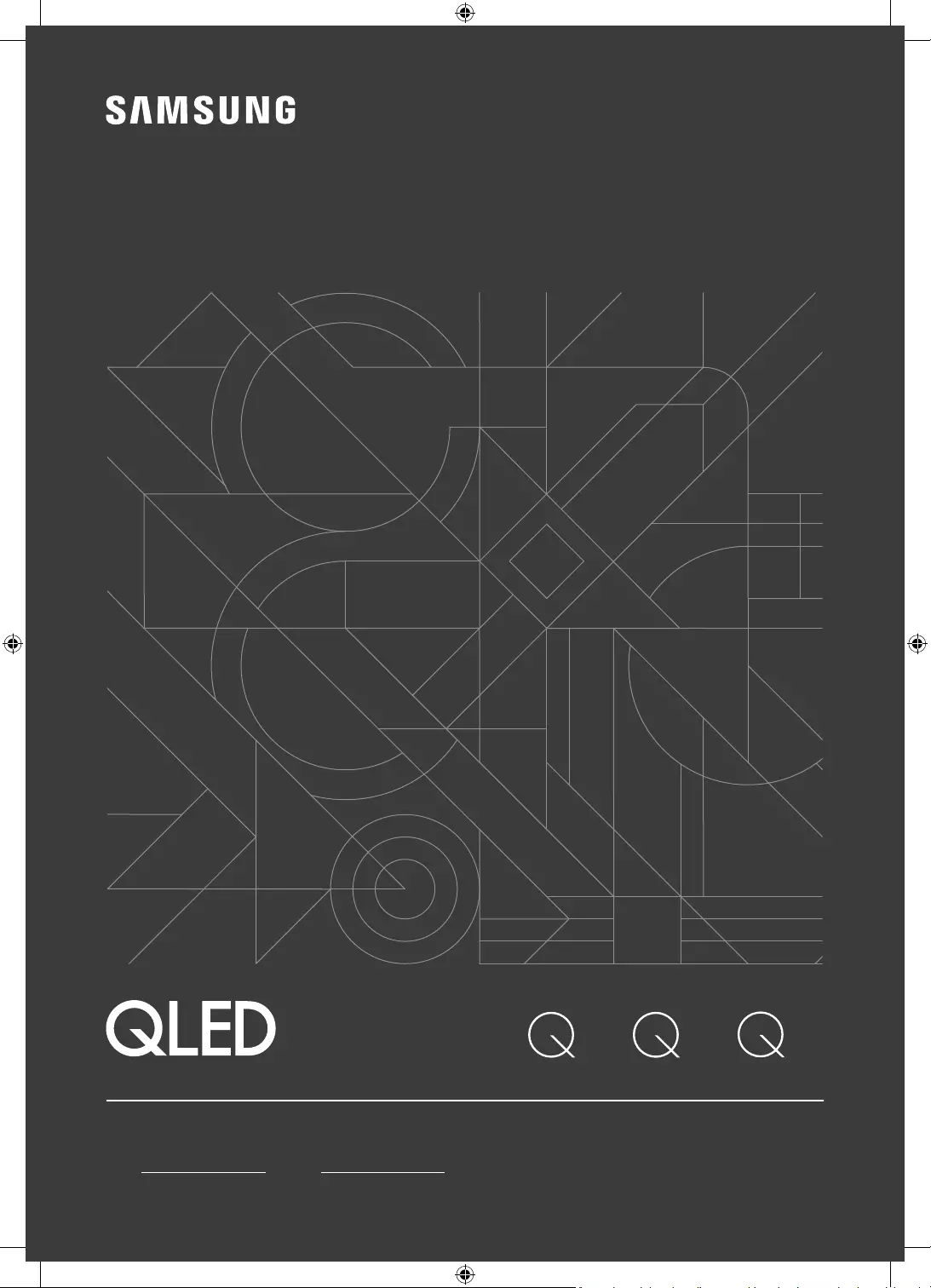
Thank you for purchasing this Samsung product.
To receive more complete service, please register your product at www.samsung.com
Model Serial No.
If you have any questions, please call us at 1-800-SAMSUNG (1-800-726-7864) for assistance.
USER MANUAL
80T 70T 60T
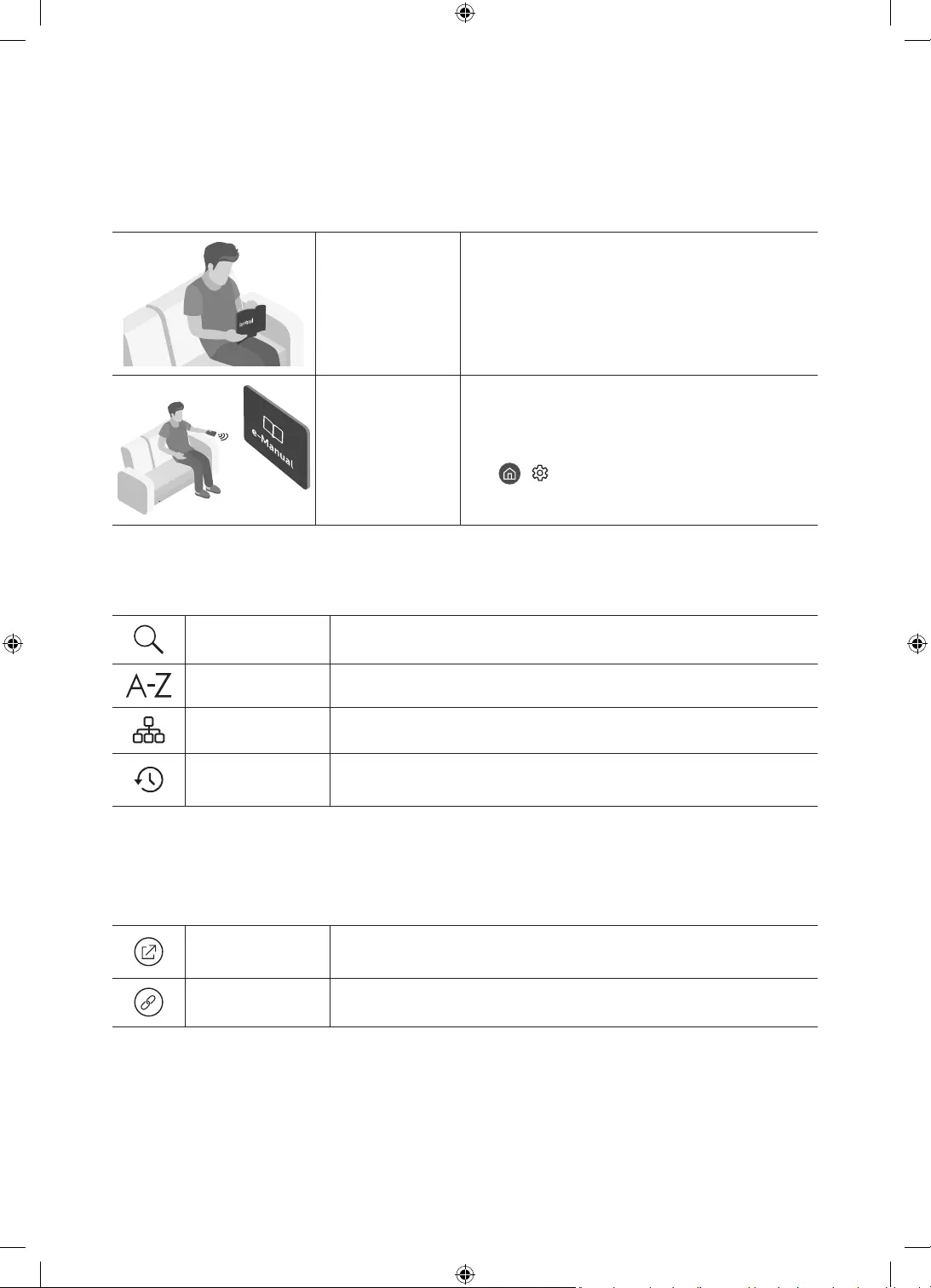
English - 2
Before Reading This User Manual
This TV comes with this user manual and an embedded e-Manual.
Before reading this user manual, review the following:
User Manual Read this provided user manual to see information
about product safety, installation, accessories, initial
configuration, and product specifications.
e-Manual For more information about this TV, read the e-Manual
embedded in the product.
•To open the e-Manual,
> Settings > Support > Open e-Manual
On the website (www.samsung.com), you can download the manuals and see its contents on your PC or mobile device.
Learning the e-Manual's assistance functions
Search Select an item from the search results to load the corresponding page.
Index Select a keyword to navigate to the relevant page.
Sitemap It displays the lists for each item in e-Manual.
Recently Viewed
Topics Select a topic from the list of recently viewed topics.
•Some menu screens cannot be accessed from the e-Manual.
Learning the functions of the buttons that appear on e-Manual topic pages
Try Now Allows you to access the corresponding menu item and try out the feature
right away.
Link Access an underlined topic referred to on an e-Manual page immediately.
English
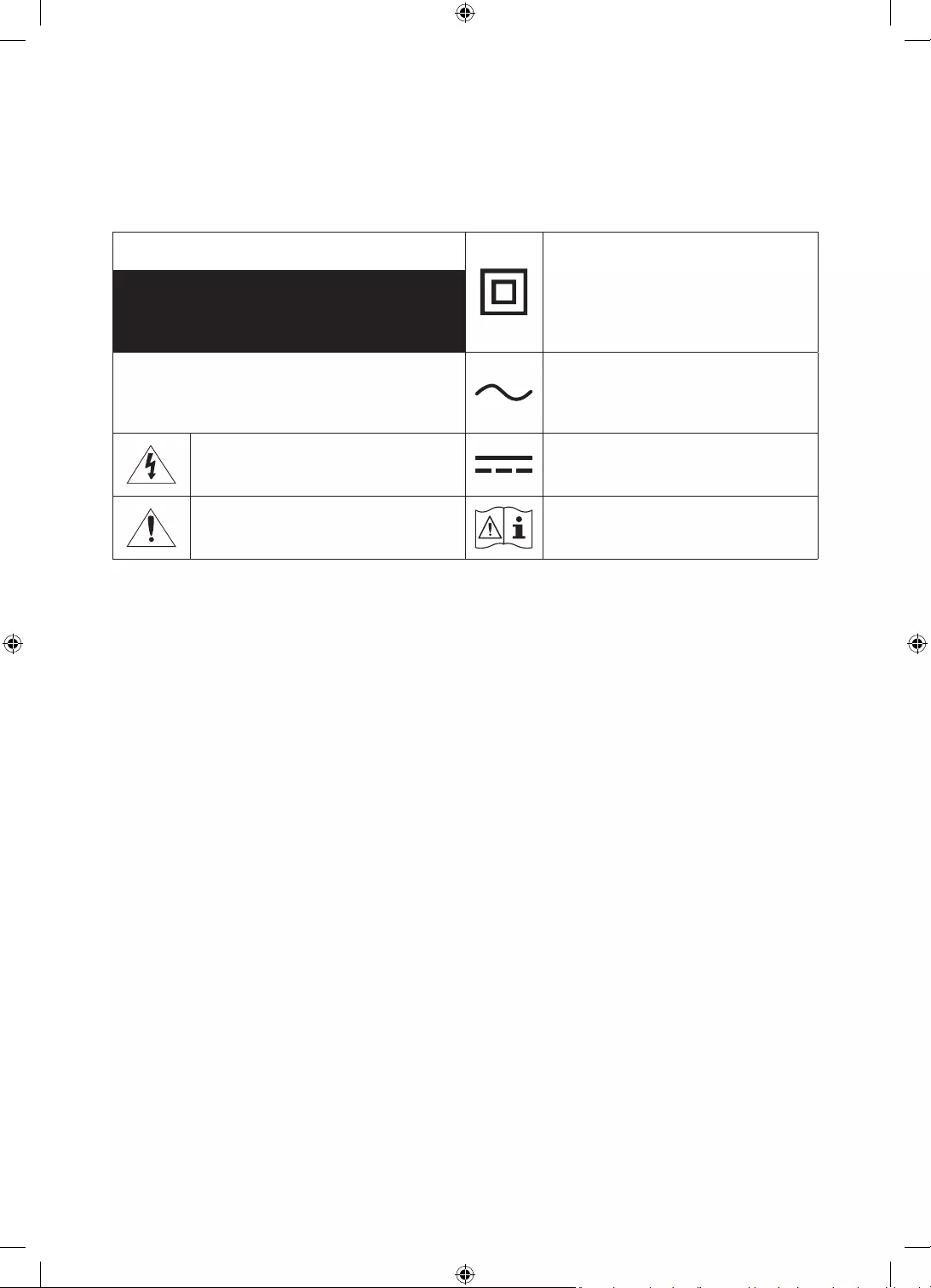
English - 3
Warning! Important Safety Instructions
Please read the Safety Instructions before using your TV.
Refer to the table below for an explanation of symbols which may be on your Samsung product.
CAUTION Class II product: This symbol indicates that a
safety connection to electrical earth (ground)
is not required. If this symbol is not present on
a product with a power cord, the product MUST
have a reliable connection to protective earth
(ground).
RISK OF ELECTRIC SHOCK. DO NOT OPEN.
CAUTION: TO REDUCE THE RISK OF ELECTRIC SHOCK, DO
NOT REMOVE COVER (OR BACK). THERE ARE NO USER
SERVICEABLE PARTS INSIDE. REFER ALL SERVICING TO
QUALIFIED PERSONNEL.
AC voltage: Rated voltage marked with this
symbol is AC voltage.
This symbol indicates that high voltage is
present inside. It is dangerous to make any kind
of contact with any internal part of this product.
DC voltage: Rated voltage marked with this
symbol is DC voltage.
This symbol indicates that this product has
included important literature concerning
operation and maintenance.
Caution. Consult instructions for use: This
symbol instructs the user to consult the user
manual for further safety related information.
•The slots and openings in the cabinet and in the back or bottom are provided for necessary ventilation. To ensure
reliable operation of this apparatus and to protect it from overheating, these slots and openings must never be
blocked or covered.
– Do not place this apparatus in a confined space, such as a bookcase or built-in cabinet, unless proper
ventilation is provided.
– Do not place this apparatus near or over a radiator or heat register, or where it is exposed to direct sunlight.
– Do not place vessels (vases etc.) containing water on this apparatus, as this can result in a fire or electric shock.
•Do not expose this apparatus to rain or place it near water (near a bathtub, washbowl, kitchen sink, or laundry tub,
in a wet basement, or near a swimming pool, etc.). If this apparatus accidentally gets wet, unplug it and contact an
authorized dealer immediately.
•This apparatus uses batteries. In your community, there might be environmental regulations that require you to
dispose of these batteries properly. Please contact your local authorities for disposal or recycling information.
•Do not overload wall outlets, extension cords, or adaptors beyond their capacity, since this can result in fire or
electric shock.
•Power-supply cords should be placed so that they are not likely to be walked on or pinched by items placed upon
or against them. Pay particular attention to cords at the plug end, at wall outlets, and at the point where they exit
from the appliance.
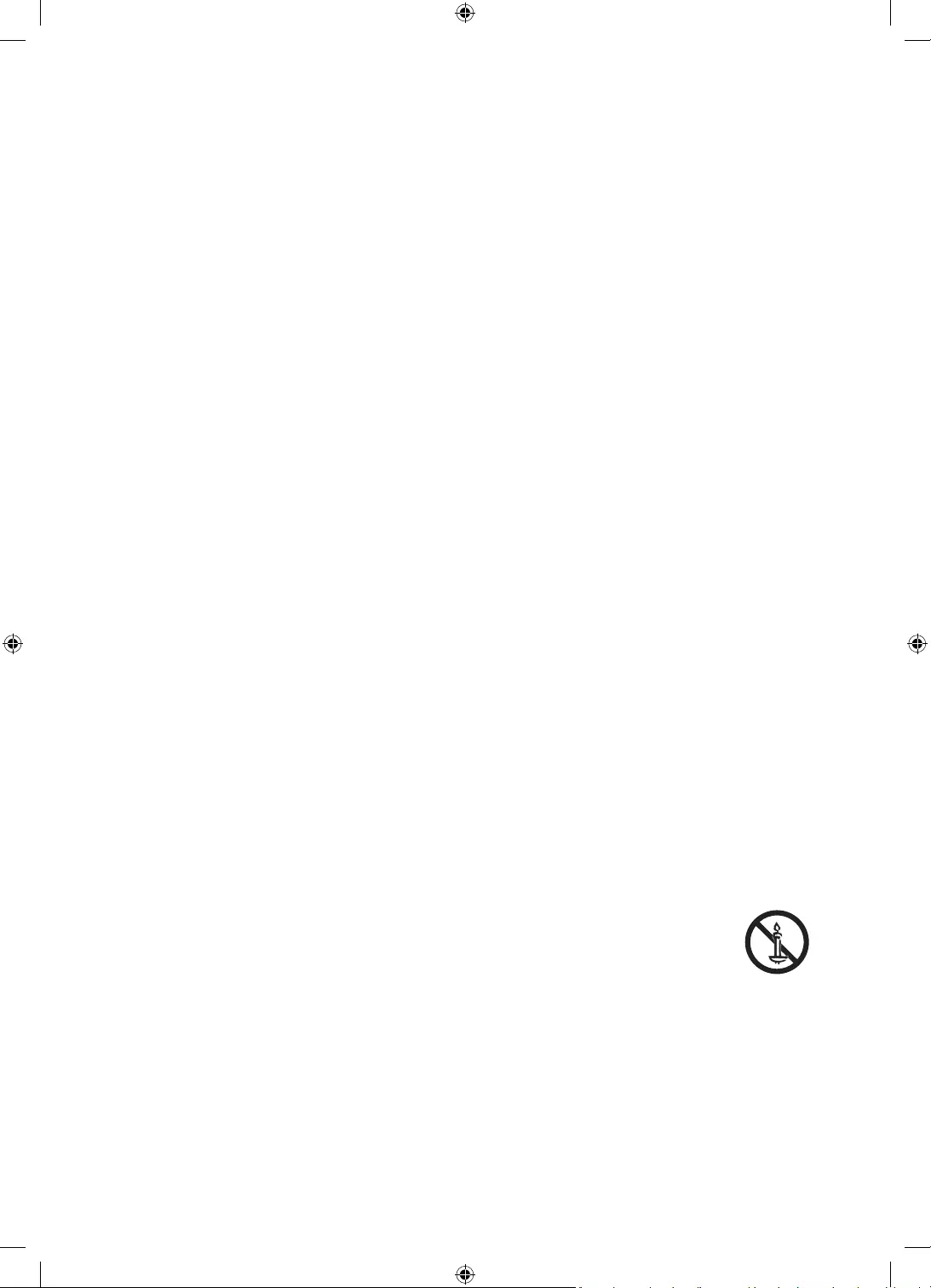
English - 4
•To protect this apparatus from a lightning storm, or when left unattended and unused for long periods of time,
unplug it from the wall outlet and disconnect the antenna or cable system. This will prevent damage to the set due
to lightning and power line surges.
•Before plugging in the AC power cord of the TV, make sure that the operational voltage of the TV matches the
voltage of your local electrical power supply. Refer to the power specifications section of the manual and/or the
power supply label on the product for voltage and amperage information.
•Never insert anything metallic into the open parts of this apparatus. This may cause electric shock.
•To avoid electric shock, never touch the inside of this apparatus. Only a qualified technician should open this
apparatus.
•Be sure to plug in the power cord until it is firmly seated. When unplugging the power cord from a wall outlet,
always pull on the power cord's plug. Never unplug it by pulling on the power cord. Do not touch the power cord
with wet hands.
•If this apparatus does not operate normally - in particular, if there are any unusual sounds or smells coming from
it - unplug it immediately and contact an authorized dealer or Samsung service center.
•Be sure to pull the power plug out of the outlet if the TV is to remain unused or if you are going to leave the house
for an extended period of time (especially when children, elderly, or disabled people will be left alone in the house).
– Accumulated dust can cause an electric shock, an electric leakage, or a fire by causing the power cord to
generate sparks and heat or by causing the insulation to deteriorate.
•Be sure to contact an authorized Samsung service center for information if you intend to install your TV in a location
with heavy dust, high or low temperatures, high humidity, chemical substances, or where it will operate 24 hours a
day such as in an airport, a train station, etc. Failure to do so may lead to serious damage to your TV.
•Use only a properly grounded plug and wall outlet.
– An improper ground may cause electric shock or equipment damage. (Class l Equipment only.)
•To turn off this apparatus completely, disconnect it from the wall outlet. To ensure you can unplug this apparatus
quickly if necessary, make sure that the wall outlet and power plug are readily accessible.
•Store the accessories (batteries, etc.) in a location safely out of the reach of children.
•Do not drop or strike the product. If the product is damaged, disconnect the power cord and contact a Samsung
service center.
•To clean this apparatus, unplug the power cord from the wall outlet and wipe the product with a soft, dry cloth. Do
not use any chemicals such as wax, benzene, alcohol, thinners, insecticide, air fresheners, lubricants, or detergents.
These chemicals can damage the appearance of the TV or erase the printing on the product.
•Do not expose this apparatus to dripping or splashing.
•Do not dispose of batteries in a fire.
•Do not short-circuit, disassemble, or overheat the batteries.
•CAUTION: There is danger of an explosion if you replace the batteries used in the remote with the wrong type of
battery. Replace only with the same or equivalent type.
•WARNING - TO PREVENT THE SPREAD OF FIRE, KEEP CANDLES AND OTHER ITEMS WITH OPEN
FLAMES AWAY FROM THIS PRODUCT AT ALL TIMES.
•Use care when touching the TV after it has been on for some time. Some parts can be warm to the
touch.
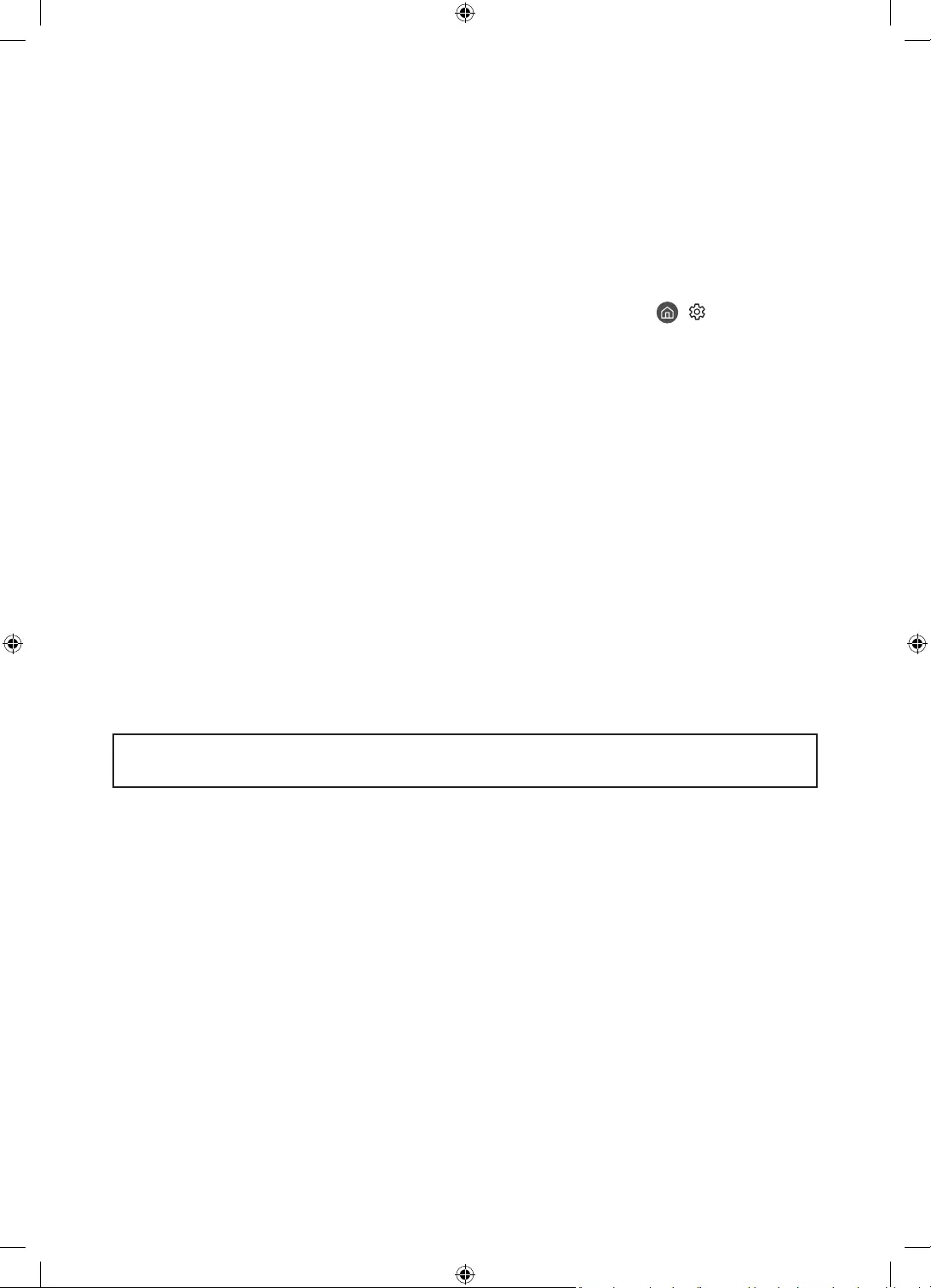
English - 5
Internet security
Samsung takes a number of steps to protect its Internet-compatible Smart TVs against unauthorized incursions and
hacking. For example, certain sensitive communications between the TV and the Internet servers are encrypted. In
addition, the TV’s operating system has adopted controls to prevent the installation of unauthorized applications.
Although we take steps to protect your Smart TV and personal information, no Internet-connected device or
transmission is completely secure. We therefore encourage you to take additional steps to safeguard your TV, secure
your Internet connection, and minimize the risk of unauthorized access. These steps are listed below:
•When Samsung releases software updates to improve the security of your TV, you should promptly install these
updates. To automatically receive these updates, turn on Auto Update in the TV's menu ( > Settings > Support
> Software Update > Auto Update). When an update is available, a popup message appears on the TV screen. Accept
the software download and update by selecting Yes when prompted. Take steps to secure your wireless access
point and network. Your access point's manual should provide additional details about how to implement the
following measures:
– Secure your wireless access point's management settings with a unique password to prevent unauthorized
changes to security related settings.
– Implement standard encryption (e.g., WPA2 encryption) on your wireless access point to secure your wireless
network signal.
– Secure access to your wireless network with a hard-to-guess password.
– Confirm your access point's firewall setting is enabled (if so equipped).
– Make sure that all your Internet-connected devices are behind your network's firewall.
– If your access point or modem has a standby mode button, use it to disconnect your home network from the
Internet when it is not in use.
•Use strong passwords for all your Internet accounts (Netflix, Facebook, etc.).
•If any unexpected messages appear on your TV screen requesting permission to link a device or enable a remote
session, do NOT accept.
•Do not visit suspicious web sites and do not install any suspicious programs. We recommend that users install only
those authorized apps provided by Samsung through Samsung Smart Hub.
Figures and illustrations in this User Manual are provided for reference only and may differ from the actual product
appearance. Product design and specifications may change without notice.
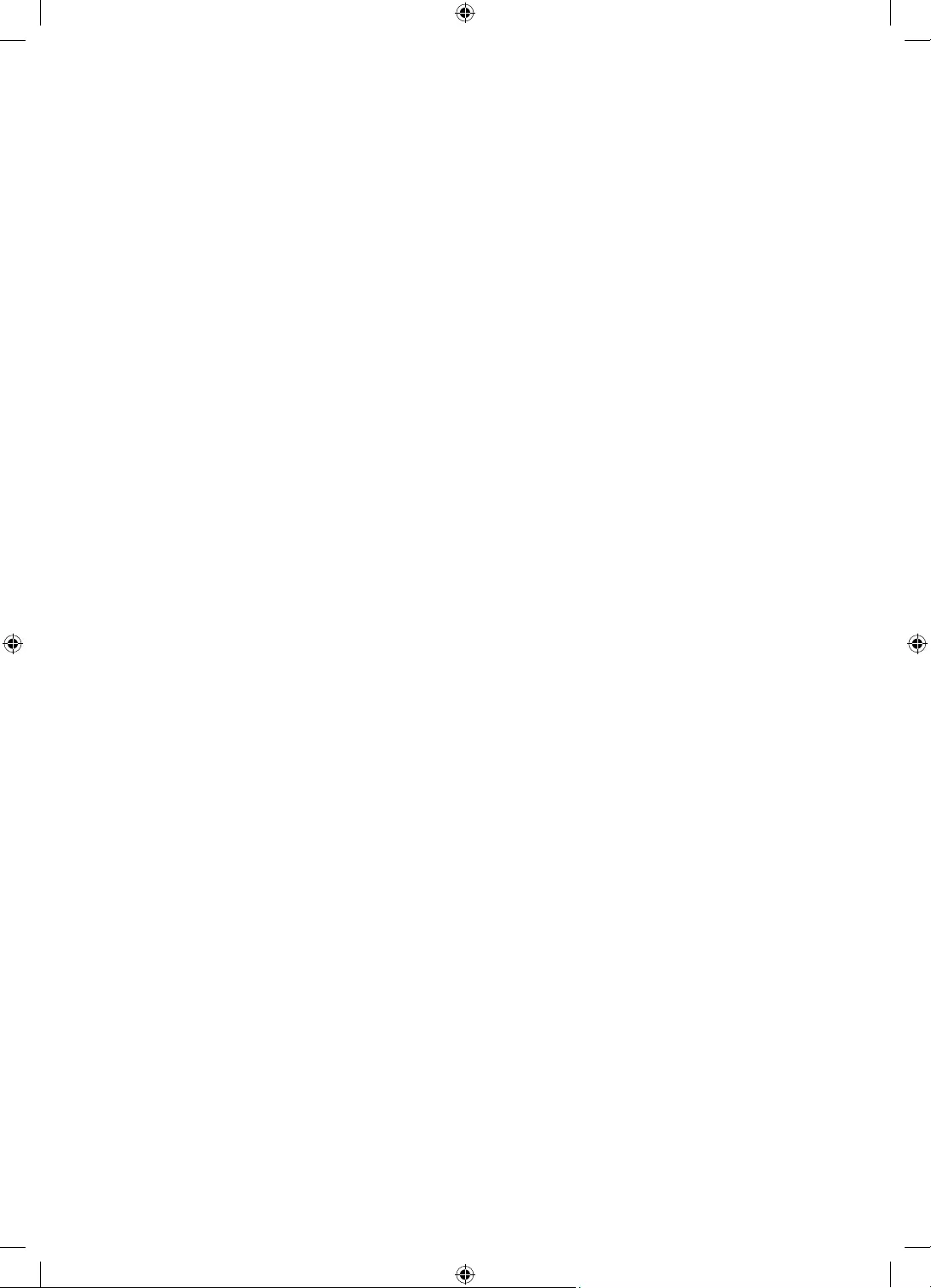
English - 6
Contents
Before Reading This User Manual ---------------------------------------------------------------------------- 2
Warning! Important Safety Instructions ---------------------------------------------------------------------------- 3
01 Package Content
02 TV Installation
Mounting the TV on a wall ---------------------------------------------------------------------------- 8
Providing proper ventilation for your TV ---------------------------------------------------------------------------- 9
Safety Precaution: Securing the TV to the wall to prevent
falling ---------------------------------------------------------------------------- 10
03 The Samsung Smart Remote
About the Buttons on the Samsung Smart Remote ---------------------------------------------------------------------------- 11
Pairing the TV to the Samsung Smart Remote ---------------------------------------------------------------------------- 12
Installing batteries into the Samsung Smart Remote ---------------------------------------------------------------------------- 12
04 Initial Setup
Using the TV Controller ---------------------------------------------------------------------------- 13
05 Troubleshooting and Maintenance
Troubleshooting ---------------------------------------------------------------------------- 15
What is Remote Support? ---------------------------------------------------------------------------- 17
Eco Sensor and screen brightness ---------------------------------------------------------------------------- 17
Caring for the TV ---------------------------------------------------------------------------- 18
06 Specifications and Other Information
Specifications ---------------------------------------------------------------------------- 19
Environmental Considerations ---------------------------------------------------------------------------- 22
Decreasing power consumption ---------------------------------------------------------------------------- 22
Dimensions ---------------------------------------------------------------------------- 23
Licenses ---------------------------------------------------------------------------- 24
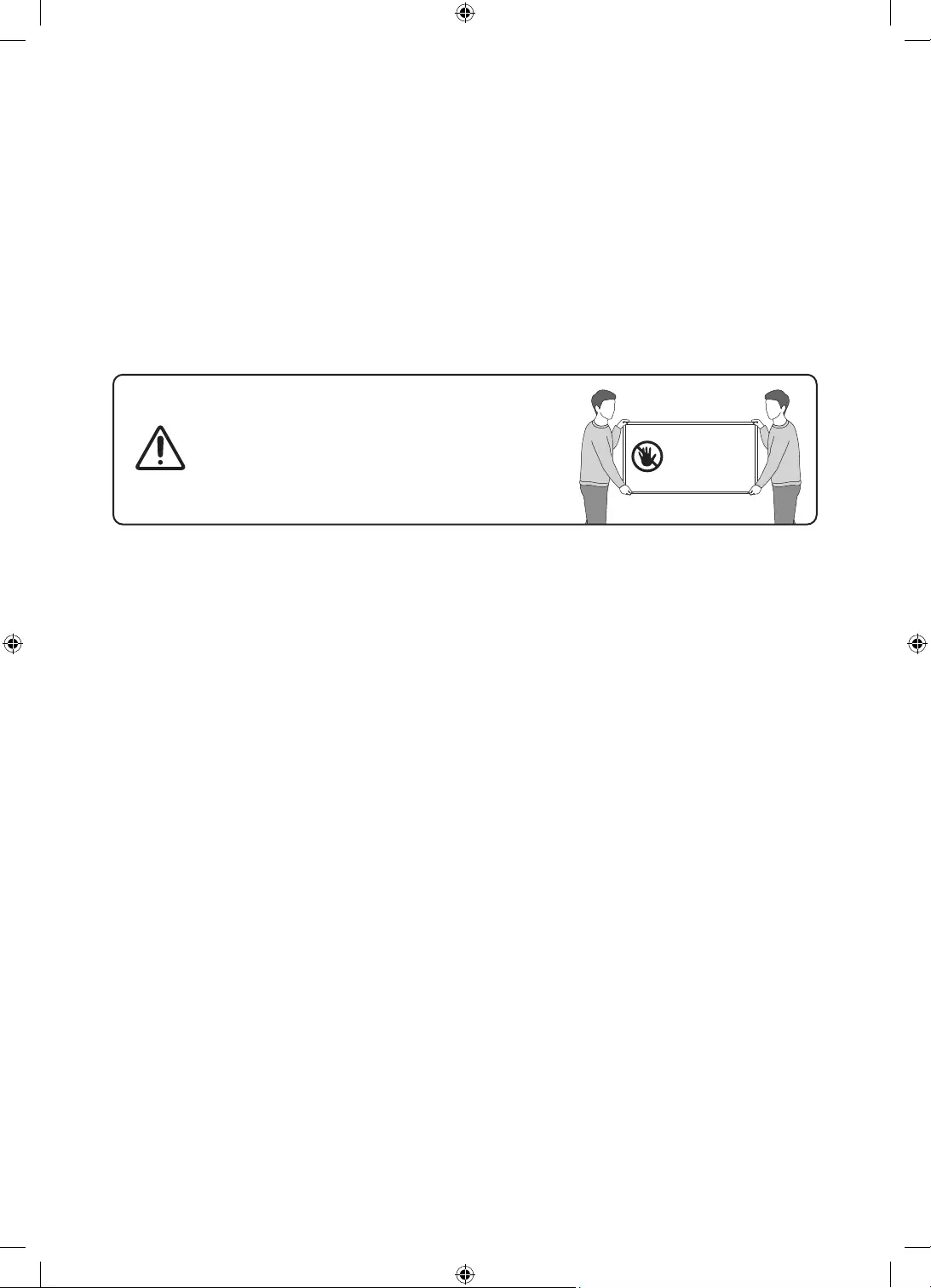
English - 7
01 Package Content
Make sure the following items are included with your TV. If any items are missing, contact your dealer.
•Samsung Smart Remote & Batteries (AA x 2)
•User Manual
•Warranty Card / Regulatory Guide
•Power Cord
•The items’ colors and shapes may vary depending on the models.
•Cables not included can be purchased separately.
•Check for any accessories hidden behind or in the packing materials when opening the box.
The screen can be damaged from direct pressure when
handled incorrectly. As shown in the figure, make sure to
grip the edges of the screen when you lift the TV.
Do Not Touch
This Screen!

English - 8
02 TV Installation
Mounting the TV on a wall
If you mount this TV on a wall, follow the instructions exactly as set out by the manufacturer. If it is not
correctly mounted, the TV may slide or fall and cause serious injury to a child or adult and serious damage
to the TV.
•Refer to the installation manual included with the Samsung wall mount kit.
•You can mount the TV on the wall using a wall mount kit (sold separately).
TVWall mount bracket
C
•Samsung Electronics is not responsible for any damage to the product or injury to yourself or others if you choose
to install the wall mount on your own.
•To order the wall mount kit, contact Samsung service center at 1-800-SAMSUNG (1-800-726-7864).
•You can install your wall mount on a solid wall perpendicular to the floor. Before attaching the wall mount to
surfaces other than plaster board, contact your nearest dealer for additional information. If you install the TV on a
ceiling or slanted wall, it may fall and result in severe personal injury.
•When installing a wall mount kit, we recommend you fasten all four VESA screws.
•If you want to install a wall mount kit that attaches to the wall using two top screws only, be sure to use a Samsung
wall mount kit that supports this type of installation. (You may not be able to purchase this type of wall mount kit,
depending on the geographical region.)
•Standard dimensions for wall mount kits are shown in the table on the next page.
•If you are installing a third-party wall mount, note that the length of the screws you can use to attach the TV to the
wall mount is shown in column C in the table on the next page.

English - 9
Series Inches VESA screw hole specs
(A * B) in millimeters C (mm)Standard
Screw Quantity
Q60T
Q6DT
Q70T
Q7DT
43
50
55
200 x 200
39-41
M8 4
58
65 400 x 300
75 400 x 400
82
85 600 x 400
Q80T
Q8DT
49
55 200 x 200
26-28
65 400 x 300
75 400 x 400
85 600 x 400 25-27
Do not install your wall mount kit while your TV is turned on. This may result in personal injury from electric
shock.
•Do not use screws that are longer than the standard dimension or do not comply with the VESA standard screw
specifications. Screws that are too long may cause damage to the inside of the TV set.
•For wall mounts that do not comply with the VESA standard screw specifications, the length of the screws may
differ depending on the wall mount specifications.
•Do not fasten the screws too firmly. This may damage the product or cause the product to fall, leading to personal
injury. Samsung is not liable for these kinds of accidents.
•Samsung is not liable for product damage or personal injury when a non-VESA or non-specified wall mount is used
or when the consumer fails to follow the product installation instructions.
•Do not mount the TV at more than a 15 degree tilt.
•Always have two people mount the TV onto a wall.
– For 82 inch or larger models, have four people mount the TV onto a wall.
Providing proper ventilation for your TV
When you install your TV, maintain a distance of at least 4 inches (10 cm) between the TV and other objects (walls,
cabinet sides, etc.) to ensure proper ventilation. Failing to maintain proper ventilation may result in a fire or a problem
with the product caused by an increase in its internal temperature.
•When you install your TV with a stand or a wall mount, we strongly recommend you use parts provided by Samsung
Electronics only. Using parts provided by another manufacturer may cause difficulties with the product or result in
injury caused by the product falling.

English - 10
Safety Precaution: Securing the TV to the wall to prevent falling
Caution: Pulling, pushing, or climbing on the TV may cause the TV to fall. In particular, ensure
your children do not hang on or destabilize the TV. This action may cause the TV to tip over,
causing serious injuries or death. Follow all safety precautions provided in the Safety Flyer
included with your TV. For added stability and safety, you can purchase and install the anti-tip
device as described below.
WARNING: Never place a television set in an unstable location. The television set may fall, causing serious
personal injury or death. Many injuries, particularly to children, can be avoided by taking simple precautions
such as:
•Always use cabinets or stands or mounting methods recommended by Samsung.
•Always use furniture that can safely support the television set.
•Always ensure the television set is not overhanging the edge of the supporting furniture.
•Always educate children about the dangers of climbing on furniture to reach the television set or its
controls.
•Always route cords and cables connected to your television so they cannot be tripped over, pulled or
grabbed.
•Never place a television set in an unstable location.
•Never place the television set on tall furniture (for example, cupboards or bookcases) without anchoring
both the furniture and the television set to a suitable support.
•Never place the television set on cloth or other materials that may be located between the television
set and supporting furniture.
•Never place items that might tempt children to climb, such as toys and remote controls, on the top of
the television or furniture on which the television is placed.
If the existing television set is going to be retained and relocated, the same considerations as above should
be applied.
•When you have to relocate or lift the TV for replacement or cleaning, be sure not to pull out the stand.
Preventing the TV from falling
1. Using the appropriate screws, firmly fasten a set of brackets to the wall.
Confirm that the screws are firmly attached to the wall.
– You may need additional material such as wall anchors depending on
the type of wall.
2. Using the appropriately sized screws, firmly fasten a set of brackets to the
TV.
– For the screw specifications, refer to "Standard Screw" in the table on
page 9.
3. Connect the brackets fixed to the TV and the brackets fixed to the wall
with a durable, heavy-duty string, and then tie the string tightly.
– Install the TV near the wall so that it does not fall backwards.
– Connect the string so that the brackets fixed to the wall are at the
same height as or lower than the brackets fixed to the TV. •The product color and shape may
vary depending on the model.
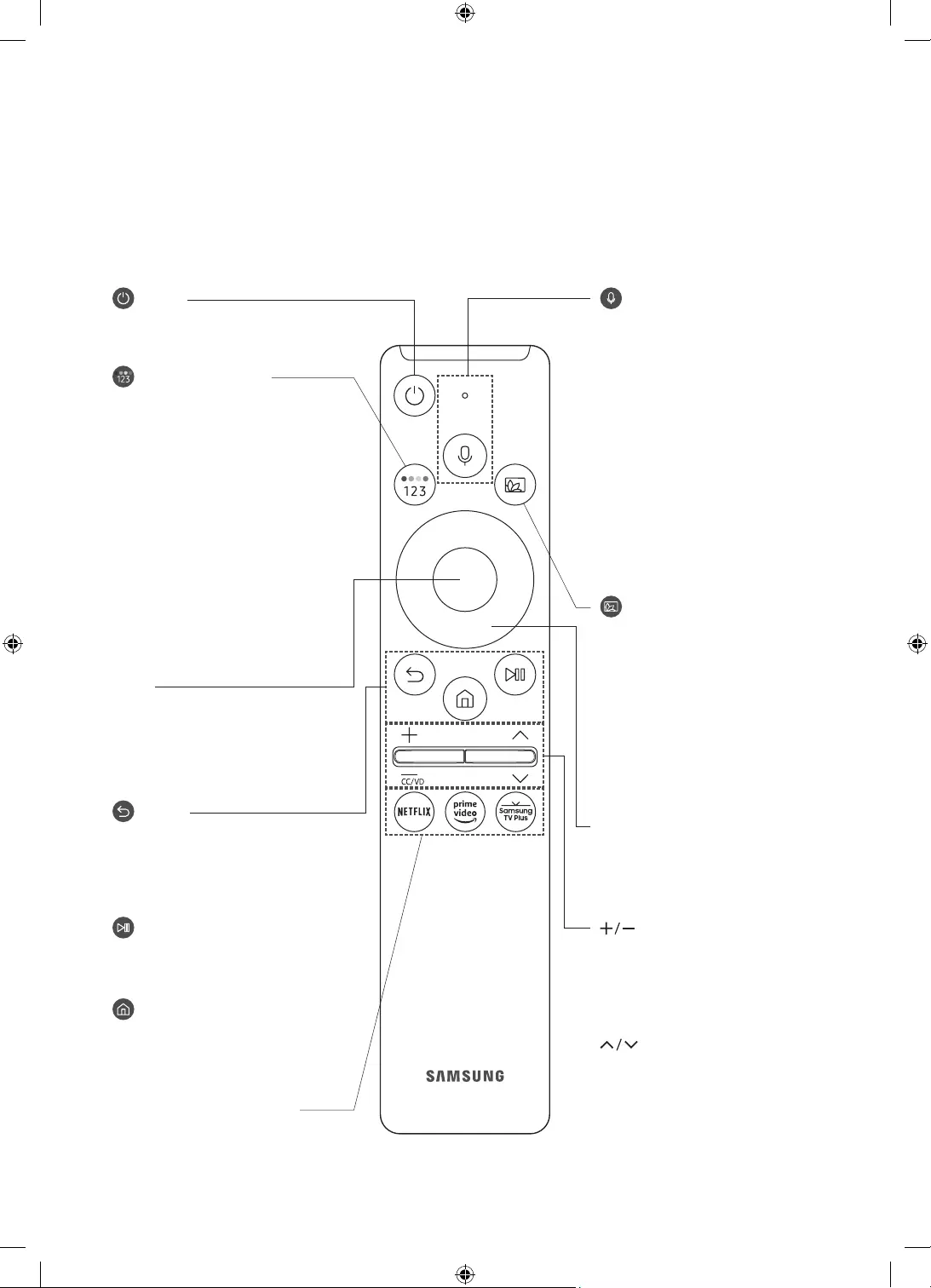
English - 11
03 The Samsung Smart Remote
About the Buttons on the Samsung Smart Remote
•The images, buttons, and functions of the Samsung Smart Remote may differ depending on the model.
•The Universal Remote function operates normally only when you use the Samsung Smart Remote that comes with
the TV.
(Power)
Press to turn the TV on or off.
(Color / Number button)
Each time you press this button, the
colored buttons window and the virtual
numeric pad are displayed alternately.
•Use these colored buttons to access
additional options specific to the
feature you are using.
•When pressed, a number strip
appears on the bottom of the screen.
Select numbers and then select
Done to enter a numeric value. Use
to change the channel, enter a PIN,
enter a ZIP code, etc.
(Return)
Returns to the previous menu. When
pressed for 1 second or more, the running
function is terminated. When pressed
while you are watching a program, the
previous channel appears.
(Play/pause)
When pressed, the playback controls
appear while the media content is
playing.
(Smart Hub)
Returns to the Home Screen.
(Volume)
Move the button up or down to adjust
the volume. To mute the sound, press
the button. When pressed in and held
for 1 second or more, the Accessibility
Shortcuts menu appears.
(Channel)
Move the button up or down to change
the channel. To see the Guide screen,
press the button.
Launches the app indicated by the
button.
Select
Selects or runs a highlighted item. When
pressed while you are watching content,
detailed program information appears.
Directional pad (up/down/left/right)
Used to navigate the TV menu, highlight
items on the Home menu, and change
values seen on the TV's menu.
(Bixby)
Runs Bixby. Press and hold the button,
say a command, and then release the
button to run Bixby.
When you press the button, the Explore
Now menu appears at the bottom of the
screen.
•The supported Bixby's languages and
features may differ by geographical
region.
•For more information about Bixby,
refer to Guide > Smart Features >
Using Bixby in the e-Manual.
(Ambient Mode)
In TV mode, press this button to enter
Ambient Mode. If you press the button
when the TV is completely turned off, the
TV turns on in Ambient Mode.
•For more information about the
Ambient Mode, refer to Guide > Smart
Features > Using the Ambient Mode
in the e-Manual.
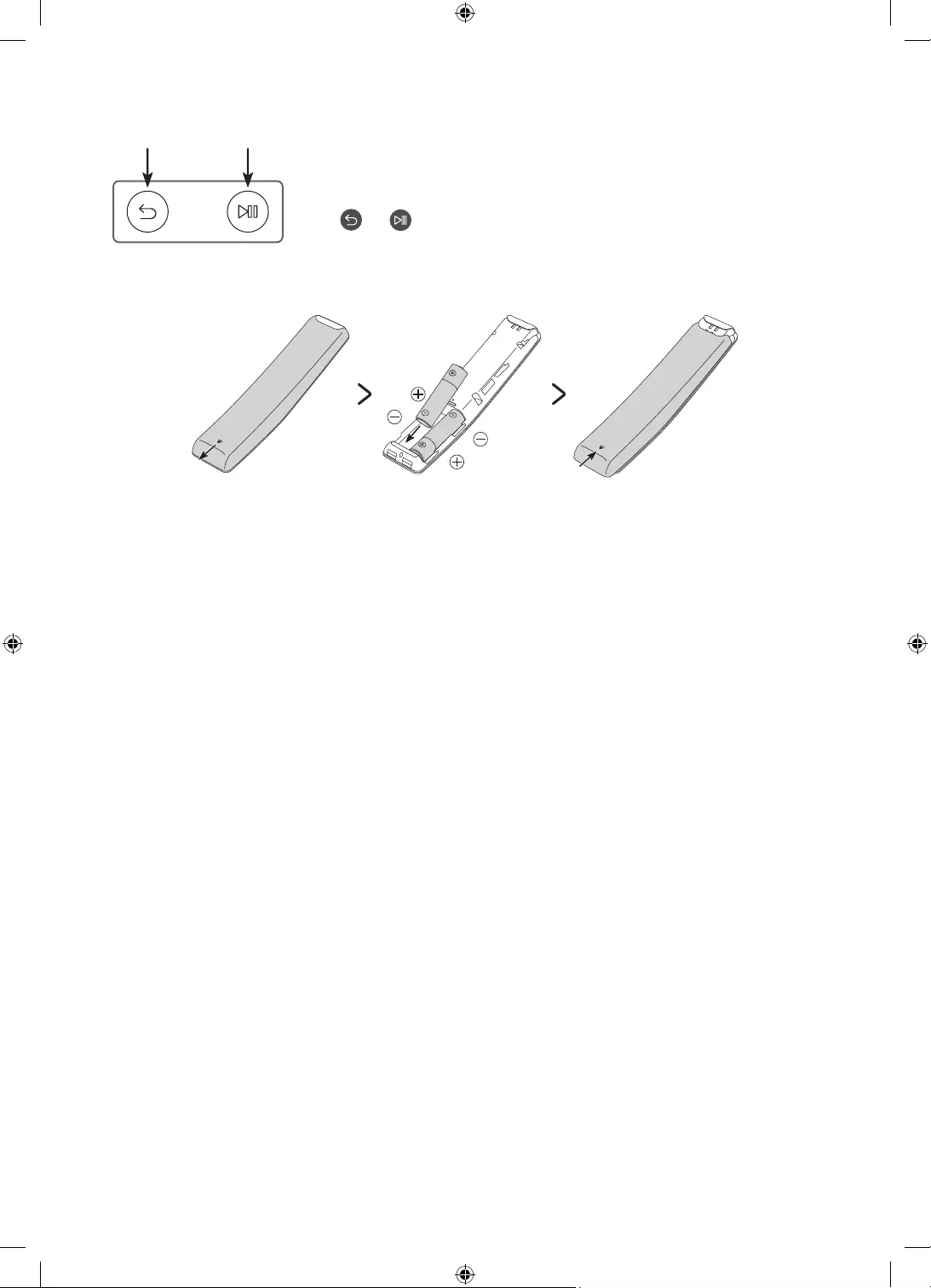
English - 12
Pairing the TV to the Samsung Smart Remote
When you turn on the TV for the first time, the Samsung Smart Remote pairs to the
TV automatically. If the Samsung Smart Remote does not pair to the TV automatically,
point it at the remote control sensor of the TV, and then press and hold the buttons
labeled and as shown in the figure on the left simultaneously for 3 seconds or
more.
Installing batteries into the Samsung Smart Remote
To install the batteries, push the rear cover open in the direction of the arrow at the bottom of the illustration, and
then insert the batteries as shown in the figure. Make sure that the positive and negative ends are facing in the correct
direction. Close the rear cover as shown.
•Alkaline batteries are recommended for longer battery life.
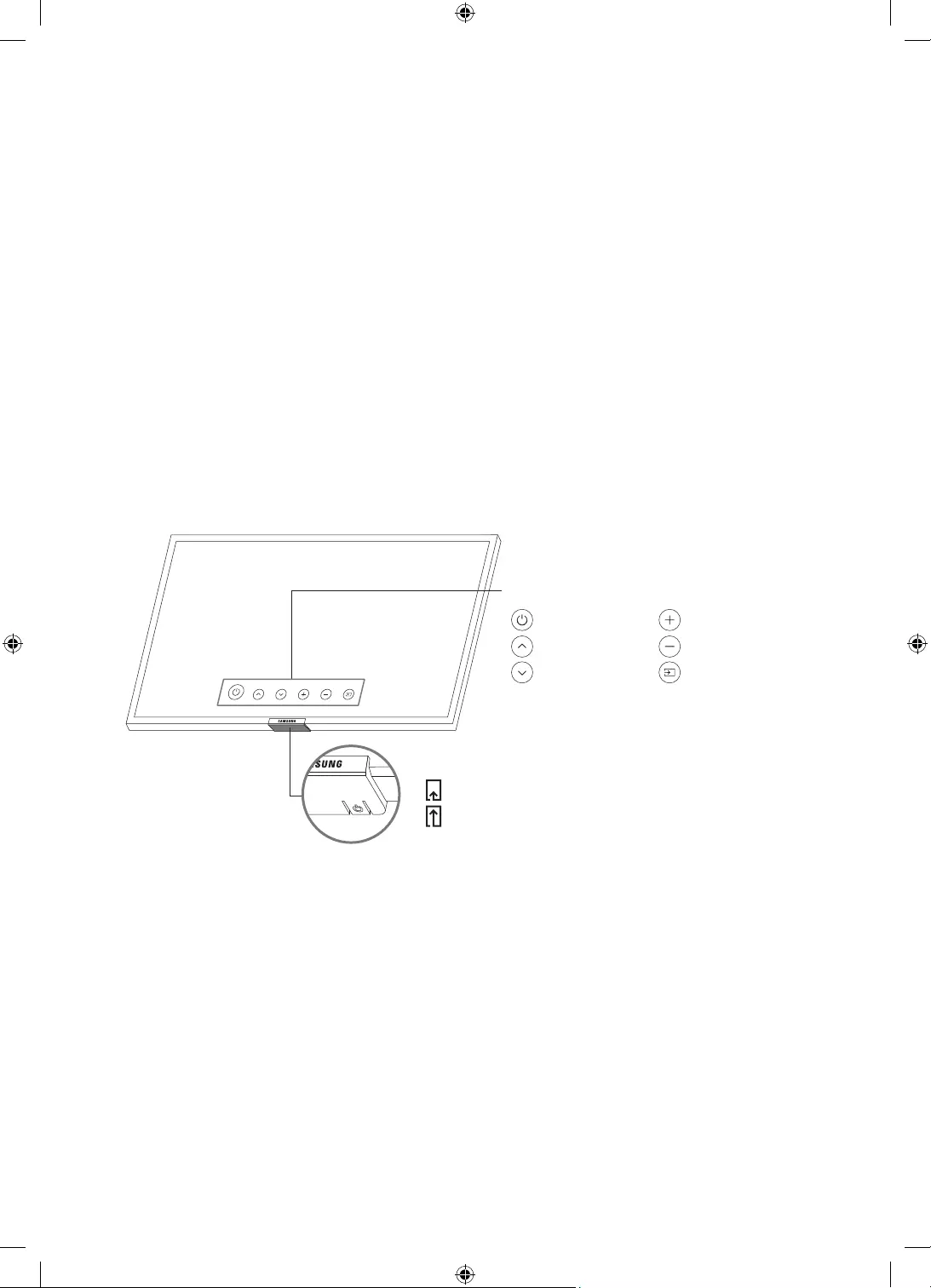
English - 13
04 Initial Setup
When you turn on your TV for the first time, it immediately starts the Initial Setup. Follow the instructions displayed on
the screen and configure the TV's basic settings to suit your viewing environment.
•To perform the Initial Setup using the SmartThings app, you must connect your mobile device via Wi-Fi.
•If the pop-up for setup does not appear automatically in the SmartThings app on your mobile device, manually add
the TV using Add Device on the dashboard of the SmartThings app, and then continue with the set up process.
•The SmartThings app is available for mobile devices running Android 6.0 or higher or iOS 10 or higher.
•Noise may occur temporarily when the TV communicates with mobile devices.
Using the TV Controller
You can turn on the TV with the TV Controller button at the bottom of the TV, and then use the Control menu. The
Control menu appears when the TV Controller button is pressed while the TV is On. For more information about its
usage, refer to the figure below.
•The screen may dim if the protective film on the SAMSUNG logo or the bottom of the TV is not removed. Please
remove the protective film.
Control menu
:Power Off :Volume Up
:Channel Up :Volume Down
:Channel Down :Source
TV Controller button / Remote control sensor
Press: Move
Press & Hold: Select
The TV Controller button is located on the bottom of the TV.
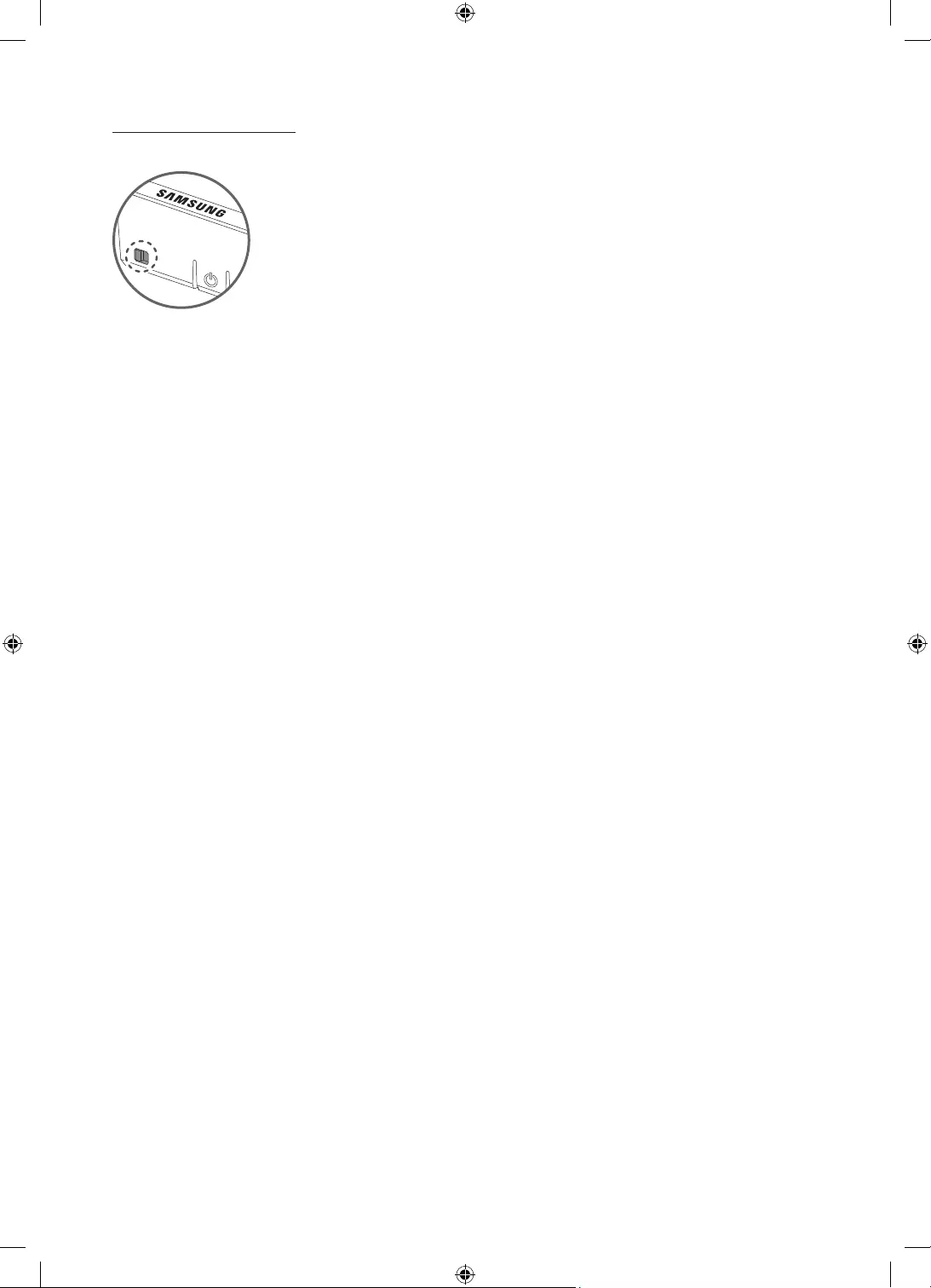
English - 14
Setting the sound sensor
•This function is supported only in Q70T, Q80T models.
You can turn on or off the sound sensor by using its button at the bottom of the TV.
With the TV on, you can push the button to the left (or backward) to turn on the sound sensor or to the right (or forward)
to turn off it.
See the pop-up window on the TV to check whether the sound sensor is turned on or off.
•The position and shape of the sound sensor may differ depending on the model.
•During analysis using data from the sound sensor, the data is not saved.
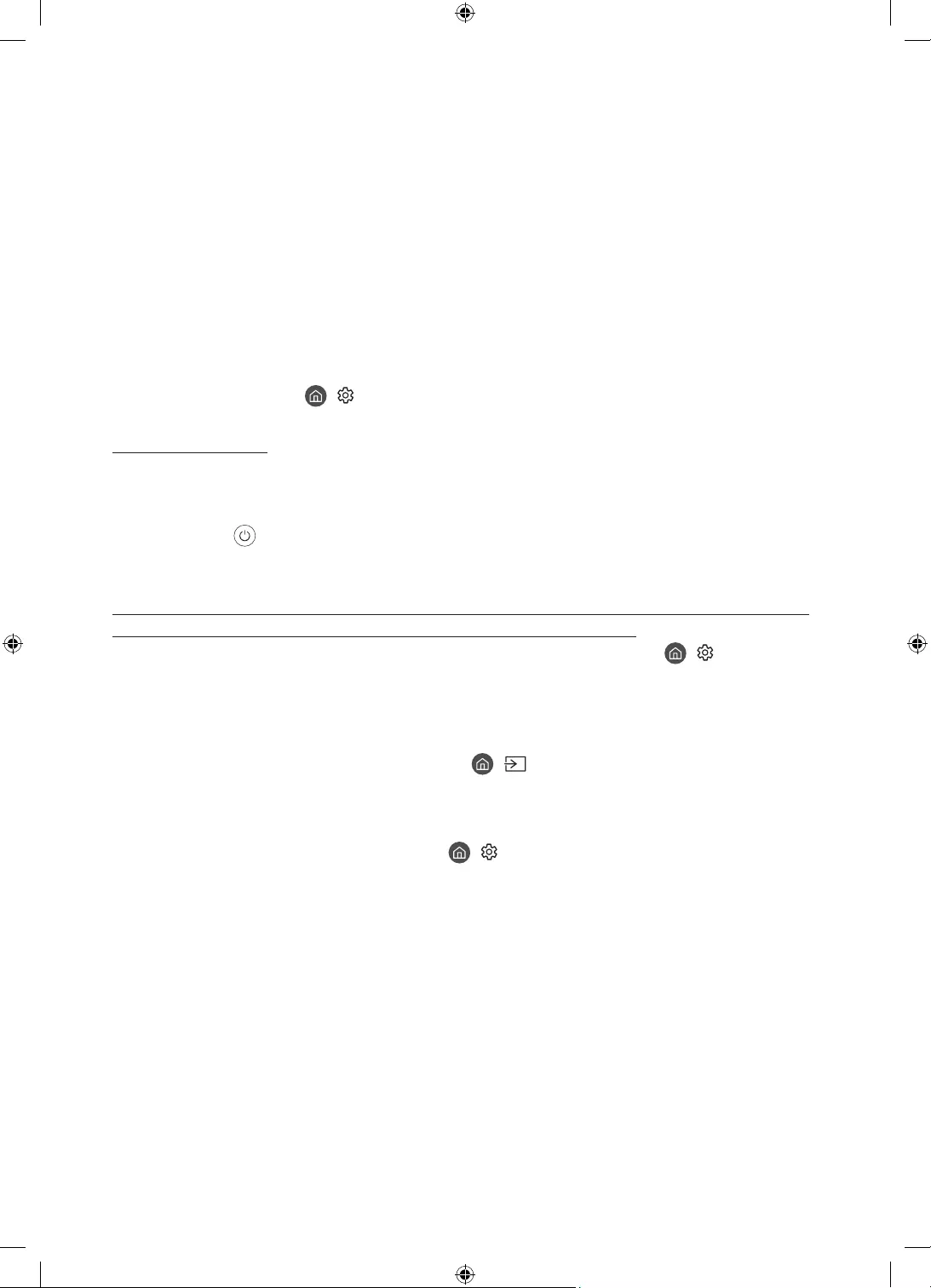
English - 15
05 Troubleshooting and Maintenance
Troubleshooting
If the TV seems to have a problem, first review this list of possible problems and solutions. Alternatively, review the
Troubleshooting or FAQ Section in the e-Manual. If none of the troubleshooting tips apply, please visit "www.samsung.
com" and click Support or contact the Samsung service center listed on the back cover of this manual.
•For detailed information on troubleshooting, watch the troubleshooting videos at www.samsung.com/spsn.
•This TFT LED panel is made up of sub pixels which require sophisticated technology to produce. There may be,
however, a few bright or dark pixels on the screen. These pixels will have no impact on the performance of the
product.
•To keep your TV in optimum condition, upgrade to the latest software. Use the Update Now or Auto Update
functions on the TV's menu ( > Settings > Support > Software Update > Update Now or Auto Update).
The TV won’t turn on.
•Make sure that the AC power cord is securely plugged in to the TV and the wall outlet.
•Make sure that the wall outlet is working and the power indicator at the bottom of the TV is lit and glowing a solid
red.
•Try pressing the button at the bottom of the TV to make sure that the problem is not with the remote control. If
the TV turns on, refer to “The remote control does not work.”
There is no picture/video/sound, or a distorted picture/video/sound from an external device, or
“Weak or No Signal” is displayed on the TV, or you cannot find a channel.
•Perform a TV self diagnosis to determine if the problem is caused by the TV or the device ( > Settings >
Support > Device Care > Self Diagnosis > Picture Test or Sound Test).
•If the test results are normal, make sure the connection to the device is correct and that all cables are fully
inserted.
•Remove and reconnect all cables connected to the TV and the external devices. Try new cables if possible and
confirm that the correct input source has been selected ( > Source).
•Reboot the connected devices by unplugging each device's power cord and then plugging it in again. If the issue
persists, refer to the connection guide in the user manual of the connected device.
•If you are not using a cable box or satellite box, and your TV is receiving TV signals from an antenna or a cable wall
connector, run Auto Program to search for channels ( > Settings > Broadcasting > Auto Program).
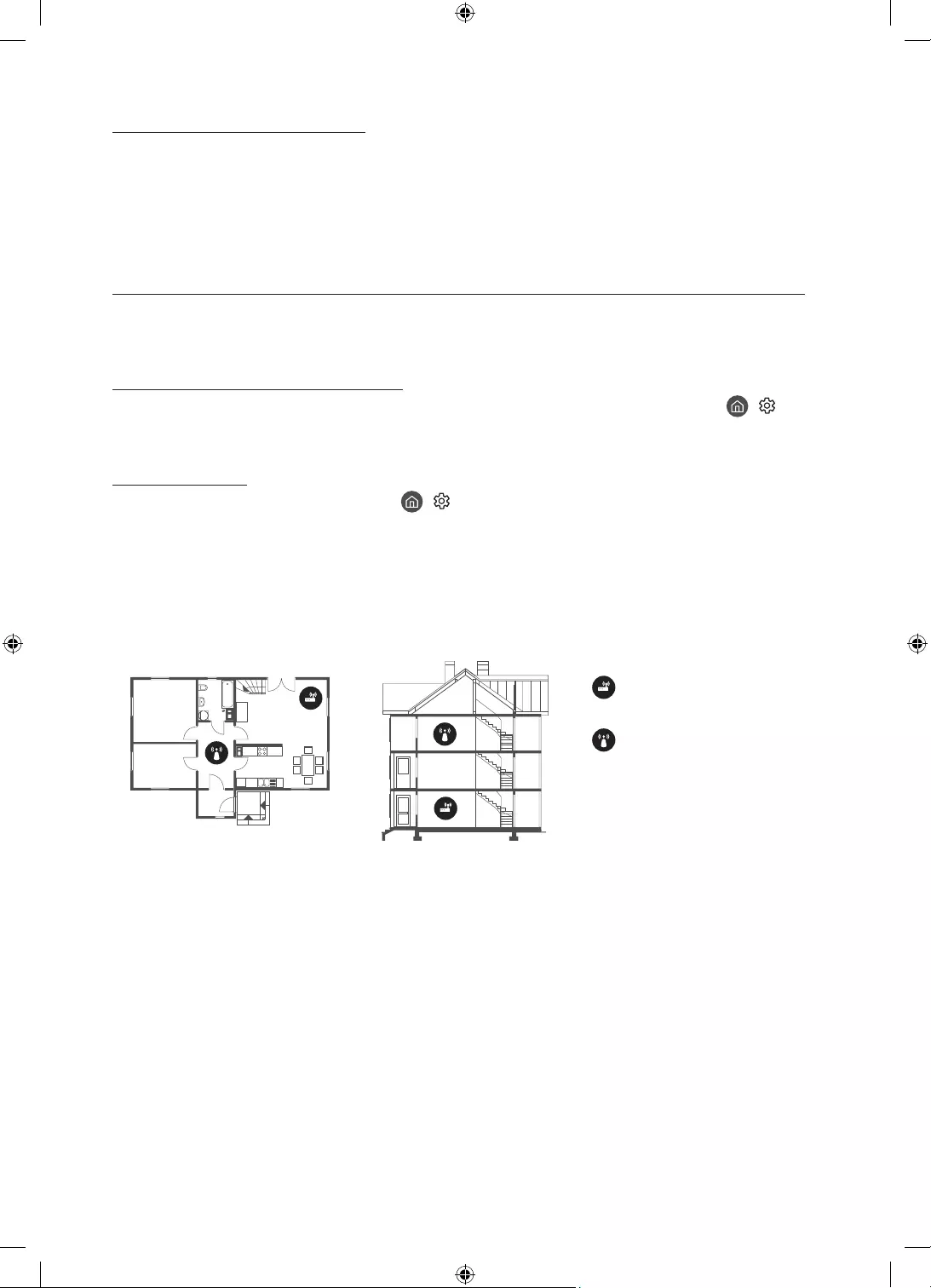
English - 16
The remote control does not work.
•Check if the power indicator at the bottom of the TV blinks when you press the remote's Power button. If it does
not, replace the remote control's batteries.
•Make sure that the batteries are installed with their poles (+/–) in the correct direction.
•Try pointing the remote directly at the TV from 5 ft. to 6 ft. (1.5-1.8 m) away.
•If your TV came with a Samsung Smart Remote (Bluetooth Remote), make sure to pair the remote to the TV.
The cable box or satellite box remote control doesn’t turn the TV on or off or adjust the volume.
•Program the cable box or satellite box remote control to operate the TV. Refer to the cable box or satellite box user
manual for the SAMSUNG TV code.
The TV settings are lost after 5 minutes.
•The TV is in the Retail Mode. Change the Usage Mode in the System Manager Menu to Home Mode ( >
Settings > General > System Manager > Usage Mode > Home Mode).
Intermittent Wi-Fi
•Make sure the TV has a network connection ( > Settings > General > Network > Network Status).
•Make sure the Wi-Fi password is entered correctly.
•Check the distance between the TV and the modem or access point. The distance should not exceed 50 ft (15.2 m).
•Reduce interference by not using or turning off wireless devices. Also, verify that there are no obstacles between
the TV and the modem or access point. (The Wi-Fi strength can be decreased by appliances, cordless phones, stone
walls/fireplaces, etc.)
Single story Multi story
Wireless access point
Wireless repeater
•Contact your Internet Service Provider (ISP) and ask them to reset your network circuit to re-register the MAC
addresses of your new modem or access point and the TV.
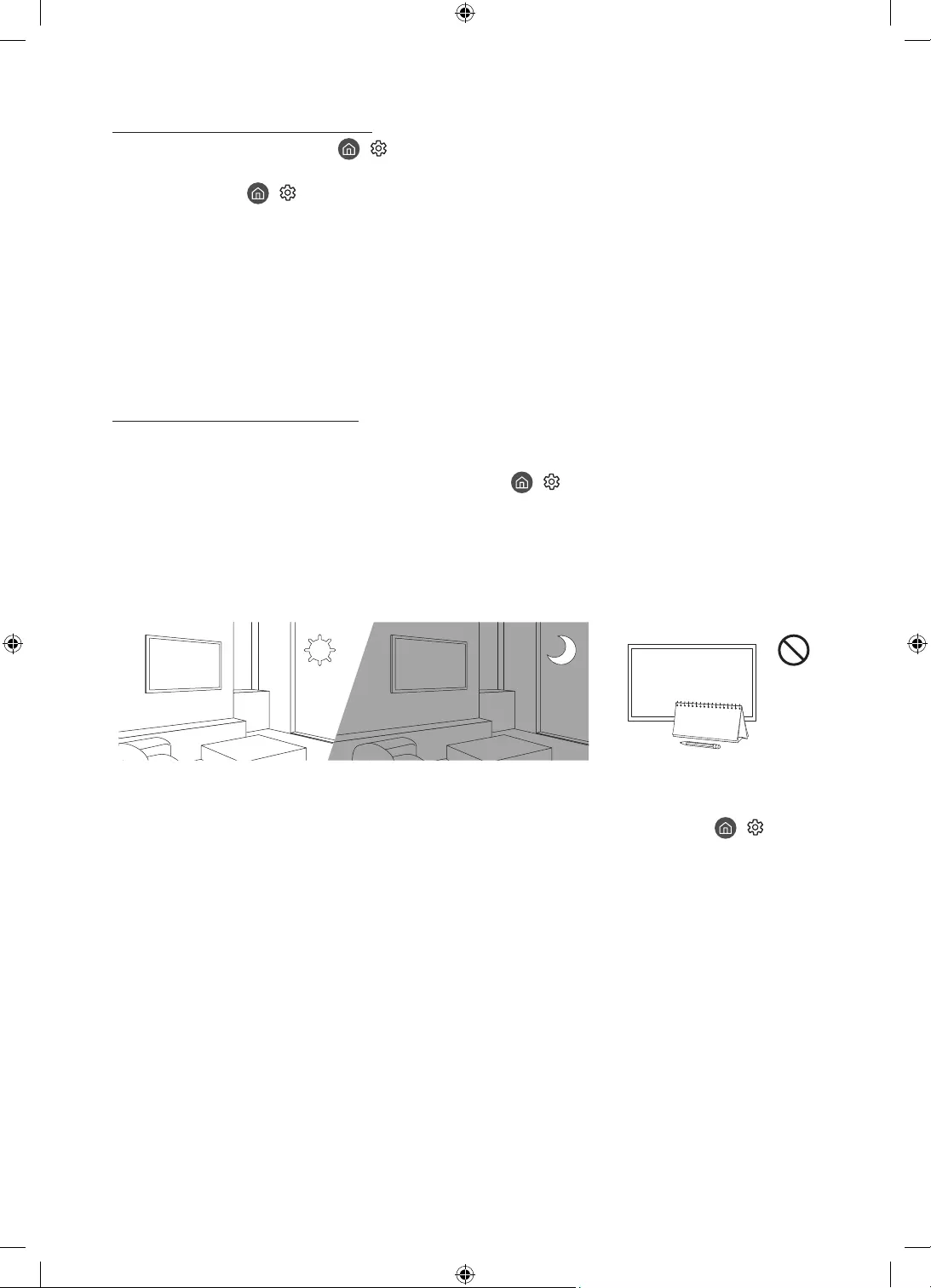
English - 17
Video Apps problems (Youtube etc)
•Change the DNS to 8.8.8.8. Select > Settings > General > Network > Network Status > IP Settings > DNS
Setting > Enter manually > DNS Server > enter 8.8.8.8 > OK.
•Reset by selecting > Settings > Support > Device Care > Self Diagnosis > Reset Smart Hub.
What is Remote Support?
Samsung Remote Support service offers you one-on-one support with a Samsung Technician who can remotely:
•Diagnose your TV
•Adjust the TV settings for you
•Perform a factory reset on your TV
•Install recommended firmware updates
How does Remote Support work?
You can easily get Samsung Remote Support service for your TV.
1. Call the Samsung service center and ask for remote support.
2. Open the menu on your TV, and then go to the Support menu. ( > Settings > Support)
3. Select Remote Management, then read and agree to the service agreements. When the PIN screen appears,
provide the PIN number to the technician.
4. The technician will then access your TV.
Eco Sensor and screen brightness
Eco Sensor adjusts the brightness of the TV automatically. This feature measures the light in your room and optimizes
the brightness of the TV automatically to reduce power consumption. If you want to turn this off, go to > Settings
> General > Eco Solution > Ambient Light Detection.
•If the screen is too dark while you are watching TV in a dark environment, it may be due to the Ambient Light
Detection function.
•The eco sensor is located at the bottom of the TV. Do not block the sensor with any object. This can decrease picture
brightness.
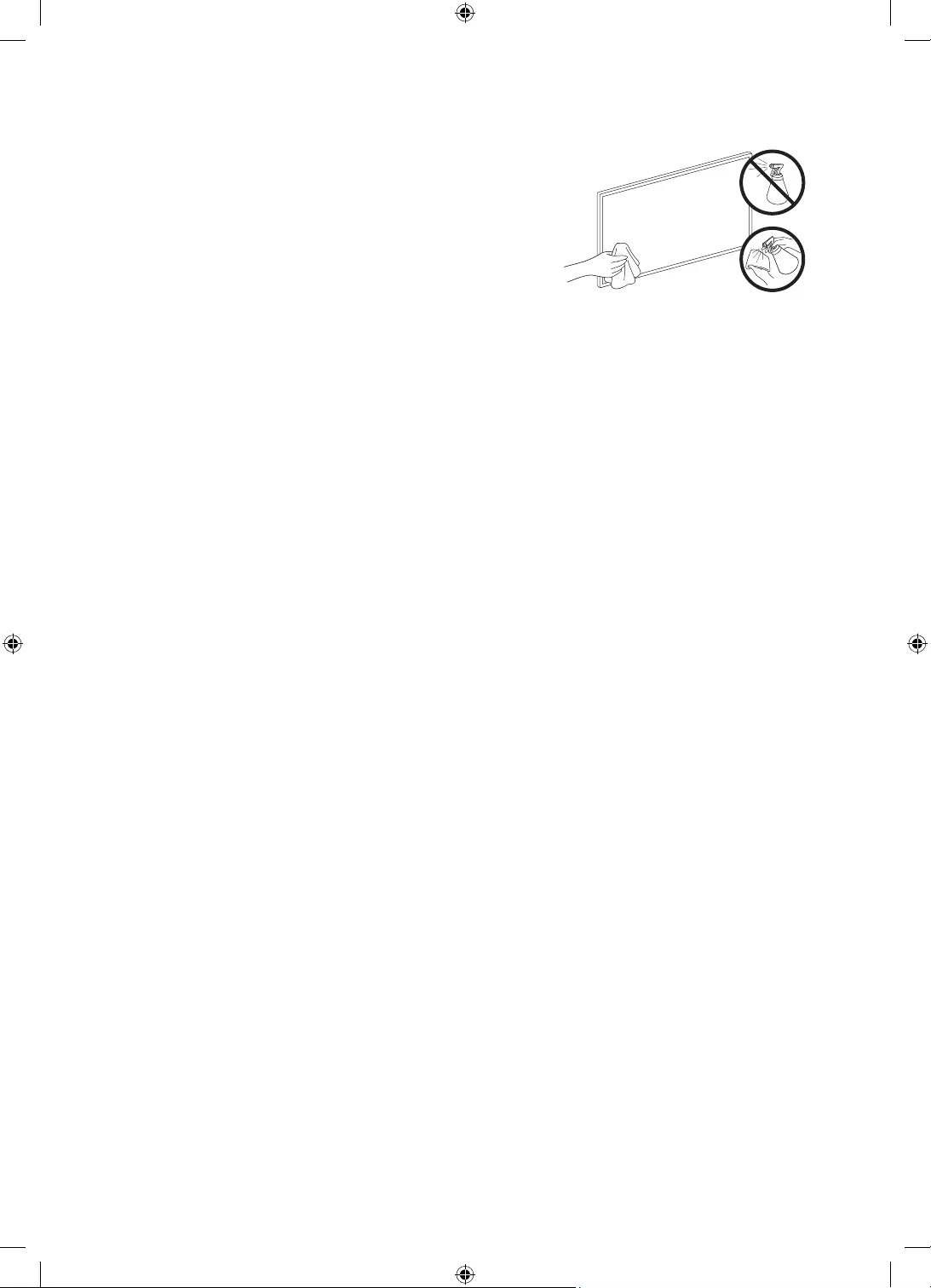
English - 18
Caring for the TV
•If a sticker was attached to the TV screen, some debris can remain
after you remove the sticker. Please clean the debris off before
watching TV.
•The exterior and screen of the TV can get scratched during cleaning.
Be sure to wipe the exterior and screen carefully using a soft cloth to
prevent scratches.
•Do not spray water or any liquid directly onto the TV. Any liquid that
goes into the product may cause a failure, fire, or electric shock.
•To clean the screen, turn off the TV, then gently wipe away smudges
and fingerprints on the panel with a micro-fiber cloth. Clean the
body or panel of the TV with a micro-fiber cloth dampened with a
small amount of water. After that, remove the moisture with a dry
cloth. While cleaning, do not apply strong force to the surface of the
panel because it can damage the panel. Never use flammable liquids
(benzene, thinner, etc.) or a cleaning agent. For stubborn smudges,
spray a small amount of screen cleaner on a micro-fiber cloth, and
then use the cloth to wipe away the smudges.
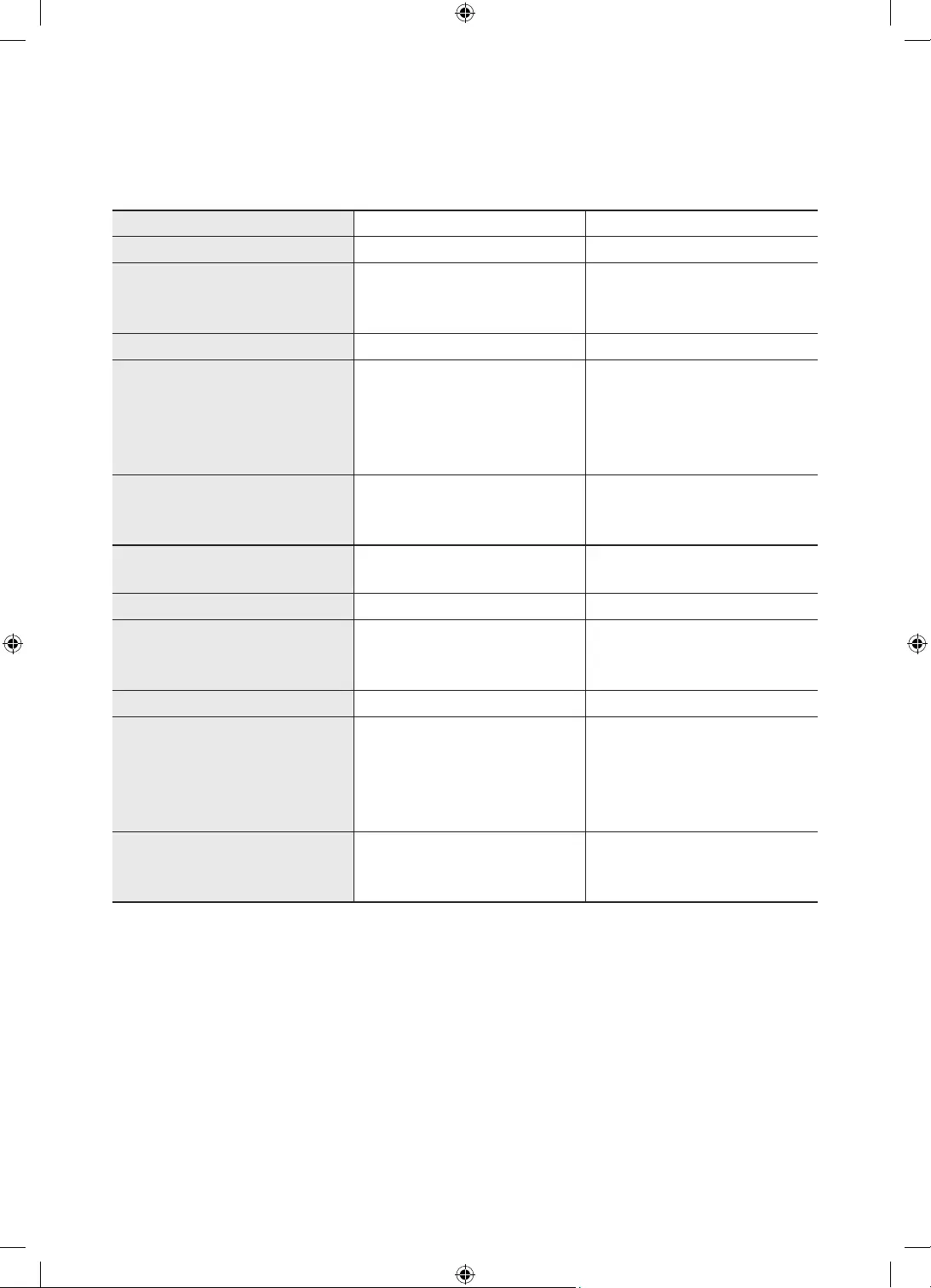
English - 19
06 Specifications and Other Information
Specifications
Model Name QN43Q60T / QN43Q6DT QN50Q60T / QN50Q6DT
Display Resolution 3840 x 2160 3840 x 2160
Screen Size
Diagonal
Measured Diagonally
43˝ Class
42.5 inches
50˝ Class
49.5 inches
Sound (Output) 20 W20 W
Dimensions (W x H x D)
Body
With Stand
37.9 x 22.0 x 2.2 inches
(963.5 x 557.7 x 56.8 mm)
37.9 x 24.8 x 7.7 inches
(963.5 x 629.4 x 195.2 mm)
44.0 x 25.3 x 2.2 inches
(1116.4 x 642.9 x 57.1 mm)
44.0 x 28.4 x 9.6 inches
(1116.4 x 720.5 x 243.3 mm)
Weight
Without Stand
With Stand
19.8 lbs (9.0 kg)
20.3 lbs (9.2 kg)
28.4 lbs (12.9 kg)
28.9 lbs (13.1 kg)
Model Name QN55Q60T / QN55Q6DT /
QN55Q70T / QN55Q7DT QN58Q60T / QN58Q6DT
Display Resolution 3840 x 2160 3840 x 2160
Screen Size
Diagonal
Measured Diagonally
55˝ Class
54.6 inches
58˝ Class
57. 5 inches
Sound (Output) 20 W20 W
Dimensions (W x H x D)
Body
With Stand
48.4 x 27.8 x 2.3 inches
(1230.1 x 705.9 x 57.4 mm)
48.4 x 30.9 x 9.6 inches
(1230.1 x 783.7 x 243.3 mm)
50.8 x 29.4 x 2.3 inches
(1290.6 x 748.0 x 57.5 mm)
50.8 x 32.5 x 9.6 inches
(1290.6 x 826.4 x 243.3 mm)
Weight
Without Stand
With Stand
37.9 lbs (17.2 kg)
38.4 lbs (17.4 kg)
40.6 lbs (18.4 kg)
41.0 lbs (18.6 kg)
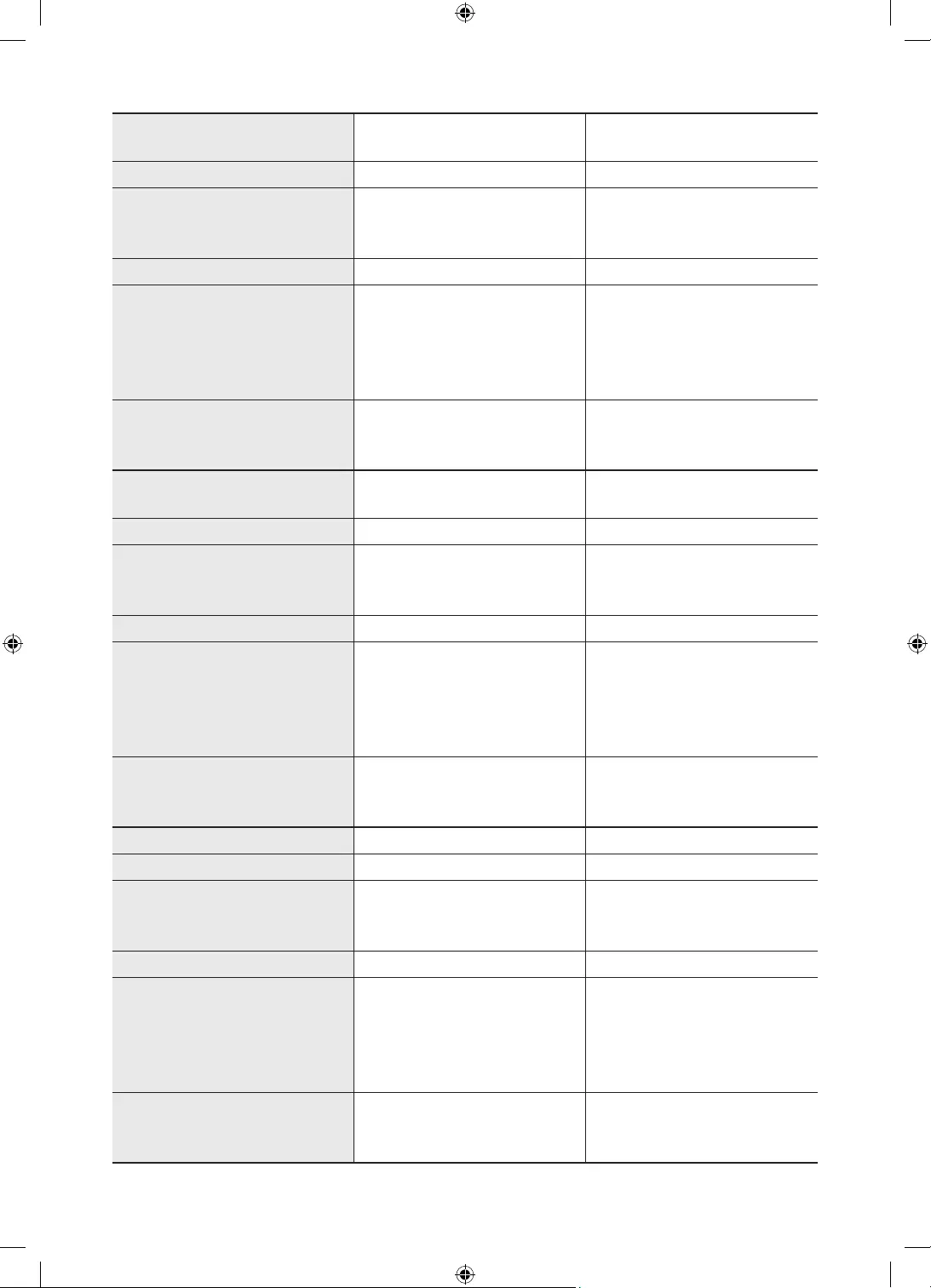
English - 20
Model Name QN65Q60T / QN65Q6DT /
QN65Q70T / QN65Q7DT
QN75Q60T / QN75Q6DT /
QN75Q70T / QN75Q7DT
Display Resolution 3840 x 2160 3840 x 2160
Screen Size
Diagonal
Measured Diagonally
65˝ Class
64.5 inches
75˝ Class
74.5 inches
Sound (Output) 20 W20 W
Dimensions (W x H x D)
Body
With Stand
57.1 x 32.6 x 2.3 inches
(1449.6 x 829.3 x 57.6 mm)
57.1 x 35.7 x 11.4 inches
(1449.6 x 907.7 x 289.1 mm)
66.0 x 37.8 x 2.4 inches
(1675.4 x 959.6 x 60.4 mm)
66.0 x 41.3 x 13.9 inches
(1675.4 x 1049.4 x 352.3 mm)
Weight
Without Stand
With Stand
49.2 lbs (22.3 kg)
49.8 lbs (22.6 kg)
79.4 lbs (36.0 kg)
80.0 lbs (36.3 kg)
Model Name QN82Q6DT / QN82Q70T /
QN82Q7DT
QN85Q60T / QN85Q6DT /
QN85Q70T / QN85Q7DT
Display Resolution 3840 x 2160 3840 x 2160
Screen Size
Diagonal
Measured Diagonally
82˝ Class
81.5 inches
85˝ Class
84.5 inches
Sound (Output) 20 W20 W
Dimensions (W x H x D)
Body
With Stand
72.1 x 41.1 x 2.4 inches
(1830.6 x 1044.2 x 60.7 mm)
72.1 x 45.3 x 15.4 inches
(1830.6 x 1149.8 x 392.1 mm)
74.7 x 42.6 x 2.4 inches
(1896.3 x 1082.5 x 59.9 mm)
74.7 x 46.7 x 15.4 inches
(1896.3 x 1186.4 x 392.1 mm)
Weight
Without Stand
With Stand
96.3 lbs (43.7 kg)
99.0 lbs (44.9 kg)
104.7 lbs (47.5 kg)
107.4 lbs (48.7 kg)
Model Name QN49Q80T / QN49Q8DT QN55Q80T / QN55Q8DT
Display Resolution 3840 x 2160 3840 x 2160
Screen Size
Diagonal
Measured Diagonally
49˝ Class
48.5 inches
55˝ Class
54.6 inches
Sound (Output) 40 W60 W
Dimensions (W x H x D)
Body
With Stand
43.1 x 25.0 x 2.2 inches
(1094.8 x 634.4 x 54.9 mm)
43.1 x 28.0 x 9.4 inches
(1094.8 x 711.4 x 239.8 mm)
48.3 x 27.8 x 2.1 inches
(1227.6 x 706.7 x 53.9 mm)
48.3 x 30.8 x 10.1 inches
(1227.6 x 783.4 x 255.8 mm)
Weight
Without Stand
With Stand
28.9 lbs (13.1 kg)
38.6 lbs (17.5 kg)
39.5 lbs (17.9 kg)
46.3 lbs (21.0 kg)
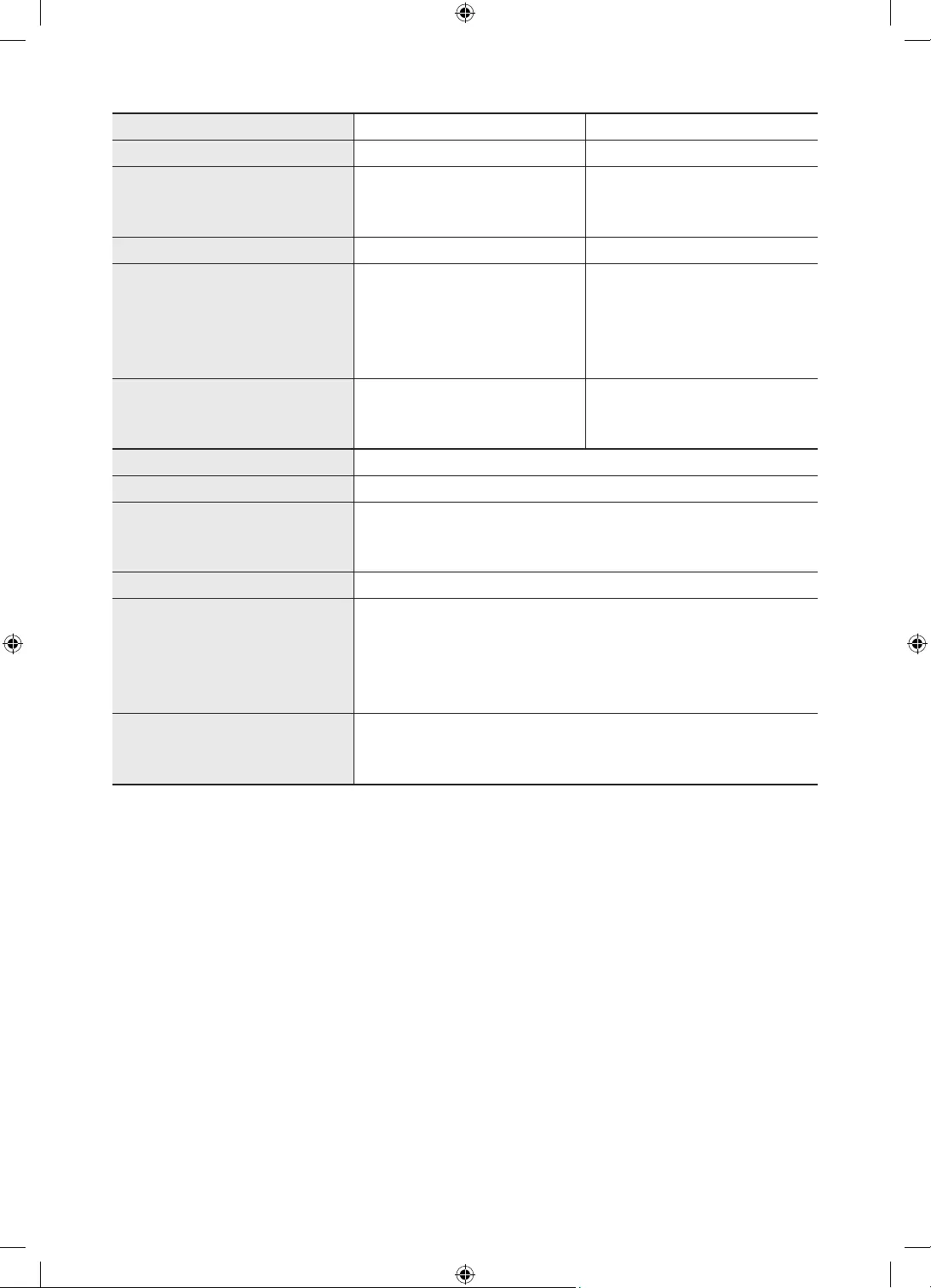
English - 21
Model Name QN65Q80T / QN65Q8DT QN75Q80T / QN75Q8DT
Display Resolution 3840 x 2160 3840 x 2160
Screen Size
Diagonal
Measured Diagonally
65˝ Class
64.5 inches
75˝ Class
74.5 inches
Sound (Output) 60 W60 W
Dimensions (W x H x D)
Body
With Stand
56.9 x 32.7 x 2.1 inches
(1446.5 x 829.8 x 53.9 mm)
56.9 x 35.7 x 11.4 inches
(1446.5 x 905.7 x 289.1 mm)
65.8 x 37.7 x 2.1 inches
(1670.6 x 958.7 x 53.9 mm)
65.8 x 40.8 x 12.5 inches
(1670.6 x 1036.2 x 316.8 mm)
Weight
Without Stand
With Stand
53.1 lbs (24.1 kg)
61.3 lbs (27.8 kg)
75.8 lbs (34.4 kg)
88.8 lbs (40.3 kg)
Model Name QN85Q80T / QN85Q8DT
Display Resolution 3840 x 2160
Screen Size
Diagonal
Measured Diagonally
85˝ Class
84.5 inches
Sound (Output) 60 W
Dimensions (W x H x D)
Body
With Stand
74.5 x 42.6 x 2.2 inches
(1892.8 x 1083.2 x 54.9 mm)
74.5 x 45.8 x 13.3 inches
(1892.8 x 1163.1 x 338.8 mm)
Weight
Without Stand
With Stand
95.5 lbs (43.3 kg)
110.5 lbs (50.1 kg)
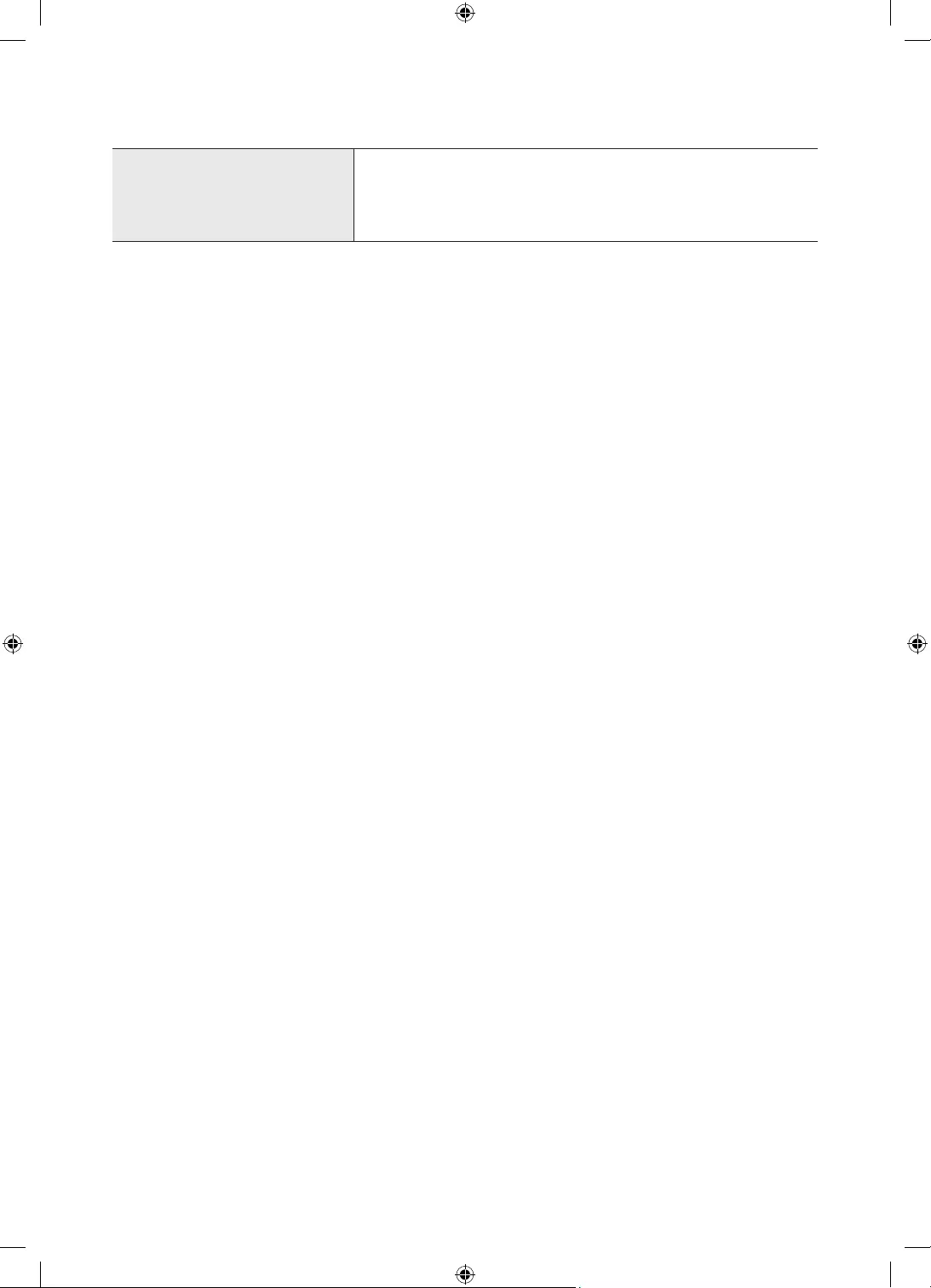
English - 22
Environmental Considerations
Operating Temperature
Operating Humidity
Storage Temperature
Storage Humidity
50°F to 104°F (10°C to 40°C)
10% to 80%, non-condensing
-4°F to 113°F (-20°C to 45°C)
5% to 95%, non-condensing
Notes
•Design and specifications are subject to change without prior notice.
•For information about the power supply, and more information about power consumption, refer to the information
on the label attached to the product.
– On most models, the label is attached to the back of the TV. (On some models, the label is inside the cover
terminal.)
•Your TV and its accessories may look different than the product images presented in this manual, depending on the
model.
•All drawings are not necessarily to scale. Some dimensions are subject to change without prior notice. Refer to the
dimensions before installing your TV. Not responsible for typographical or printed errors.
•To connect a LAN cable, use a CAT 7 (*STP type) cable for the connection.
* Shielded Twisted Pair
Decreasing power consumption
When you shut the TV off, it enters Standby mode. In Standby mode, it continues to draw a small amount of power. To
decrease power consumption, unplug the power cord when you don't intend to use the TV for a long time.
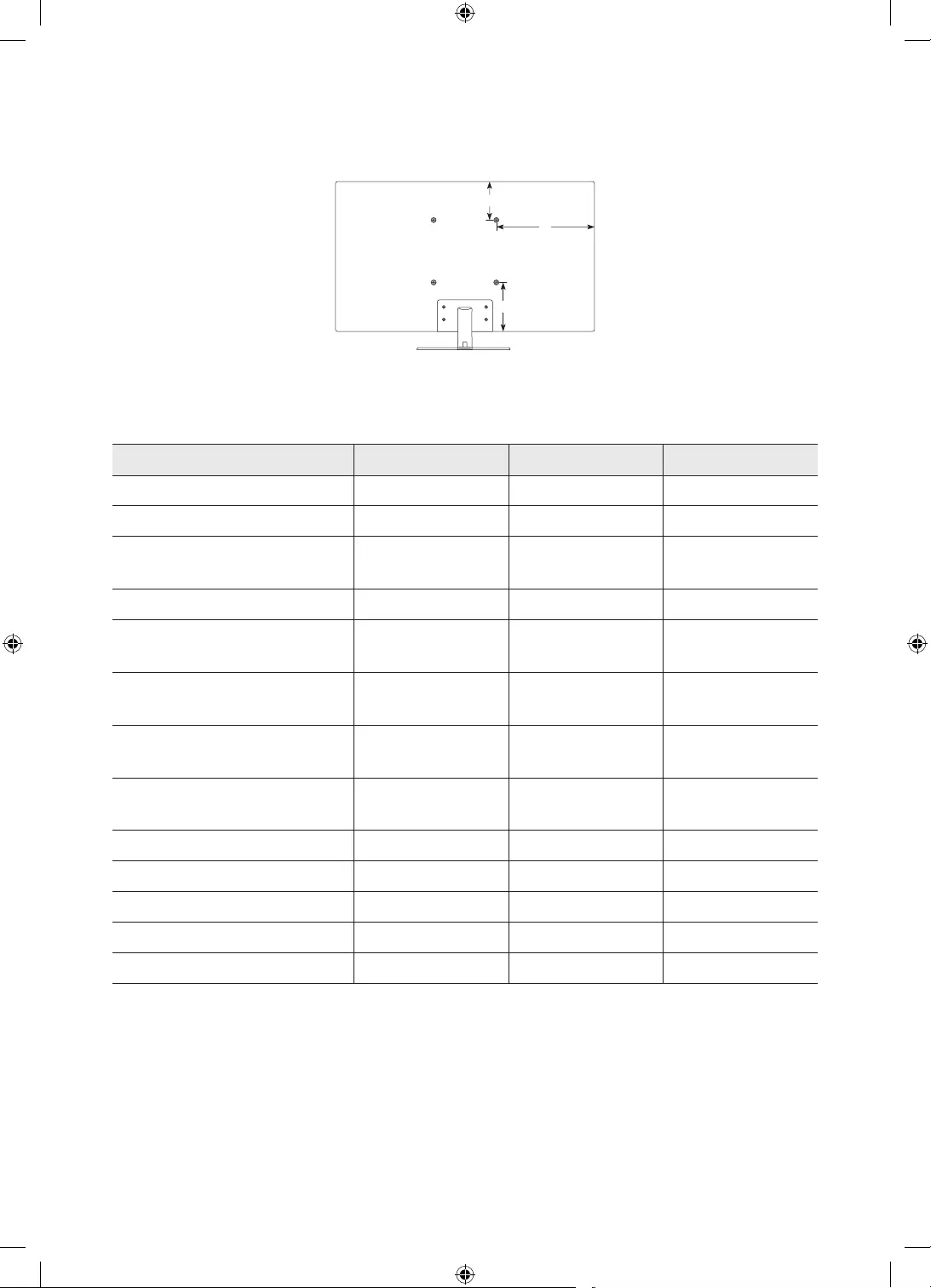
English - 23
Dimensions
Back panel detail / Rear view
1
2
3
•The displayed image may differ from your TV, depending on the model.
(Unit: inches)
Model name 123
QN43Q60T / QN43Q6DT 3.3 14.9 10.7
QN50Q60T / QN50Q6DT 5.3 17.9 12.0
QN55Q60T / QN55Q6DT /
QN55Q70T / QN55Q7DT 7.9 20.2 11.9
QN58Q60T / QN58Q6DT 6.2 17.4 11.3
QN65Q60T / QN65Q6DT /
QN65Q70T / QN65Q7DT 8.8 20.6 12.0
QN75Q60T / QN75Q6DT /
QN75Q70T / QN75Q7DT 9.9 25.0 12.0
QN82Q6DT / QN82Q70T /
QN82Q7DT 8.8 24.2 16.5
QN85Q60T / QN85Q6DT /
QN85Q70T / QN85Q7DT 10.3 25.5 16.5
QN49Q80T / QN49Q8DT 5.4 17. 5 11.4
QN55Q80T / QN55Q8DT 8.1 20.2 11.5
QN65Q80T / QN65Q8DT 8.7 20.5 11.8
QN75Q80T / QN75Q8DT 8.3 24.9 13.4
QN85Q80T / QN85Q8DT 8.2 25.4 18.4
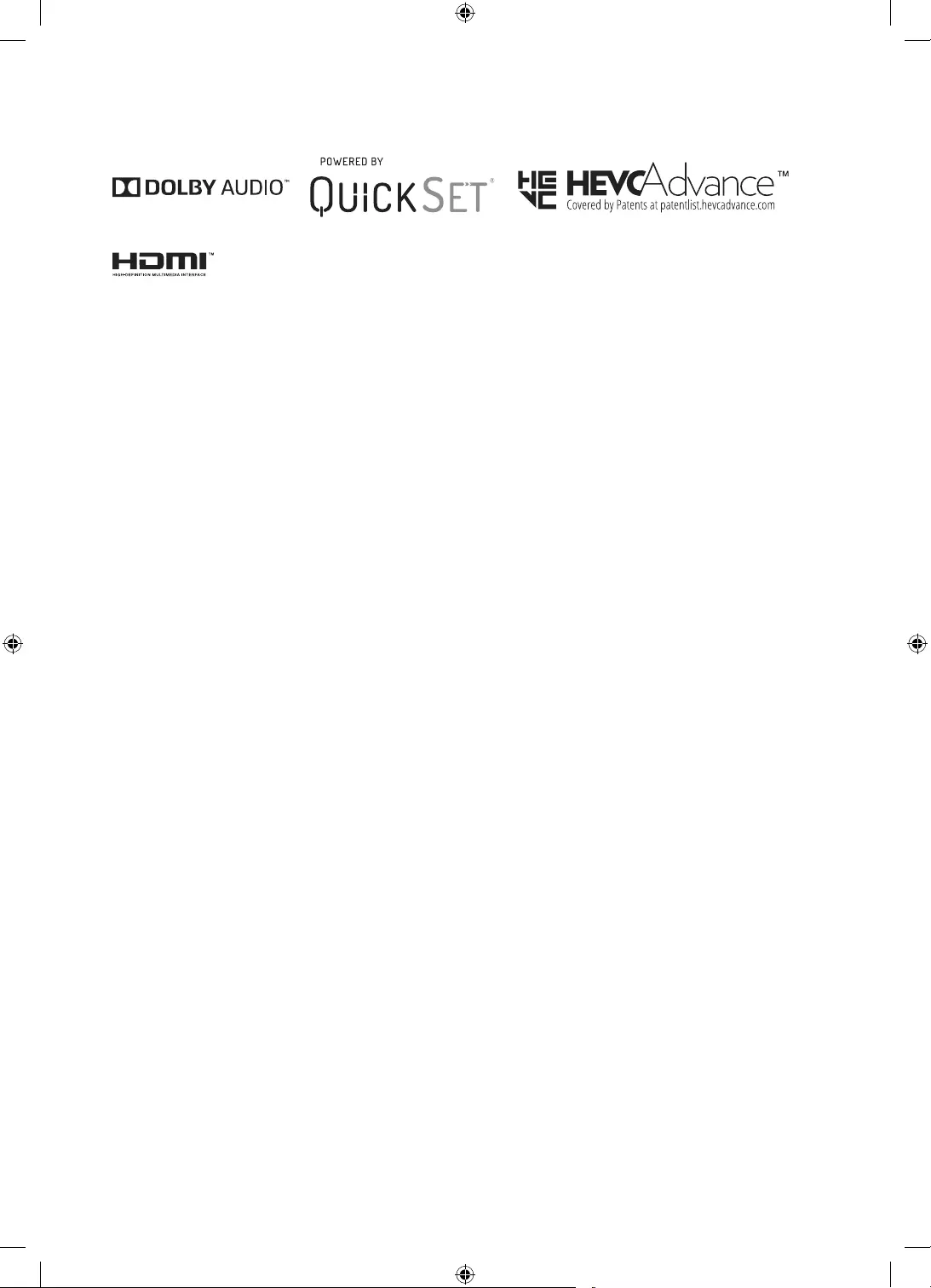
English - 24
Licenses
The terms HDMI and HDMI High-Definition Multimedia Interface, and the HDMI Logo are trademarks or registered
trademarks of HDMI Licensing LLC in the United States and other countries.
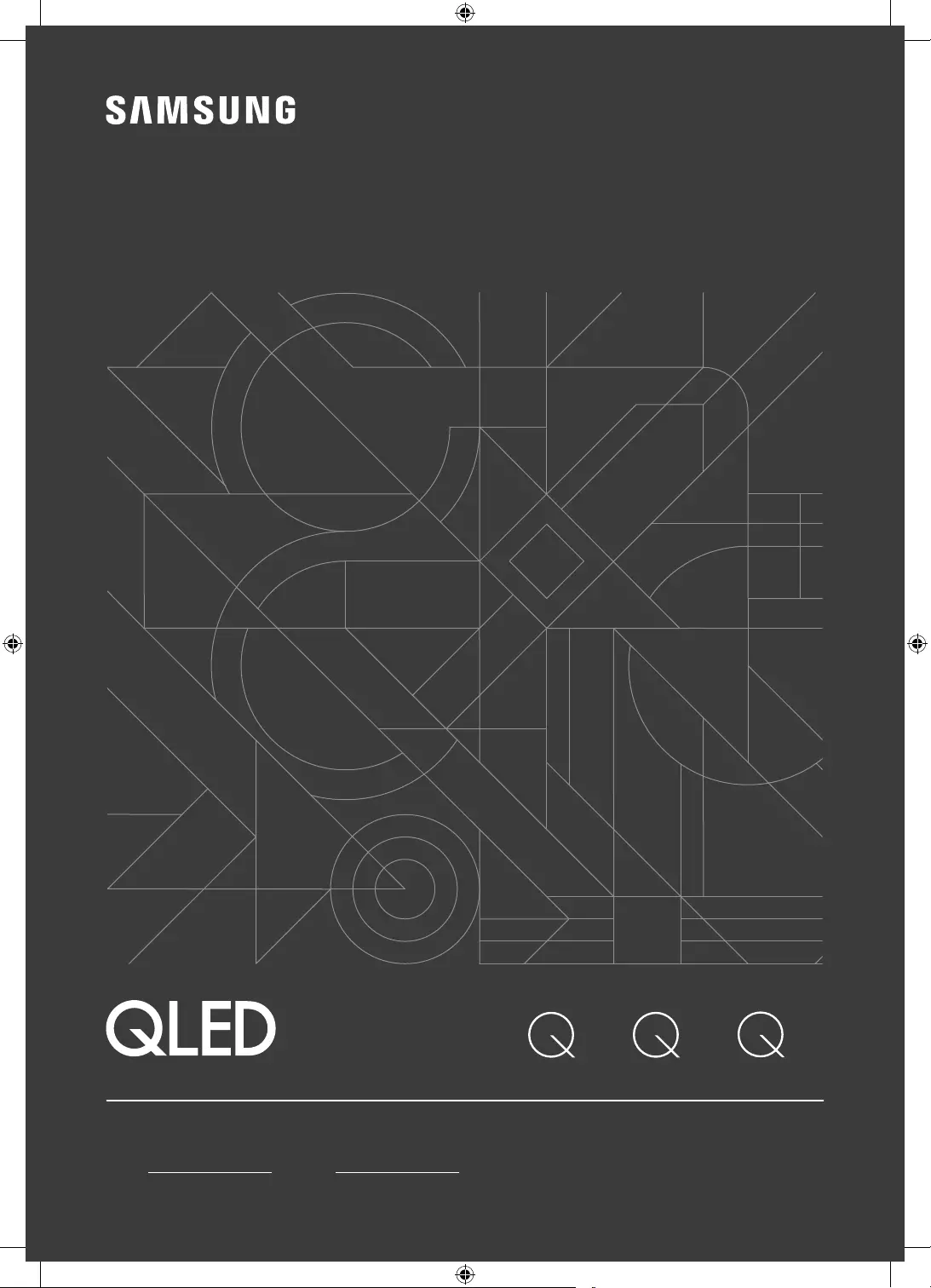
Merci d’avoir acheté ce produit Samsung.
Pour recevoir une plus vaste gamme de services, enregistrez votre produit au www.samsung.com
Modèle No de série
Pour de plus amples renseignements ou pour obtenir de l'aide, composez le 1-800-SAMSUNG (1-800-726-7864).
GUIDE D'UTILISATION
80T 70T 60T
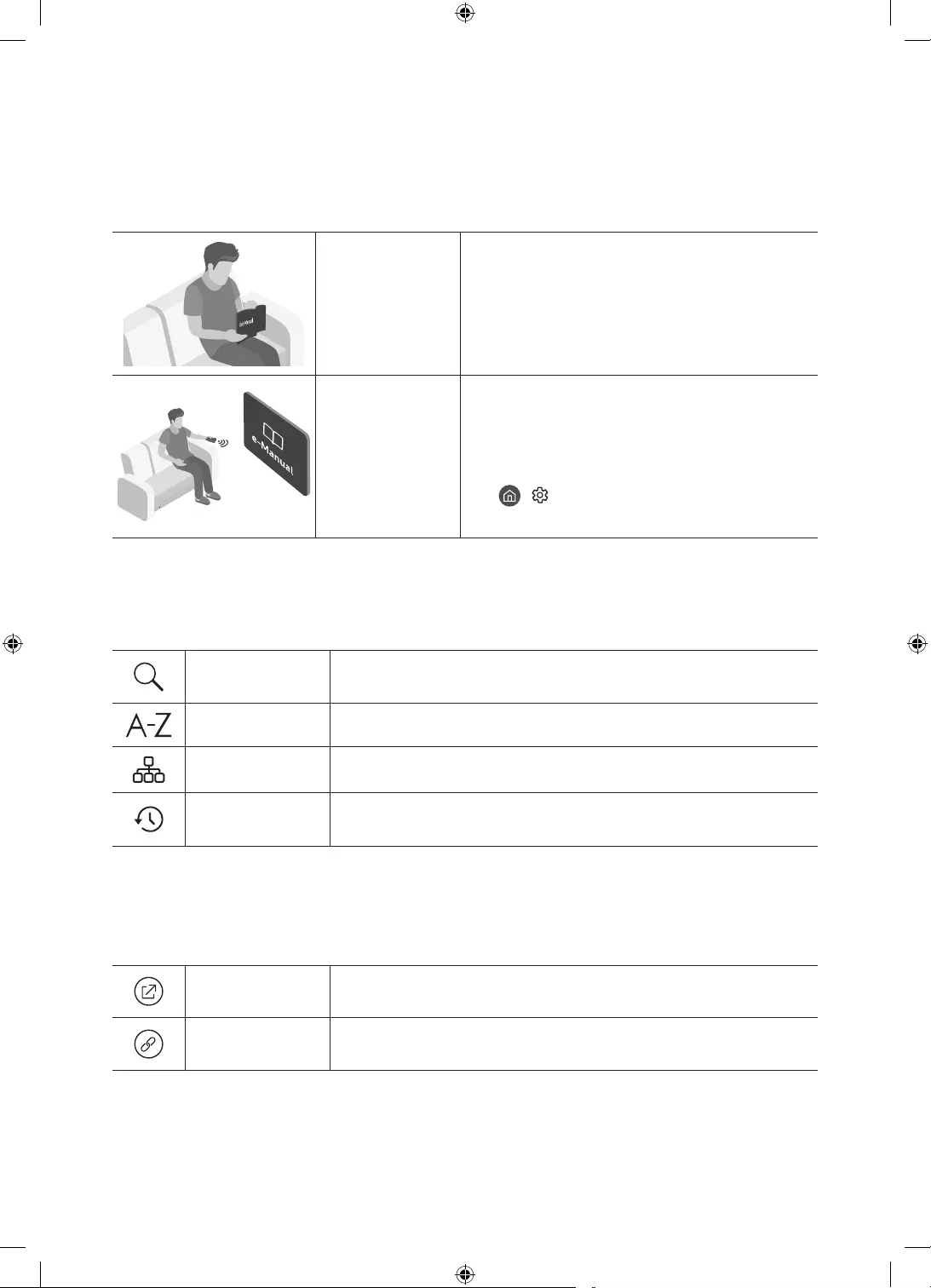
Français - 2
Avant de lire le guide d'utilisation.
Ce téléviseur comprend un guide d'utilisation et un guide électronique intégré.
Avant de lire ce guide d'utilisation, revoyez ce qui suit:
Guide de
l’utilisateur
Veuillez lire le contenu de ce guide d'utilisation pour
avoir de l'information sur la sécurité du produit,
l'installation, les accessoires, la configuration initiale et
les spécifications du produit.
e-Manual Pour avoir de plus amples renseignements au sujet du
téléviseur, consultez le guide électronique intégré au
téléviseur.
•Pour ouvrir le e-Manual,
> Paramètres > Support tech. > Ouvrir
e-Manual
Sur le site Web (www.samsung.com), vous pouvez télécharger le guide d'utilisation et voir son contenu sur votre
ordinateur ou votre appareil mobile.
Découvrir les fonctions d'assistance du guide électronique
Recherche Sélectionnez un élément à partir des résultats de la recherche pour charger la
page correspondante.
Index permet de sélectionner un mot clé pour aller à la page pertinente.
Plan du site Elle affiche la liste de chaque élément du e-Manual.
Regardé
récemment
permet de sélectionner un sujet dans la liste des rubriques récemment
consultées.
•Le guide électronique ne permet pas d'accéder à certains menus à l'écran.
Découvrir les fonctions qui s'affichent sur les pages du guide électronique
Essayer maintenant vous permet d'accéder à l'élément correspondant du menu et de faire l'essai de
la fonction sur-le-champ.
Lier Vous pouvez accéder à un thème souligné qui vous donne immédiatement
accès à une page du e-Manual.
Français
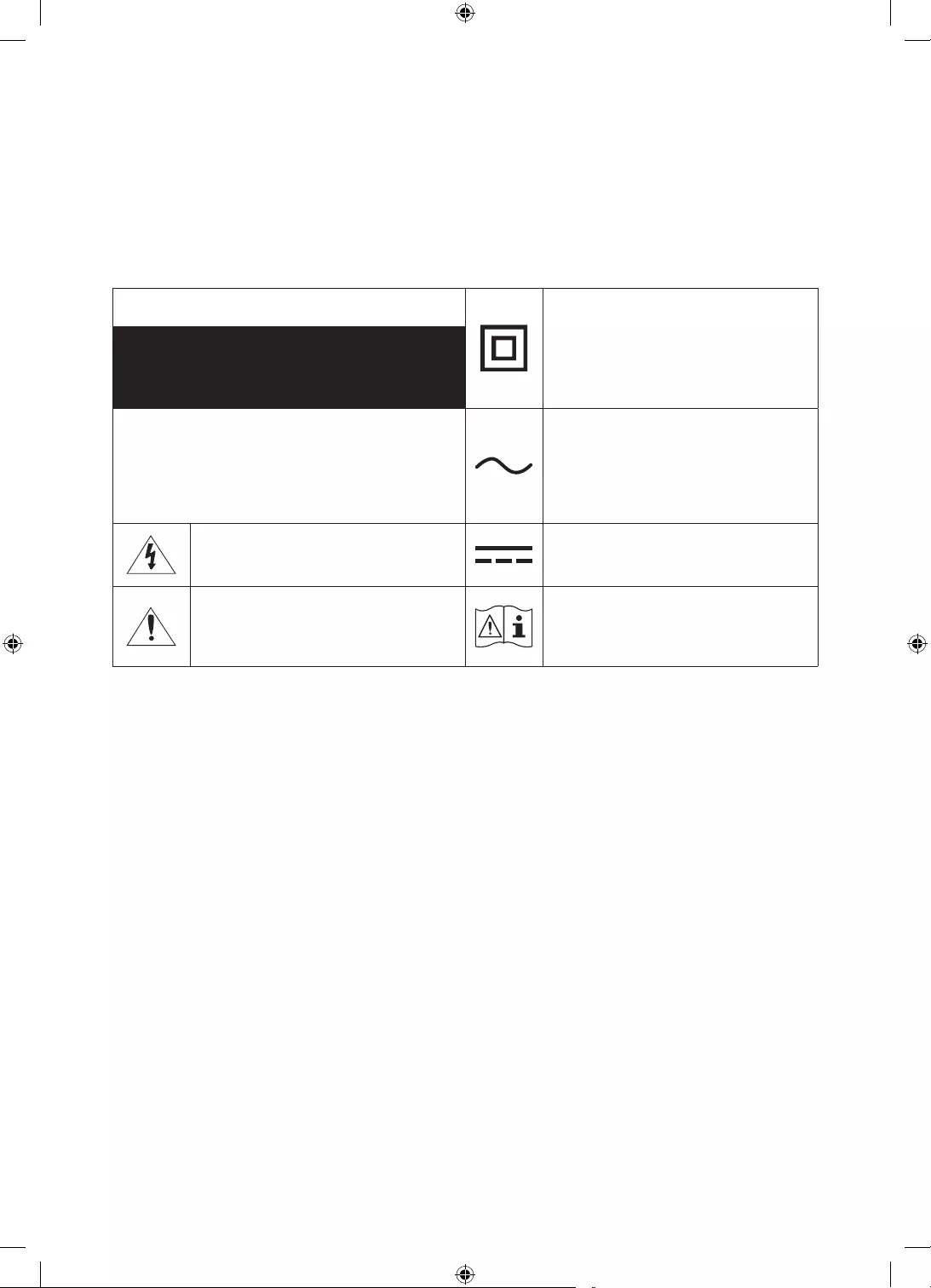
Français - 3
Avertissement! Consignes de sécurité
importantes
Avant d'utiliser le téléviseur, veuillez lire les instructions de sécurité.
Consultez le tableau ci-dessous pour connaître la signification des symboles qui pourraient se trouver sur votre appareil
Samsung.
ATTENTION Produit de catégorie II: Ce symbole indique
qu'une connexion de sécurité de mise à la terre
(à la masse) n'est pas requise. Si ce symbole
ne se trouve pas sur un appareil doté d’un
cordon d’alimentation, le produit DOIT avoir un
conducteur de protection fiable (mise à la terre).
RISQUE DE DÉCHARGE ÉLECTRIQUE. NE PAS OUVRIR.
ATTENTION: AFIN DE RÉDUIRE LE RISQUE DE CHOC
ÉLECTRIQUE, N'ENLEVEZ PAS LE COUVERCLE (OU LE
PANNEAU ARRIÈRE). AUCUNE PIÈCE POUVANT ÊTRE
RÉPARÉE PAR L'UTILISATEUR NE SE TROUVE À L'INTÉRIEUR.
VEUILLEZ VOUS ADRESSER À UN TECHNICIEN AGRÉÉ POUR
TOUTE RÉPARATION.
Tension CA: La tension nominale indiquée par ce
symbole est la tension CA.
Ce symbole indique la présence d'une haute
tension à l'intérieur. Tout contact avec une pièce
interne de l'appareil présente un danger.
Tension CC: La tension nominale indiquée par ce
symbole est la tension CC.
Ce symbole vous informe qu'une documentation
importante relative au fonctionnement et à
l'entretien est fournie avec le produit.
Mise en garde. Consultez les instructions aux fins
d'utilisation : Ce symbole indique à l'utilisateur
qu'il doit consulter le guide d'utilisation pour
avoir de l'information au sujet de la sécurité.
•Les fentes et évents présents à l'arrière et sous le boîtier sont fournis à des fins de ventilation. Afin de garantir le
bon fonctionnement de l'appareil et d'éviter les risques de surchauffe, ces fentes et ouvertures ne doivent être ni
obstruées ni couvertes.
– L’appareil ne doit pas être placé dans un environnement clos tel qu’une bibliothèque ou une armoire encastrée,
sauf si une ventilation adéquate est prévue.
– L’appareil ne doit pas être placé à proximité ou au-dessus d’un radiateur ou d’une grille d'air de chauffage, ni
dans un endroit exposé à la lumière directe du soleil.
– Aucun récipient contenant de l’eau (vases, etc.) ne doit être placé sur l’appareil, car cela présente un risque
d’incendie ou de décharge électrique.
•L’appareil ne doit pas être exposé à la pluie ni placé à proximité d'une source d'eau, par exemple une baignoire,
un lavabo, un évier, un bac de lavage, un sous-sol humide, une piscine, etc. Si l’appareil est mouillé par accident,
débranchez-le et appelez immédiatement un revendeur agréé.
•Cet appareil fonctionne avec des piles. Dans un souci de préservation de l’environnement, la réglementation
locale prévoit peut-être des mesures particulières pour la mise au rebut des piles. Veuillez communiquer avec les
autorités compétentes pour vous renseigner sur la mise au rebut ou le recyclage des piles.
•Evitez de surcharger les prises murales, les rallonges et les adaptateurs, car cela présente un risque d'incendie ou
d'électrocution.
•Les cordons d'alimentation doivent être disposés de telle sorte afin d'éviter que l'on ne marche dessus ou qu'un
objet s'y accroche. Portez une attention particulière aux cordons près de l'extrémité de la fiche, à proximité des
prises de sortie murales et à leur point de sortie sur l'appareil.
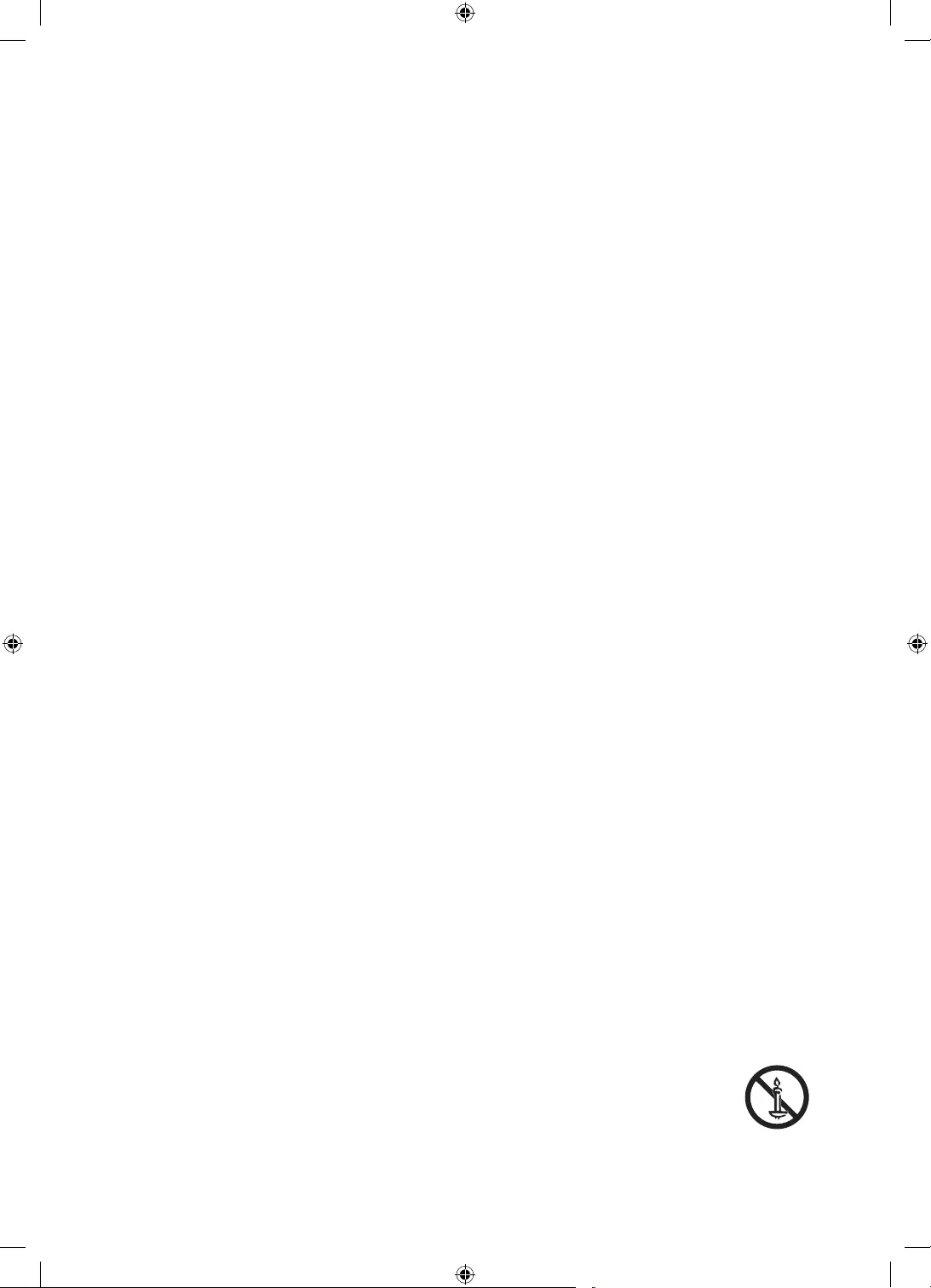
Français - 4
•En cas d'orage, ou bien lorsque vous vous absentez ou n'utilisez pas votre appareil pendant une longue période,
débranchez celui-ci de la prise murale et débranchez également l’antenne ou le connecteur au réseau câblé. Ces
précautions éviteront que l’appareil ne soit endommagé par la foudre ou par des surtensions.
•Avant de brancher le cordon d’alimentation c.a. du téléviseur, assurez-vous que la tension de fonctionnement
du téléviseur correspond à celle de votre réseau électrique local. Reportez-vous à la section portant sur les
spécifications électriques du manuel ou à l’étiquette sur l’alimentation électrique du produit pour connaître les
renseignements sur la tension électrique et l’intensité.
•N'insérez jamais d'objet métallique dans les parties ouvertes de cet appareil, car Ceci pourrait provoquer une
décharge électrique.
•Pour éviter tout risque d'électrocution, ne mettez jamais les doigts à l’intérieur de l’appareil. Seul un technicien
qualifié est habilité à ouvrir cet appareil.
•Assurez-vous de brancher le cordon d'alimentation de sorte qu'il soit correctement inséré dans la prise. Pour
débrancher le cordon d'alimentation d'une prise murale, tenez la fiche. Ne débranchez jamais le cordon en tirant
sur ce dernier. Évitez de toucher le cordon avec les mains mouillées.
•Si l’appareil ne fonctionne pas normalement, surtout s’il émet des odeurs ou des sons anormaux, débranchez-le
immédiatement et appelez un revendeur agréé ou un centre de service Samsung.
•Si vous envisagez de ne pas utiliser le téléviseur ou de vous absenter de chez vous pendant une période prolongée,
veillez à retirer la fiche d'alimentation de la prise (en particulier si des enfants, des personnes âgées ou des
personnes handicapées restent seuls à la maison sans supervision).
– L'accumulation de poussière peut provoquer une électrocution, une perte d'énergie, ou un incendie induit par
le cordon d'alimentation dû à des variations, une surchauffe ou une détérioration de l'isolation.
•Communiquez avec un centre de service homologué lorsque vous installez l'appareil dans un endroit exposé
à la poussière, à des températures faibles ou élevées, à des produits chimiques et si l’appareil doit fonctionner
continuellement 24heures sur 24, comme dans un aéroport, une gare, etc. Le non-respect de ces consignes peut
causer de sérieux dommages au téléviseur.
•N'utilisez que des prises de sortie murale et des fiches correctement mises à la terre.
– Une mise à la terre risque incorrecte peut entraîner des électrocutions ou endommager l'appareil (appareil de
classe 1 uniquement).
•Pour mettre cet appareil totalement hors tension, il doit être débranché de la prise murale. Pour être certain de
pouvoir débrancher rapidement cet appareil si nécessaire, veillez à ce que la prise murale et la fiche d'alimentation
soient facilement accessibles.
•Gardez les petits accessoires (piles, etc.) dans un endroit hors de portée des enfants.
•Veiller à ne pas échapper ni plier les lunettes. Si le produit est endommagé, débranchez le cordon d'alimentation et
communiquez avec un centre de service.
•Pour nettoyer l'appareil, débranchez le cordon d'alimentation de la prise murale et nettoyez l'appareil à l'aide d'un
chiffon doux et sec. N'utilisez pas de produits chimiques tels que de la cire, du benzène, de l'alcool, des solvants,
des insecticides, des désodorisants, des lubrifiants ou des détergents. Ces produits peuvent endommager la
surface du téléviseur ou effacer les parties imprimées.
•L’appareil ne doit pas être exposé à des éclaboussures ou gouttes d'eau ou de liquide.
•Ne pas jeter les piles au feu.
•Ne pas court-circuiter ou démonter les piles, et éviter qu'elles ne surchauffent.
•MISE EN GARDE : Il y a un risque d'explosion si vous n'utilisez pas la bonne sorte de piles pour remplacer les piles de
la télécommande. Remplacez-les uniquement par des produits similaires ou équivalents.
•ATTENTION – POUR ÉVITER TOUT RISQUE D'INCENDIE, TENEZ TOUJOURS CE PRODUIT À DISTANCE
DES BOUGIES ET AUTRES ARTICLES COMPORTANT UNE FLAMME NUE.
•Faites preuve de précaution lorsque vous touchez l'appareil après qu'il ait été en marche pendant un
certain temps. Certains éléments peuvent être chauds.
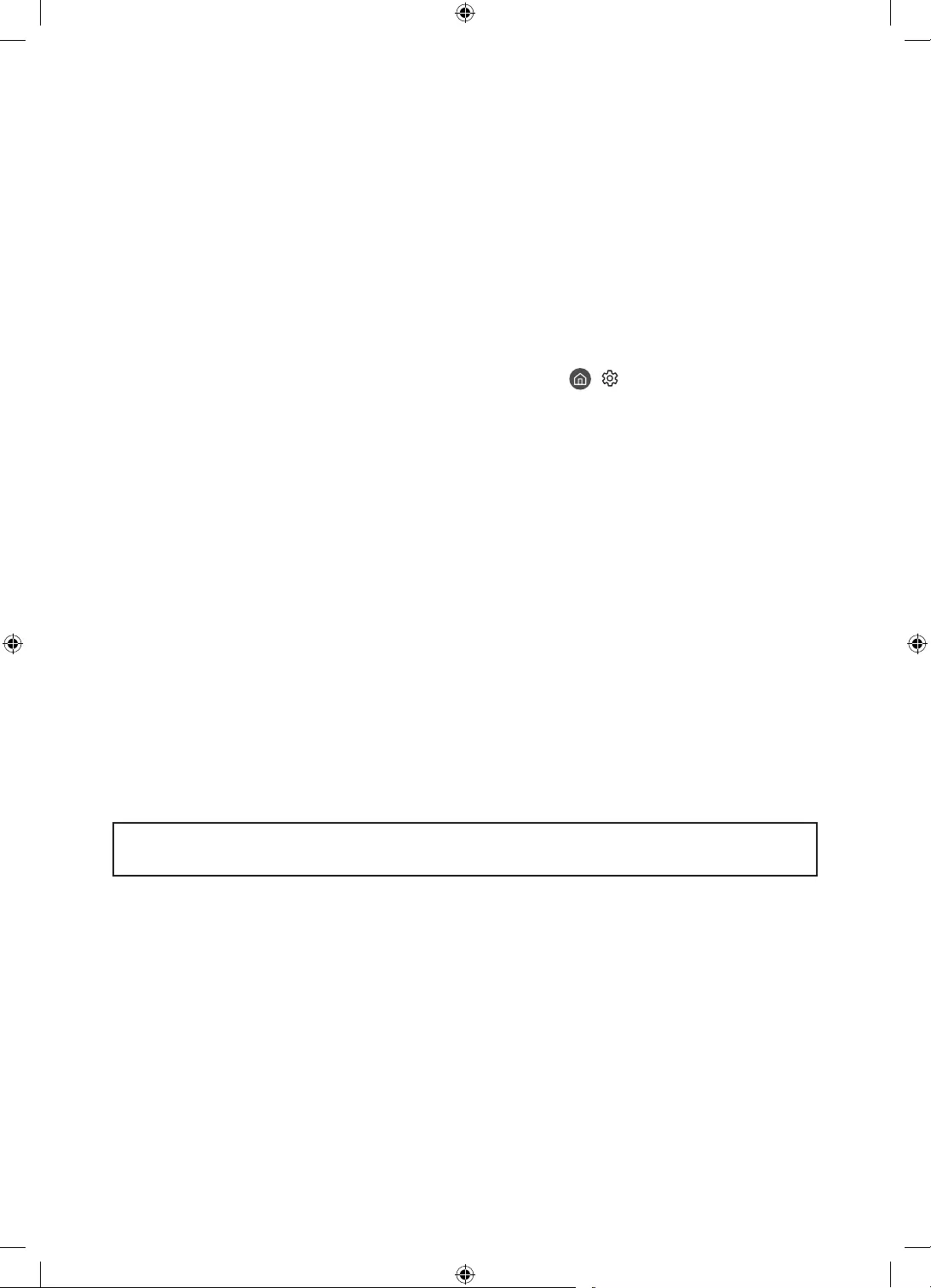
Français - 5
Sécurité Internet
Samsung prend un certain nombre de mesures afin de protéger ses téléviseurs Smart TV compatibles avec Internet
contre le piratage et les accès non autorisés. Par exemple, certaines communications sensibles entre le téléviseur et les
serveurs Internet sont cryptées. De plus, le système d'exploitation du téléviseur est doté de contrôles qui empêchent
l'installation d'applications non autorisées.
Malgré toutes les mesures de protection que nous avons prises pour protéger l'information et l'accès au téléviseur
Smart TV, tout appareil connecté à Internet ou les transmissions de données sur Internet ne sauraient être totalement
sécurisés. Par conséquent, nous vous encourageons à prendre des mesure de protection supplémentaires, à protéger
votre connexion à Internet et à réduire les risques d'accès non autorisé. Ces mesures sont présentées ci-après :
•Nous vous conseillons d'installer le plus rapidement possible toutes les nouvelles mises à jour de logiciels que
Samsung met à disposition pour améliorer la sécurité de votre téléviseur. Pour recevoir automatiquement ces
mises à jour, activez Mise à jour automatique dans le menu du téléviseur ( > Paramètres > Support tech. >
Mise à jour du logiciel > Mise à jour automatique). Lorsqu'une mise à jour est disponible, un message contextuel
s'affiche à l'écran. Procédez au téléchargement et à la mise à jour du logiciel en cliquant sur Oui lorsque le message
s'affiche. Prenez des mesures pour sécuriser votre point d’accès et votre réseau sans fil. Dans le guide de votre point
d’accès, vous trouverez des instructions supplémentaires pour mettre en place les mesures suivantes:
– Protéger les paramètres de gestion de votre point d’accès sans fil en choisissant un mot de passe unique qui
protège contre toute modification non autorisée des paramètres de sécurité.
– Mettre en place un système de cryptage standard (p.ex. le mécanisme de cryptage WPA2) sur votre point
d’accès sans fil afin de protéger le signal de votre réseau sans fil.
– Sécurisez l'accès à votre réseau sans fil en choisissant un mot de passe difficile à deviner.
– Vérifier que les paramètres du pare-feu de votre point d’accès sans fil sont actifs (s'il y en a un).
– Assurez-vous que tous vos appareils connectés à Internet se trouvent en aval du pare-feu du réseau.
– Si votre point d’accès sans fil comporte un bouton qui permet de le mettre en veille, utilisez ce bouton pour
déconnecter votre réseau résidentiel de l'Internet quand vous ne l'utilisez pas.
•Utilisez des mots de passe complexes pour tous vos comptes (Netflix, Facebook, etc.).
•Si un message inattendu s'affiche à l'écran de votre téléviseur vous demandant l'autorisation de connecter un
appareil ou d'activer une session à distance, n'acceptez en AUCUN cas.
•Ne visitez pas de sites Web douteux et évitez d'installer des programmes douteux. Nous recommandons aux
utilisateurs d'installer uniquement les applications autorisées fournies par Samsung par le biais de Samsung Smart
Hub.
Les figures et les illustrations de ce guide d'utilisation ne sont fournies qu’à titre de référence. L’apparence réelle du
produit pourrait être différente. La conception et les spécifications du produit peuvent changer sans avis préalable.
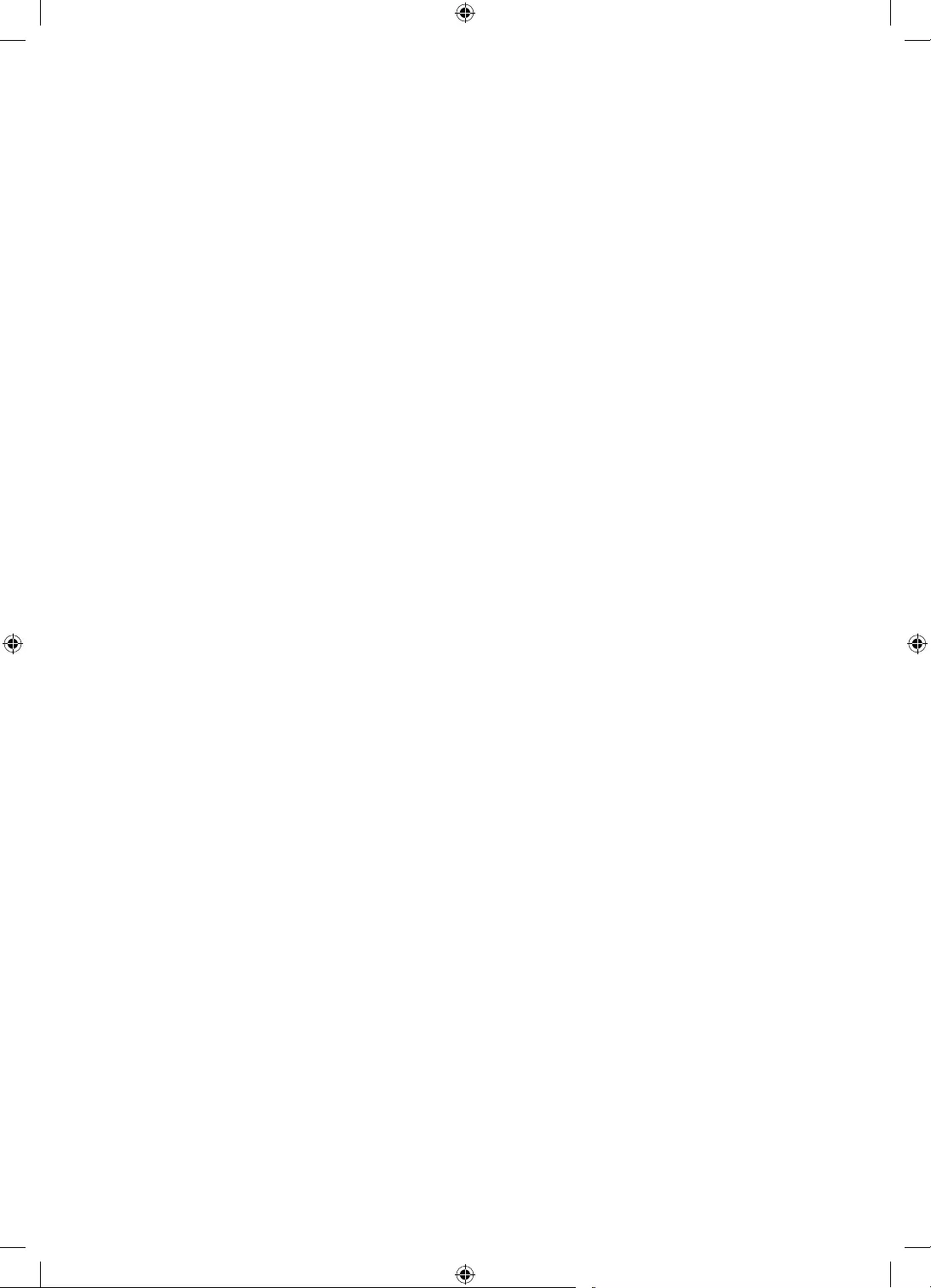
Français - 6
Sommaire
Avant de lire le guide d'utilisation. ---------------------------------------------------------------------------- 2
Avertissement! Consignes de sécurité importantes ---------------------------------------------------------------------------- 3
01 Contenu de la boîte
02 Installation du téléviseur
Installation du téléviseur au mur ---------------------------------------------------------------------------- 8
Ventilation adéquate de votre téléviseur ---------------------------------------------------------------------------- 9
Consignes de sécurité: Fixation du téléviseur sur le mur
pour empêcher qu'il ne tombe. ---------------------------------------------------------------------------- 10
03 La télécommande Télécommande intelligente Samsung
À propos des touches de la télécommande
Télécommande intelligente Samsung ---------------------------------------------------------------------------- 11
Apparier le téléviseur à la télécommande
Télécommande intelligente Samsung ---------------------------------------------------------------------------- 12
Installation des piles dans la télécommande
Télécommande intelligente Samsung ---------------------------------------------------------------------------- 12
04 Configuration initiale
Utilisation du Commande du téléviseur ---------------------------------------------------------------------------- 13
05 Dépannage et entretien
Dépannage ---------------------------------------------------------------------------- 15
Que signifie le soutien technique à distance? ---------------------------------------------------------------------------- 17
Capteur Eco et luminosité de l'écran ---------------------------------------------------------------------------- 17
Précautions à prendre pour le téléviseur ---------------------------------------------------------------------------- 18
06 Spécifications et autres renseignements
Spécifications ---------------------------------------------------------------------------- 19
Facteurs environnementaux ---------------------------------------------------------------------------- 22
Réduire la consommation d'énergie ---------------------------------------------------------------------------- 22
Dimensions ---------------------------------------------------------------------------- 23
Licences ---------------------------------------------------------------------------- 24
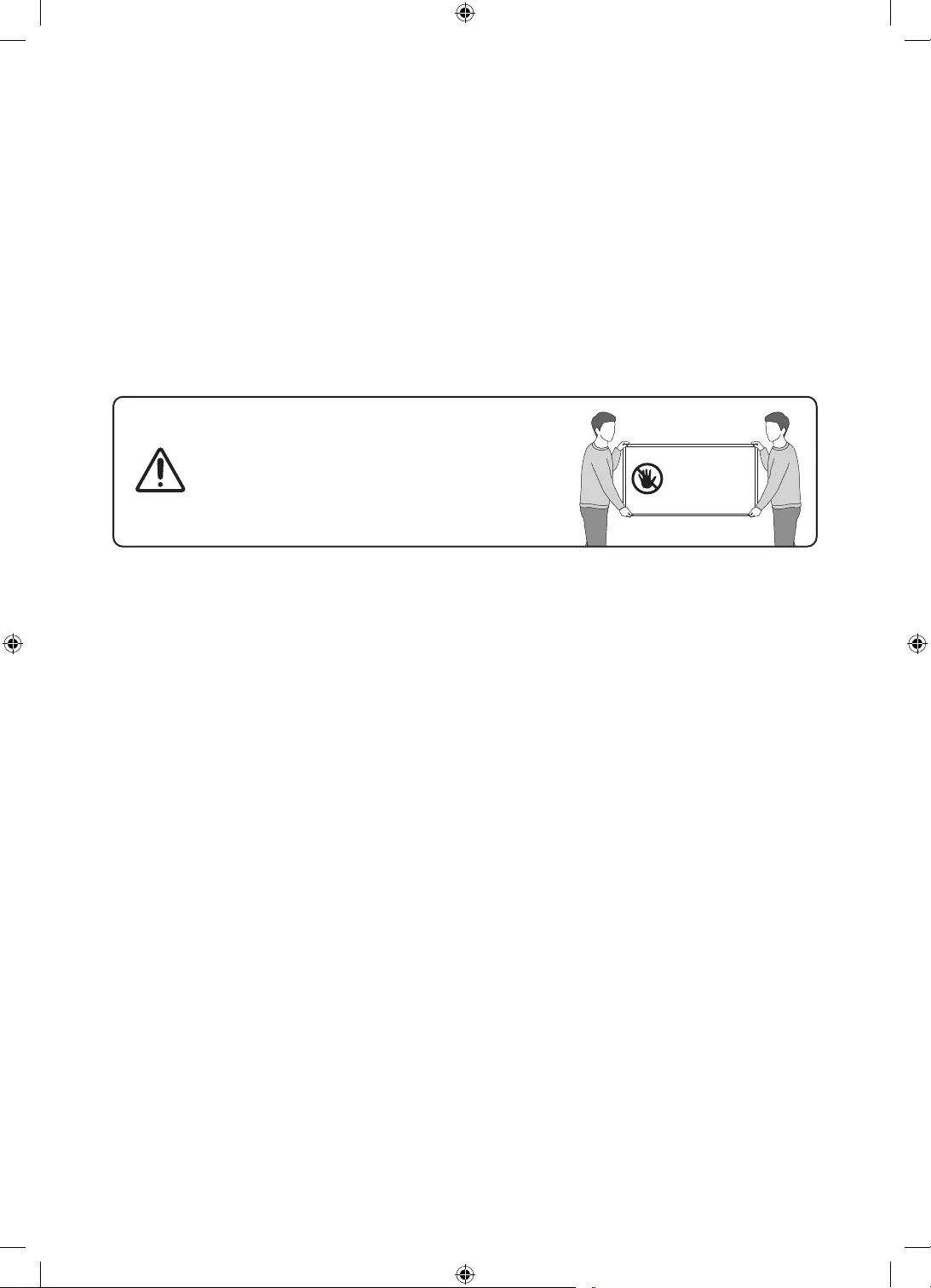
Français - 7
01 Contenu de la boîte
Veillez à ce que les articles suivants soient inclus avec votre téléviseur. Si des éléments sont manquants, communiquez
avec le détaillant.
•Télécommande intelligente Samsung & Piles (AA x 2)
•Guide de l’utilisateur
•Carte de garantie / Guide de réglementation
•Cordon d’alimentation
•La forme et la couleur des articles peuvent varier selon le modèle.
•Les câbles non compris avec l'appareil peuvent être achetés séparément.
•Lorsque vous ouvrez la boîte, vérifiez s'il y a des accessoires cachés dans le matériau d'emballage.
Si vous exercez une pression sur l’écran ou si vous le
manipulez de manière inappropriée, vous pourrez
l’endommager. Conformément à l’illustration, assurez-
vous de tenir l’écran par les bords lorsque vous soulevez le
téléviseur.
Ne touchez pas
l'écran!
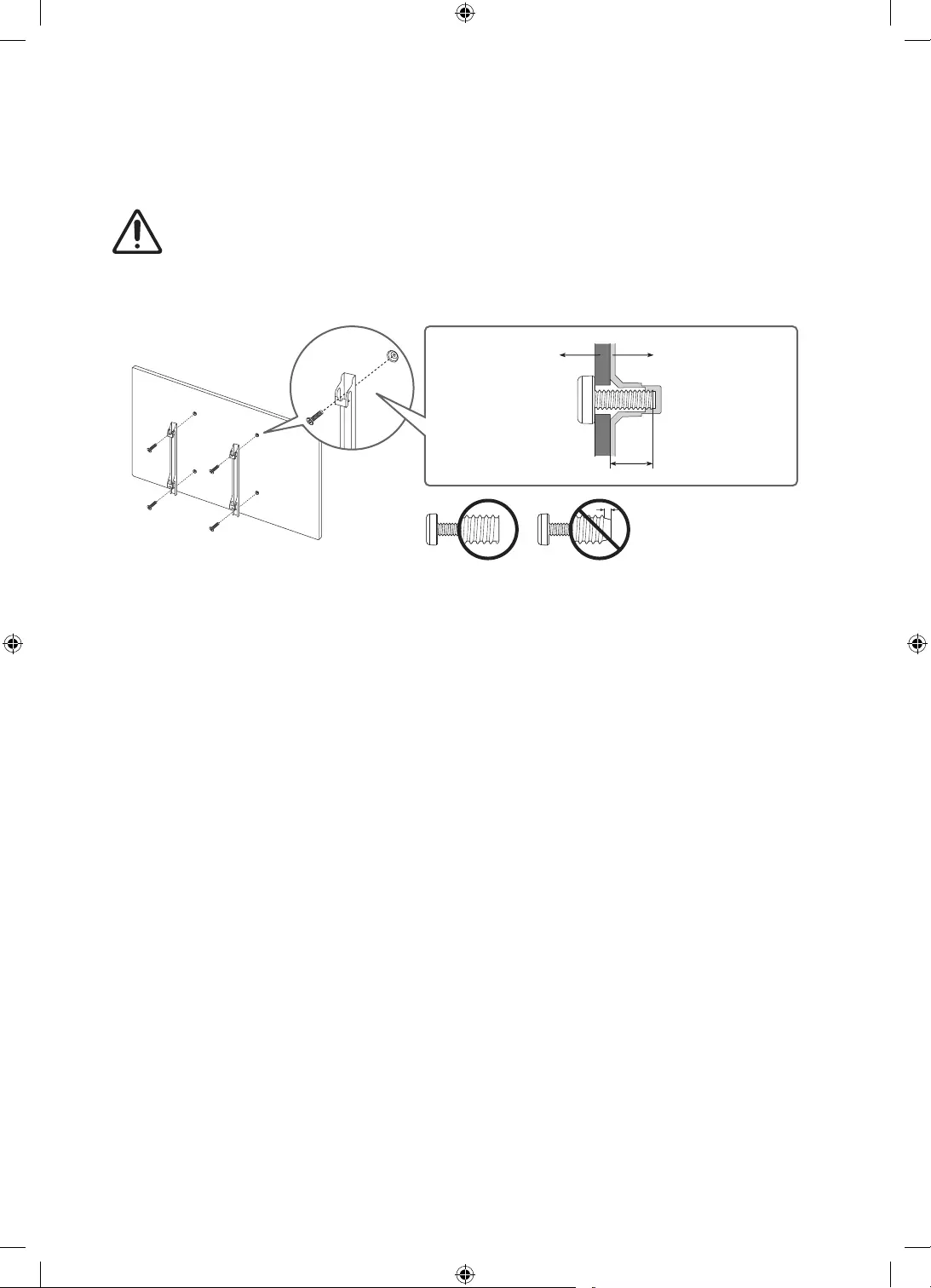
Français - 8
02 Installation du téléviseur
Installation du téléviseur au mur
Pour l'installation du téléviseur sur un mur, vous devez suivre scrupuleusement les instructions du
fabricant. Si l’appareil est mal installé, il risque de glisser ou de tomber et de blesser gravement un enfant
ou en adulte. Il pourrait également être très endommagé.
•Reportez-vous au manuel d'installation fourni avec l'ensemble de fixation murale Samsung.
•Vous pouvez installer le téléviseur au mur à l'aide d'un ensemble de fixation murale (vendu séparément).
TéléviseurFixation pour le
support mural
C
•Samsung Electronics n’est pas responsable des dommages causés à l’appareil ni des blessures possibles
occasionnées à vous ou à des tiers si vous tentez d’installer le support vous-même.
•Pour commander le support mural, communiquez avec le centre de service Samsung en composant le
1-800-SAMSUNG (1-800-726-7864).
•Vous pouvez installer le support mural sur un mur massif perpendiculaire au plancher. Avant de fixer le support
à un matériau autre que le placoplâtre, veuillez communiquer avec votre détaillant local. Si vous installez le
téléviseur à la hauteur du plafond ou sur un mur incliné, il risque de tomber et de causer des blessures.
•Lorsque vous installez un ensemble à installation murale, nous vous recommandons de le fixer à l'aide des quatre
vis VESA.
•Si vous voulez installer un ensemble à installation murale qui se fixe uniquement avec deux vis en haut, assurez-
vous d'utiliser un ensemble Samsung qui est approprié à ce type d'installation. (Il se peut que vous ne puissiez pas
acheter ce type d'ensemble d'installation, selon votre zone géographique).
•Les dimensions standard pour les ensembles de fixation murale figurent à la page suivante.
•Si vous utilisez un dispositif de fixation murale d'un autre fabricant, veuillez prendre note que la longueur des vis
que vous pouvez utiliser pour fixer le téléviseur au mur est indiquée dans la colonneC à la page suivante.
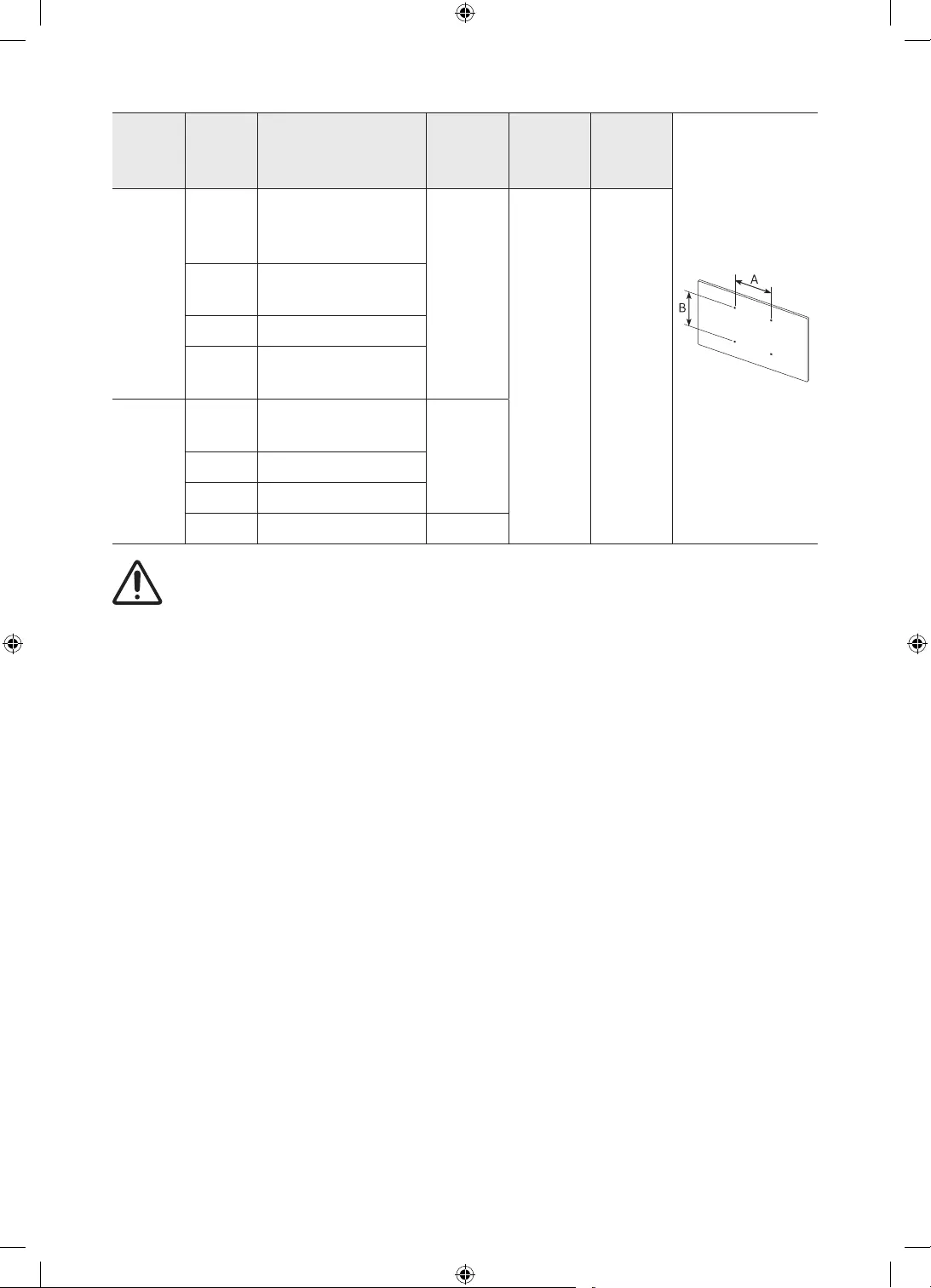
Français - 9
Série Pouce
Spécifications VESA de
l’orifice de passage des
vis (A * B) en millimètres
C (mm)Vis
standard Quantité
Q60T
Q6DT
Q70T
Q7DT
43
50
55
200 x 200
39-41
M8 4
58
65 400 x 300
75 400 x 400
82
85 600 x 400
Q80T
Q8DT
49
55 200 x 200
26-28
65 400 x 300
75 400 x 400
85 600 x 400 25-27
N’installez pas le support mural lorsque le téléviseur est sous tension. Cela risque de causer un choc
électrique et des blessures corporelles.
•N’utilisez pas de vis plus longues que les dimensions standard ou non conformes aux spécifications VESA en la
matière. Des vis trop longues pourraient endommager l'intérieur du téléviseur.
•En ce qui a trait aux supports muraux non conformes aux spécifications de la norme VESA relatives aux vis, la
longueur des vis peut différer selon les spécifications du support mural.
•Ne serrez pas trop les vis; cela pourrait endommager le produit ou provoquer sa chute et causer des blessures.
Samsung décline toute responsabilité dans le cas où de tels accidents se produiraient.
•Samsung ne saurait être tenue responsable des dommages au produit ou des blessures occasionnés par
l'utilisation d'un support mural non conforme aux spécifications VESA ou non recommandé, ou si le consommateur
ne suit pas les instructions d'installation du produit.
•N'installez pas le téléviseur à un angle d'inclinaison de plus de 15 degrés.
•Il faut deux personnes pour fixer le téléviseur sur un mur.
– Pour les modèles de 82po ou plus, 4personnes sont nécessaires pour procéder à l’installation au mur.
Ventilation adéquate de votre téléviseur
Au moment de l'installation du téléviseur, vous devez laisser une distance d'au moins 4 pouces (10 cm) entre le
téléviseur et les autres objets (murs, côtés de l'armoire, etc.) afin d'assurer une ventilation adéquate. Le non-respect
de cette consigne pourrait faire augmenter la température interne du produit et causer un incendie ou endommager
celui-ci.
•Lorsque vous utilisez une base ou un support mural, nous vous recommandons fortement d'utiliser seulement les
pièces fournies par Samsung Electronics. Si vous utilisez des pièces fournies par un autre fabricant, cela pourrait
causer des problèmes ou entraîner des blessures engendrées par la chute du téléviseur.
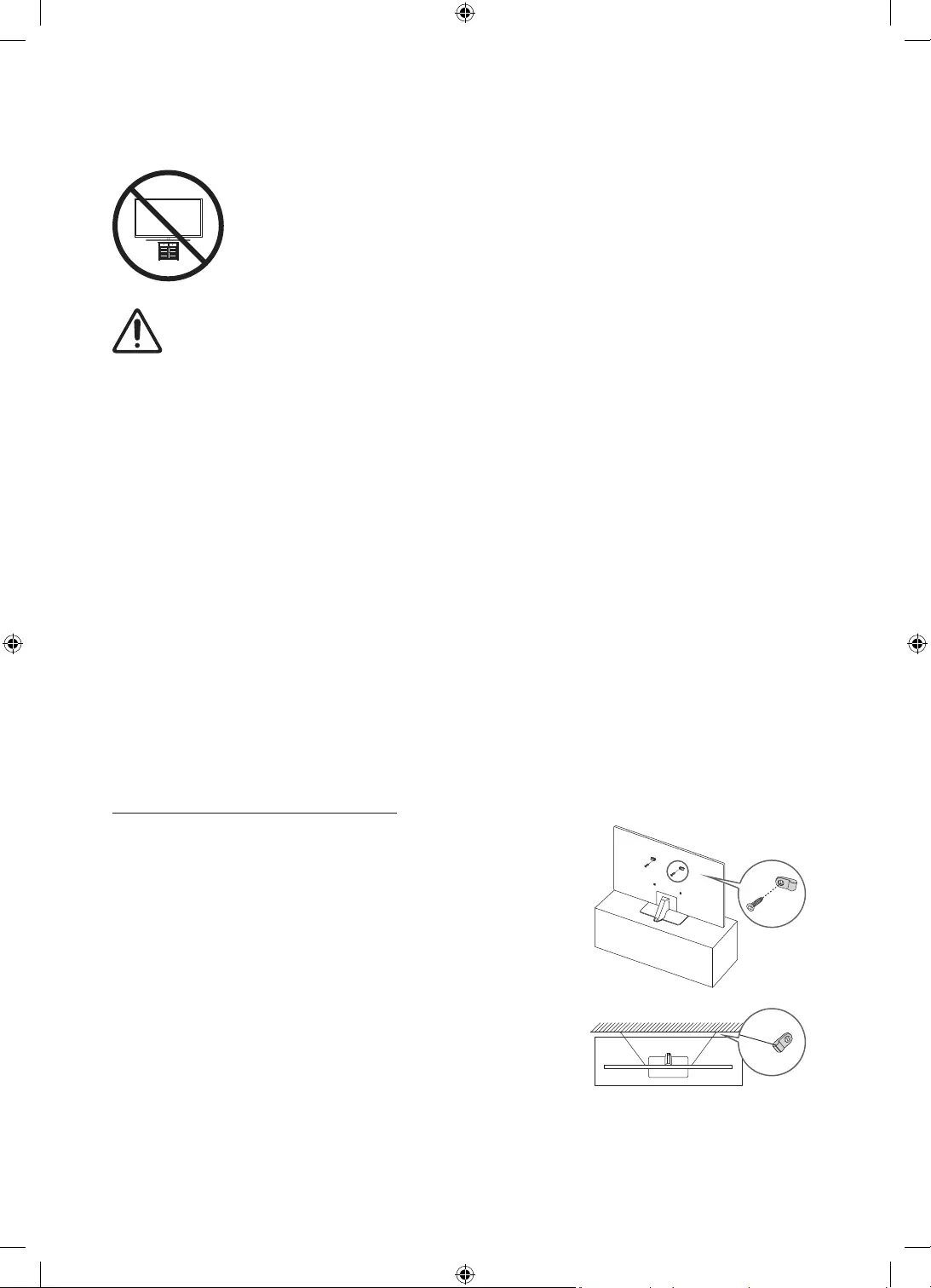
Français - 10
Consignes de sécurité: Fixation du téléviseur sur le mur pour empêcher qu'il
ne tombe.
Mise en garde: Le fait de tirer, de pousser ou de monter sur le téléviseur peut en provoquer
la chute. Assurez-vous notamment que vos enfants ne se suspendent pas au téléviseur ni le
déséquilibrent. Cela pourrait le faire basculer et causer des blessures sérieuses ou entraîner la
mort. Suivez toutes les mesures de sécurité indiquées dans la brochure de votre téléviseur. Pour
une stabilité et une sécurité accrues, il est possible d’acheter et d’installer un dispositif antichute
décrit ci-dessous.
AVERTISSEMENT: Ne jamais placer un téléviseur dans une position instable. Le téléviseur peut tomber et
causer de graves blessures ou la mort. De nombreuses blessures, notamment causées aux enfants, peuvent
être évitées en prenant des précautions simples telles que:
•Utilisez toujours des armoires ou supports, ou encore des méthodes d’installation recommandés par
Samsung.
•Utilisez toujours des meubles qui peuvent soutenir le téléviseur en toute sécurité.
•Veillez toujours à ce que le téléviseur ne dépasse pas le bord du meuble sur lequel il est placé.
•Enseignez aux enfants qu'il est dangereux de monter sur les meubles pour atteindre le téléviseur ou ses
commandes.
•Placez toujours les câbles et cordons connectés au téléviseur d’une manière qui empêche quiconque d’y
trébucher, de les tirer ou de les agripper.
•Ne jamais placer un téléviseur dans une position instable.
•Ne placez jamais le téléviseur sur des meubles hauts (par exemple des armoires ou bibliothèques) sans
fixer le meuble et le téléviseur à un support approprié.
•Ne placez jamais le téléviseur sur un tissu ou un autre élément qui pourrait se trouver entre l’appareil et
son meuble de soutien.
•Ne placez jamais sur le dessus du téléviseur ou du meuble sur lequel il est placé des articles qui
pourraient inciter les enfants à grimper, comme des jouets et des télécommandes.
Si le téléviseur est fixé et que vous devez le déplacer, les lignes directrices précédentes doivent toujours êtres
suivies.
•Lorsque vous devez soulever le téléviseur pour le nettoyer ou le déplacer, veillez à ne pas retirer le support.
Pour empêcher le téléviseur de tomber
1. À l'aide des vis appropriées, fixez solidement un ensemble de supports
sur le mur. Assurez-vous que les vis sont bien vissées au mur.
– Il pourrait s’avérer nécessaire d’utiliser des pièces supplémentaires
comme des douilles d’ancrage selon le type de mur.
2. À l'aide des vis de dimensions appropriées, fixez solidement un ensemble
de supports sur le mur.
– Pour ce qui est des spécifications relativement aux vis, reportez-vous
à la rubrique «Vis standard» dans le tableau à la page 9.
3. Reliez les supports du téléviseur à ceux du mur à l'aide d'une corde à
usage industriel, puis attachez solidement cette dernière.
– Installez le téléviseur à proximité du mur de manière qu'il ne se
renverse pas vers l'arrière.
– Disposez la corde de sorte que les supports fixés dans le mur soient à
la même hauteur ou en dessous de ceux sur le téléviseur. •La couleur et la forme du produit
peuvent varier en fonction du
modèle.
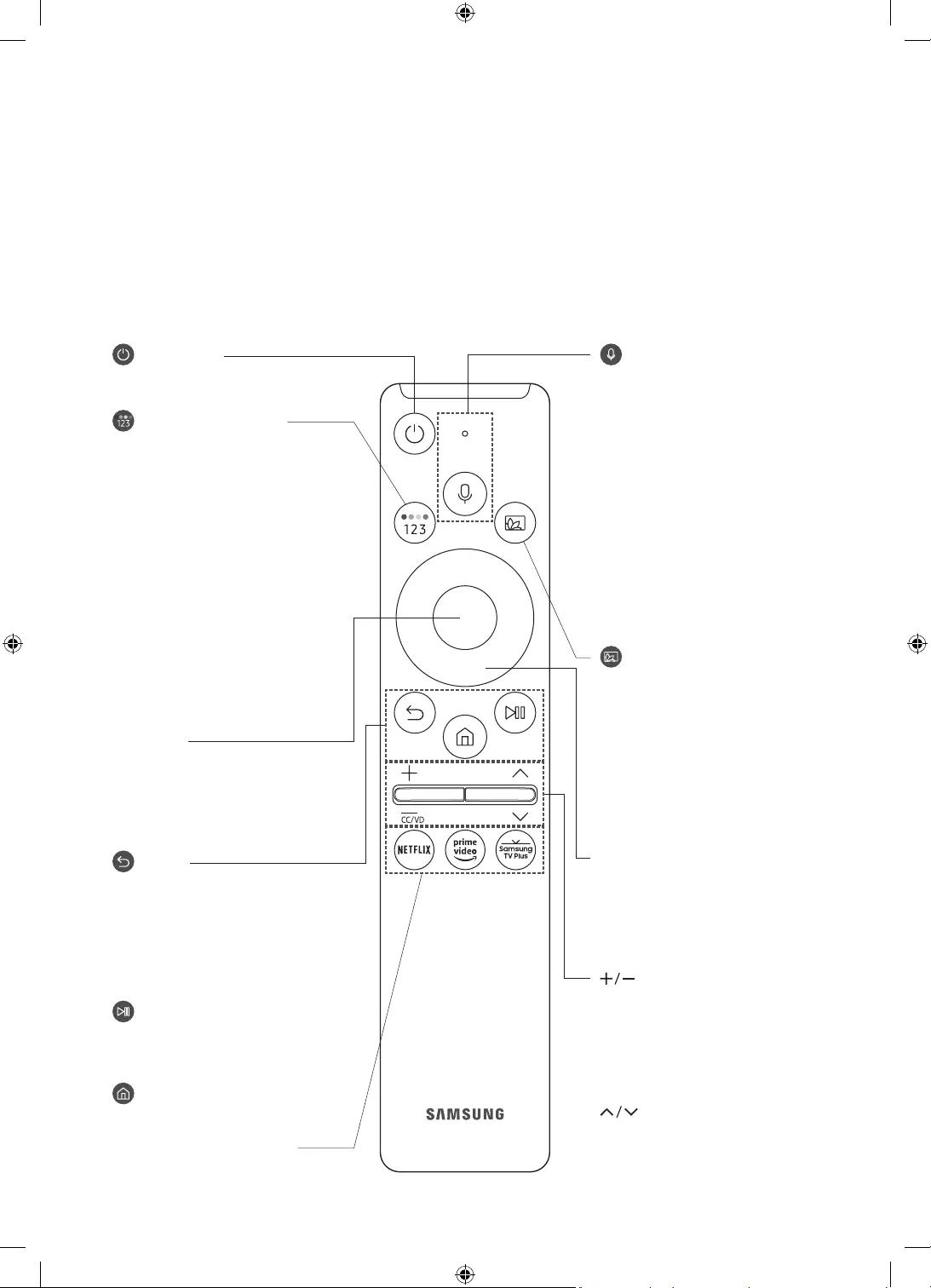
Français - 11
03 La télécommande Télécommande intelligente
Samsung
À propos des touches de la télécommande Télécommande intelligente Samsung
•Les images, les touches et les fonctions de la télécommande Télécommande intelligente Samsung peuvent varier
selon le modèle.
•La fonction Configuration de la télécommande universelle fonctionne normalement seulement lorsque vous
utilisez la Télécommande intelligente Samsung qui vient avec le téléviseur.
(Alimentation)
permet de mettre le téléviseur sous
tension ou hors tension.
(Touche Couleur / Numéro)
Lorsque vous appuyez sur cette touche,
la fenêtre des touches de couleur et le
pavé numérique virtuel s’affichent en
alternance.
•Utilisez ces touches de couleur
pour accéder à des options
supplémentaires propres à la
fonction que vous utilisez.
•Lorsque l'on appuie sur les touches
du pavé numérique, une série
de nombres s'affiche au bas de
l'écran. Sélectionnez des nombres
et sélectionnez Fait pour entrer
une valeur numérique. Le pavé
numérique sert à changer de chaîne,
entrer un NIP, entre un code postal,
etc.
(Retour)
Permet de revenir au menu précédent.
En appuyant pendant au moins 1
seconde, la fonction en cours d'exécution
est interrompue. En appuyant sur cette
touche pendant que vous regardez
une émission, vous affichez la chaîne
précédente.
(Lecture/pause)
Appuyez sur la touche pour faire
apparaître les commandes de lecture et
diffuser le contenu multimédia.
(Smart Hub)
Retour à Premier Écran.
(Volume)
Appuyez sur la touche vers le haut
ou vers le bas pour ajuster le volume.
Pour mettre la sourdine, appuyez sur
la touche. Si vous appuyez pendant au
moins 1seconde, le menu Raccourcis
d'accessibilité s’affiche.
(Chaîne)
Appuyez sur la touche vers le haut ou
vers le bas pour changer de chaîne. Pour
voir l'écran Guide, appuyez sur la touche.
Lance l’application indiquée par la
touche.
Sélectionner
Permet de sélectionner ou d'exécuter
un élément ciblé. En appuyant sur cette
touche pendant que vous regardez du
contenu, de l'information détaillée au
sujet de l'émission s'affiche.
Pavé directionnel (haut/bas/gauche/
droite)
Utilisez pour naviguer dans le menu du
téléviseur, surligner des éléments dans le
menu de l'accueil et changer les valeurs
du menu du téléviseur.
(Bixby)
Exécutez la fonction Bixby. Appuyez sur
la touche en maintenant la pression,
prononcez une commande vocale, et
relâchez la touche afin de lancer Bixby.
Lorsque vous appuyez sur la touche, le
menu Découvrir maintenant s’affiche au
bas de l’écran.
•Les langues d'interaction vocale
prises en charge et les options
peuvent varier en fonction de la
région.
•Pour plus d’information au sujet de
Bixby, consultez Guide > Fonctions
Smart > Utilisation de la fonction
Bixby dans le e-Manual.
(Ambient Mode)
En mode TV, appuyez sur cette touche
pour activer le Ambient Mode. Si
vous appuyez sur la touche lorsque le
téléviseur est totalement hors tension, il
passe en Ambient Mode.
•Pour plus d’information sur le
Ambient Mode, consultez Guide
> Fonctions Smart > au moyen du
Ambient Mode dans le e-Manual.
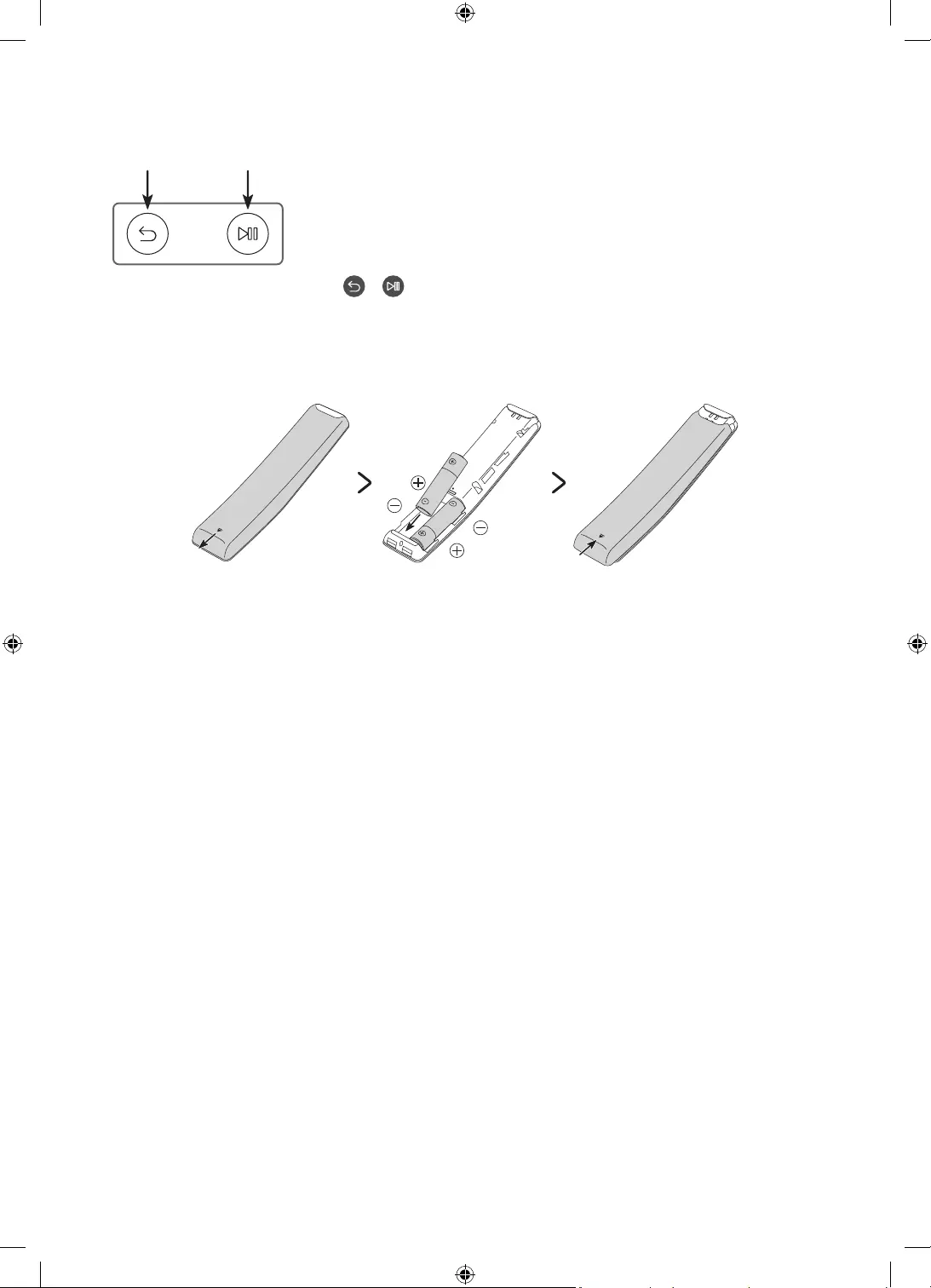
Français - 12
Apparier le téléviseur à la télécommande Télécommande intelligente
Samsung
Lorsque vous mettez le téléviseur sous tension pour la première fois, il est
automatiquement apparié avec la télécommande Télécommande intelligente
Samsung. Si l'appariement de la télécommande Télécommande intelligente Samsung
avec le téléviseur ne se fait pas automatiquement, pointez-la vers le capteur du
téléviseur, ensuite appuyez simultanément, en maintenant la pression, sur les
touches et tel qu'illustré dans le diagramme à gauche pendant 3secondes au
minimum.
Installation des piles dans la télécommande Télécommande intelligente
Samsung
Pour installer les piles, ouvrez le couvercle à l'arrière dans le sens indiqué par la flèche au bas sur l’illustration, et
ensuite insérez les piles conformément à l'illustration. Assurez-vous que les polarités positif et négatif donnent dans le
bon sens. Fermez le couvercle à l’arrière conformément à l’illustration.
•Nous recommandons d'utiliser des piles alcalines pour une plus longue durée de vie des piles.
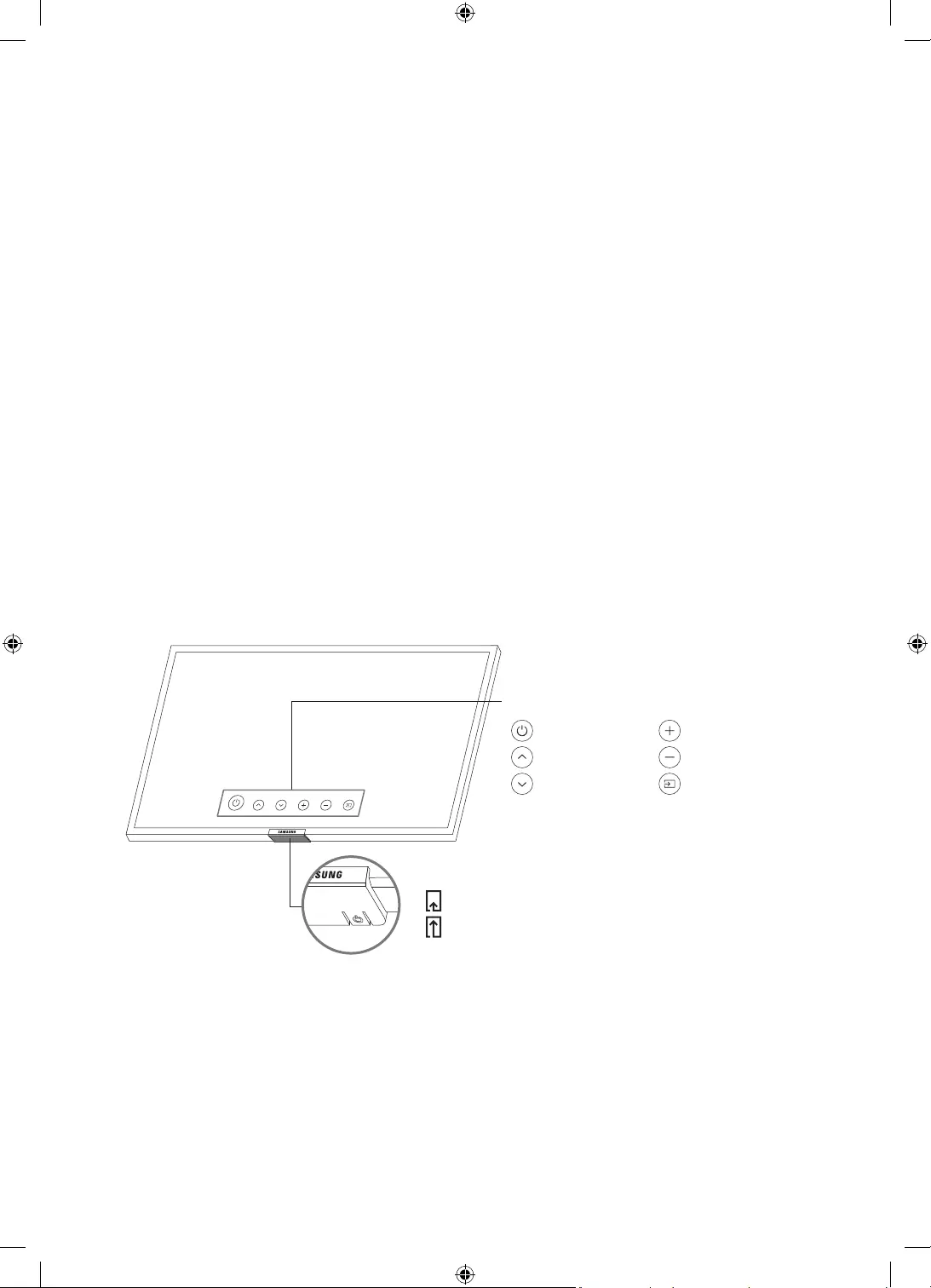
Français - 13
04 Configuration initiale
Lorsque vous mettez le téléviseur en marche pour la première fois, il lance immédiatement la configuration initiale.
Suivez les directives qui s'affichent à l'écran et configurez les réglages de base du téléviseur afin qu'ils correspondent à
votre environnement de visionnement.
•Pour effectuer la configuration initiale en utilisant l’application SmartThings, vous devez connecter votre appareil
mobile au réseau Wi-Fi.
•Si la fenêtre contextuelle de la configuration n’apparaît pas automatiquement dans l’application SmartThings de
votre appareil mobile, ajoutez le téléviseur manuellement en sélectionnant Ajouter un appareil sur le tableau de
bord de l’application SmartThings, puis poursuivez le processus de configuration.
•L’application SmartThings est disponible sur les appareils mobiles exécutantAndroid6.0 ou les versions
supérieures et iOS10 ou les versions supérieures.
•Il peut y avoir temporairement du bruit lorsque le téléviseur communique avec les appareils mobiles.
Utilisation du Commande du téléviseur
Vous pouvez mettre le téléviseur sous tension à l’aide de la touche Commande du téléviseur situé au bas du téléviseur,
et ensuite utilisez le Menu de commande. Le Menu de commande apparaît lorsque l’on appuie sur la touche
Commande du téléviseur pendant que le téléviseur est sous tension. Pour avoir de plus amples renseignements sur son
fonctionnement, reportez-vous à l'illustration ci-dessous.
•L’écran peut s’obscurcir si vous ne retirez pas la pellicule de protection sur le logo SAMSUNG ou sur le bas du
téléviseur. Veillez à retirer la pellicule de protection.
Menu de commande
:Éteindre :Volume +
:Chaîne + :Volume –
:Chaîne – :Source
Commande du téléviseur touche / Capteur pour la télécommande
Appuyer: Déplacer
Maintenez enfoncé: Sélectionner
La touche Commande du téléviseur se trouve dans la partie inférieure
du téléviseur.
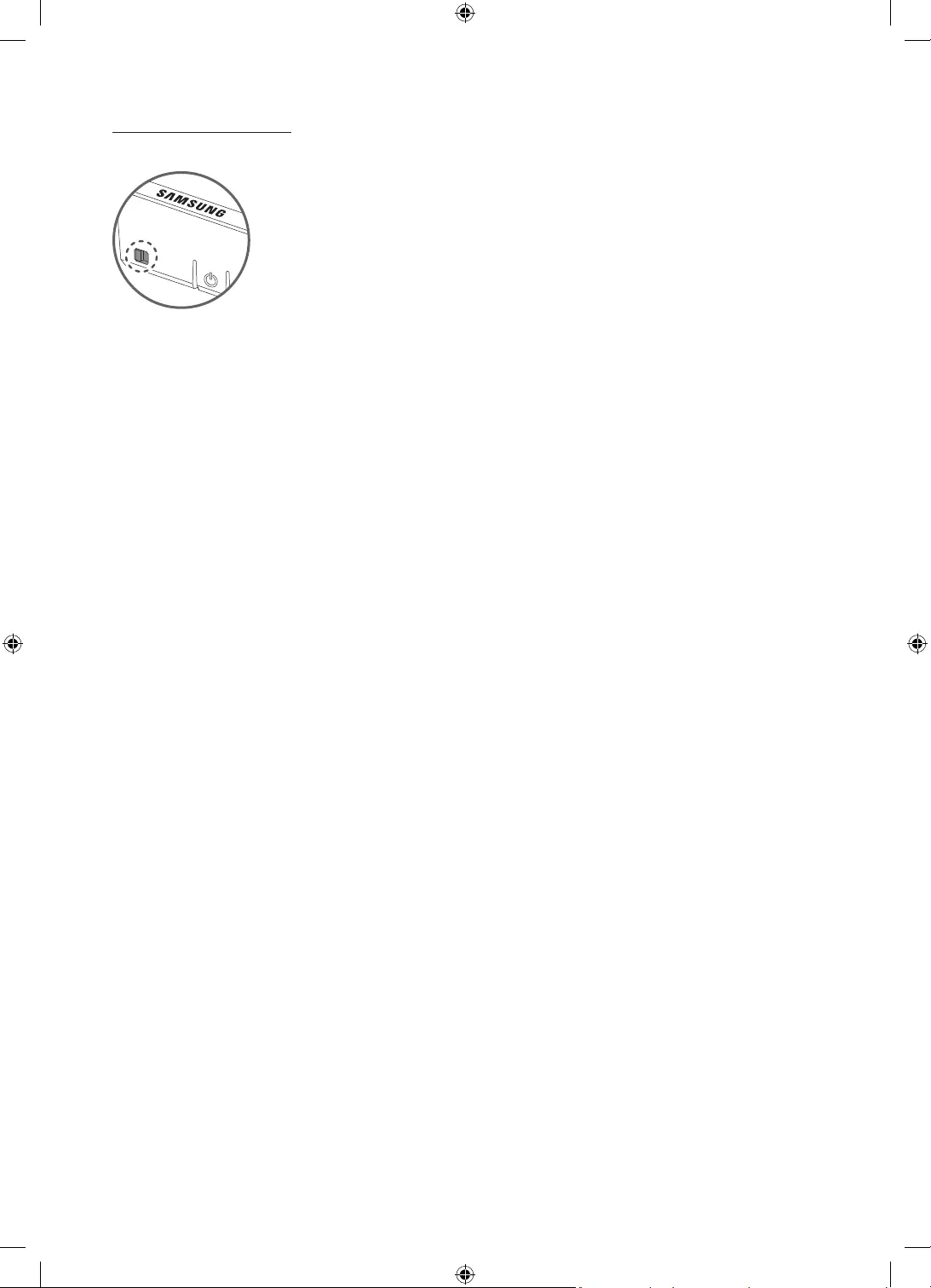
Français - 14
Régler le capteur sonore
•Cette fonction est prise en charge uniquement par les modèles Q70T et Q80T.
Vous pouvez activer et désactiver le capteur sonore au moyen du bouton qui se trouve dans le bas du téléviseur.
Lorsque le téléviseur est allumé, il vous suffit de pousser le bouton vers la gauche (ou l’arrière) pour activer le capteur
sonore, et vers la droite (ou l’avant) pour le désactiver.
Consultez la fenêtre contextuelle qui apparaît sur le téléviseur pour savoir si le capteur est activé ou désactivé.
•La position et la forme du capteur sonore peut varier en fonction du modèle.
•Pendant l’analyse, qui utilise les données provenant du capteur sonore, aucune donnée n’est enregistrée.
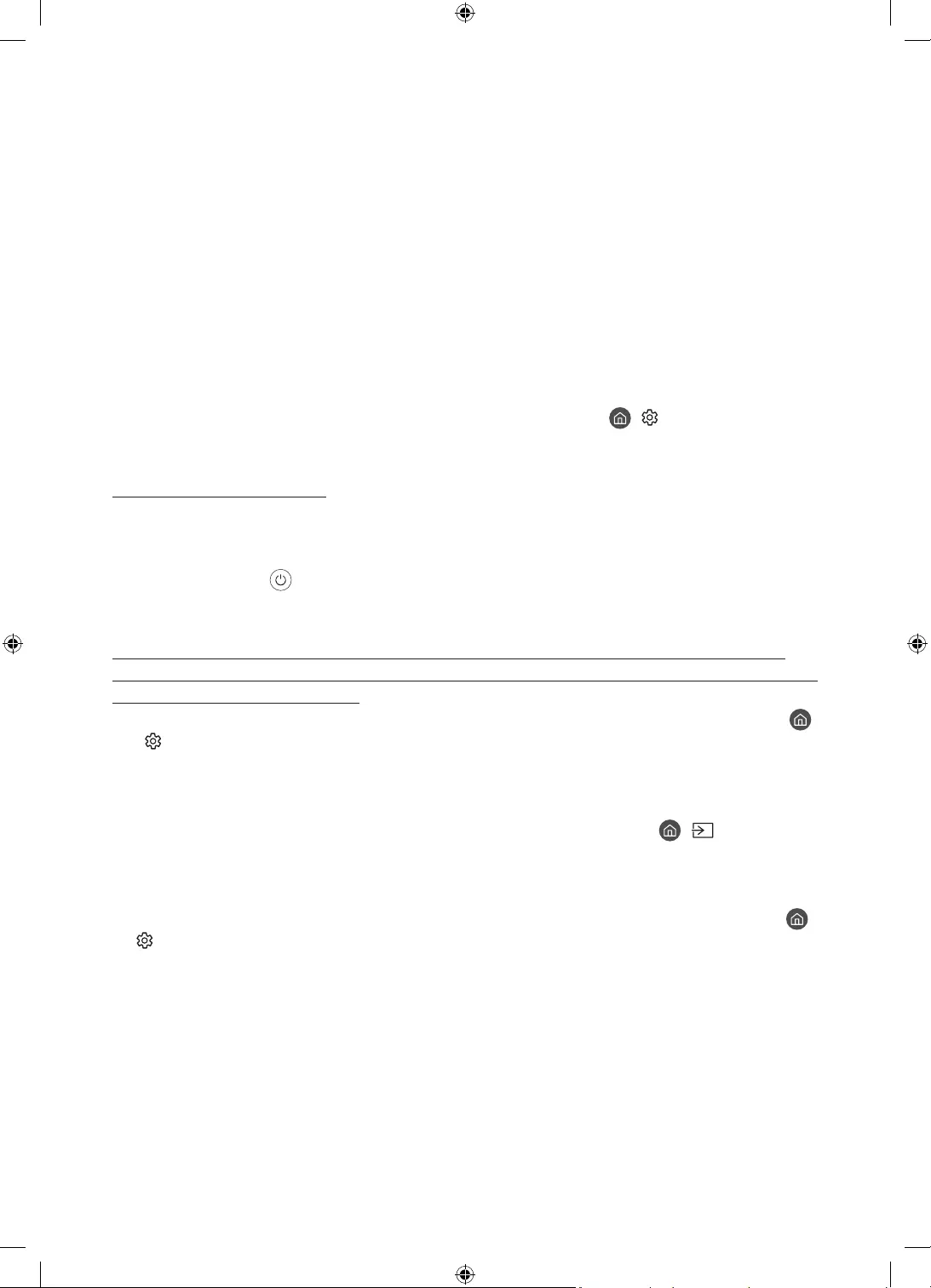
Français - 15
05 Dépannage et entretien
Dépannage
Si le téléviseur semble présenter un problème, essayez d'abord de le corriger à l'aide de la présente liste des problèmes
et solutions possibles. Vous pouvez également consulter la section «Dépannage» ou FAQ du guide électronique. Dans
le cas où aucun de ces conseils de dépannage ne s’applique, allez à «www.samsung.com» et cliquez sur Soutien, ou
communiquez avec le centre de service Samsung, aux coordonnées indiquées au plat verso de ce guide.
•Pour de plus amples renseignements sur le dépannage, visionnez les vidéos sur le site www.samsung.com/spsn.
•Cet écran TFT DEL utilise un affichage fait de pixels secondaires dont la production exige une technologie
perfectionnée. Il se peut toutefois que certains pixels deviennent sombres ou plus lumineux à l’écran. Ce
phénomène n’a aucune incidence sur la performance de l’appareil.
•Pour optimiser les performances de votre téléviseur, utilisez la dernière version logicielle. Utilisez les fonctions
Mettre à jour maintenant ou Mise à jour automatique sur le menu du téléviseur ( > Paramètres > Support
tech. > Mise à jour du logiciel > Mettre à jour maintenant ou Mise à jour automatique).
Le téléviseur ne s’allume pas.
•Assurez-vous que le cordon d’alimentation c.a. est bien branché à la prise de courant murale et au téléviseur.
•Assurez-vous que la prise de courant murale est sous tension et que l’indicateur de puissance au bas du téléviseur
est allumé en rouge continu.
•Appuyez sur la touche située au bas du téléviseur pour vérifier que le problème ne vient pas de la
télécommande. Si le téléviseur s’allume, reportez-vous à la section «La télécommande ne fonctionne pas».
Il n'y a pas d'image, de vidéo ou de son ou l'image, la vidéo ou le son provenant d'un appareil
externe sont déformés; le message «Signaux Faibles ou Inexistants» s'affiche à l'écran, ou il est
impossible de trouver une chaîne.
•Procédez à un auto-diagnostic du téléviseur pour établir si le problème est causé par le téléviseur ou l’appareil (
> Paramètres > Support tech. > Assistance pour l’appareil > Autodiagnostic > Essai d'image ou Essai de son).
•Si les résultats des tests sont normaux, assurez-vous que la connexion avec l’appareil est correcte et que tous les
câbles sont bien insérés.
•Débranchez et branchez à nouveau tous les câbles du téléviseur et des appareils externes. Si possible, essayez
d’utiliser de nouveaux câbles et vérifiez que la bonne source d’entrée a été sélectionnée ( > Source).
•Relancez les appareils branchés en débranchant leurs cordons d’alimentation et en les rebranchant. Si le problème
persiste, reportez-vous au guide de connexion dans le manuel d'utilisation de l'appareil connecté.
•Si vous n’utilisez pas de câblosélecteur ou de décodeur, et que le téléviseur reçoit des signaux TV à partir d’une
antenne ou d’un connecteur sur le mur pour le câble, exécutez l’option Prog. auto pour rechercher des chaînes ( >
Paramètres > Diffusion > Prog. auto).
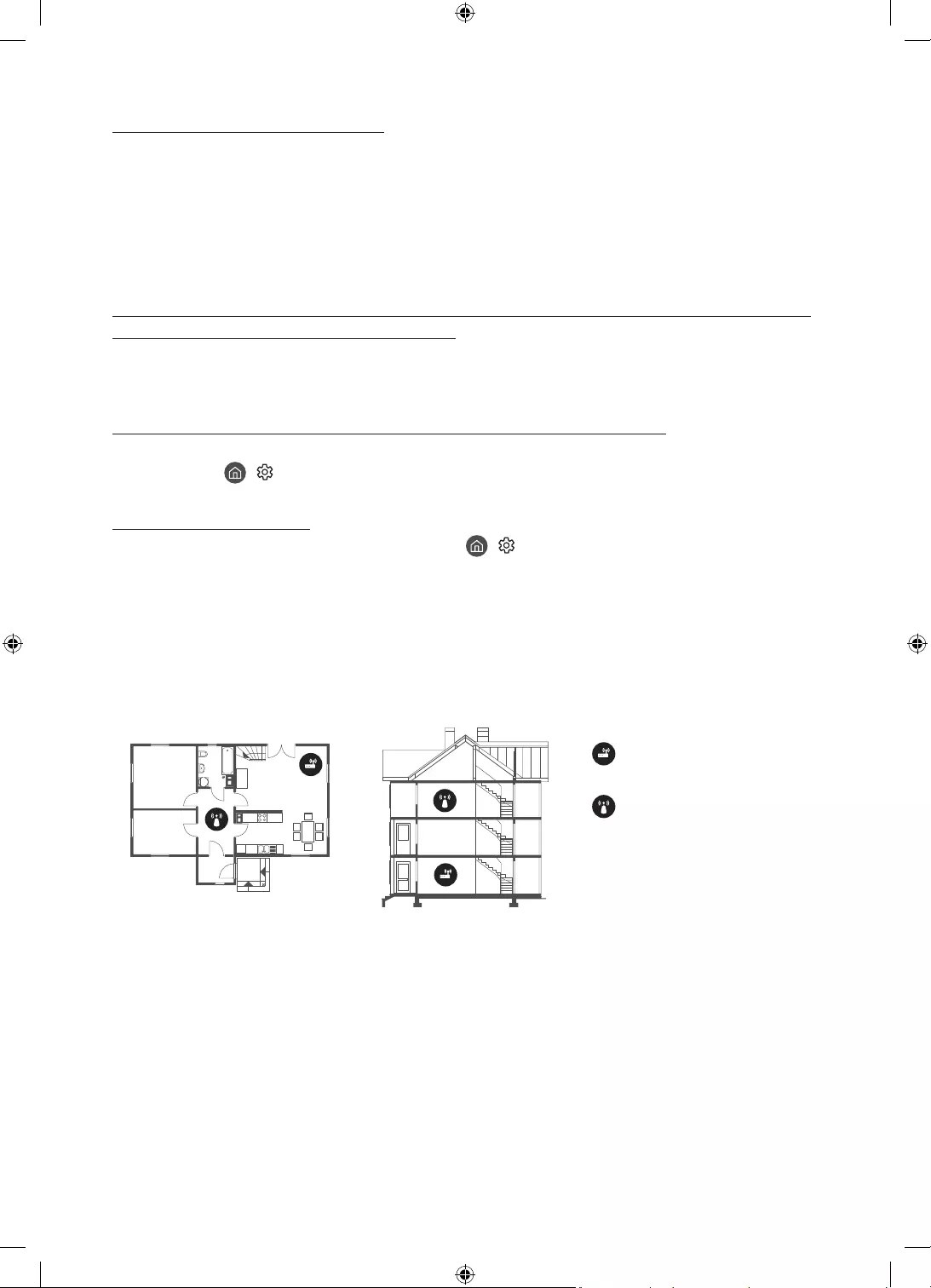
Français - 16
La télécommande ne fonctionne pas.
•Vérifiez si l'indicateur de puissance au bas du téléviseur clignote lorsque vous appuyez sur la touche de mise sous
tension de la télécommande. Dans la négative, remplacez les piles de la télécommande.
•Lorsque vous insérez les piles, assurez-vous de respecter les polarités appropriées (+/–).
•Essayez de pointer la télécommande directement vers le téléviseur en étant à une distance de 5 à 6pi (1.5 à 1.8m).
•Si votre téléviseur fonctionne avec une télécommande Télécommande intelligente Samsung (télécommande
Bluetooth), assurez-vous d'apparier la télécommande et le téléviseur.
La télécommande du câblosélecteur ou du décodeur ne commande pas la mise sous tension ou
la mise hors tension du téléviseur ni le volume.
•Programmez la télécommande du câblosélecteur ou du décodeur pour faire fonctionner le téléviseur. Consultez le
guide d’utilisation du câblosélecteur ou du décodeur pour obtenir le code de téléviseur SAMSUNG.
Les paramètres de configuration du téléviseur sont perdus après 5 minutes.
•Le téléviseur est en mode Mode magasin. Passez du Mode d’utilisation dans le menu Gestionnaire système au
Mode maison ( > Paramètres > Général > Gestionnaire système > Mode d’utilisation > Mode maison).
Signal sans fil intermittent
•Assurez-vous que le téléviseur a une connexion réseau ( > Paramètres > Général > Réseau > État du réseau).
•Assurez-vous que le mot de passe Wi-Fi est correctement entré.
•Vérifiez la distance entre le téléviseur et le modem ou le point d’accès. La distance ne devrait pas être supérieure à
50pi (15.2m).
•Pour réduire les interférences, n'utilisez pas d'appareils sans fil ou mettez-les hors tension. Vérifiez également s'il y
a des obstacles entre le téléviseur et le modem ou le point d’accès. (La force du signal sans fil peut être affaiblie par
les appareils électriques, les téléphones sans fil, les murs de pierres et les cheminées, etc.)
Un seul étage Plus d'un étage
Point d'accès sans fil
Répéteur de signal sans fil
•Appelez votre fournisseur de services Internet et demandez-lui de réinitialiser le circuit de votre réseau afin
d'enregistrer de nouveau les adresses MAC de votre nouveau modem ou point d’accès et votre téléviseur.
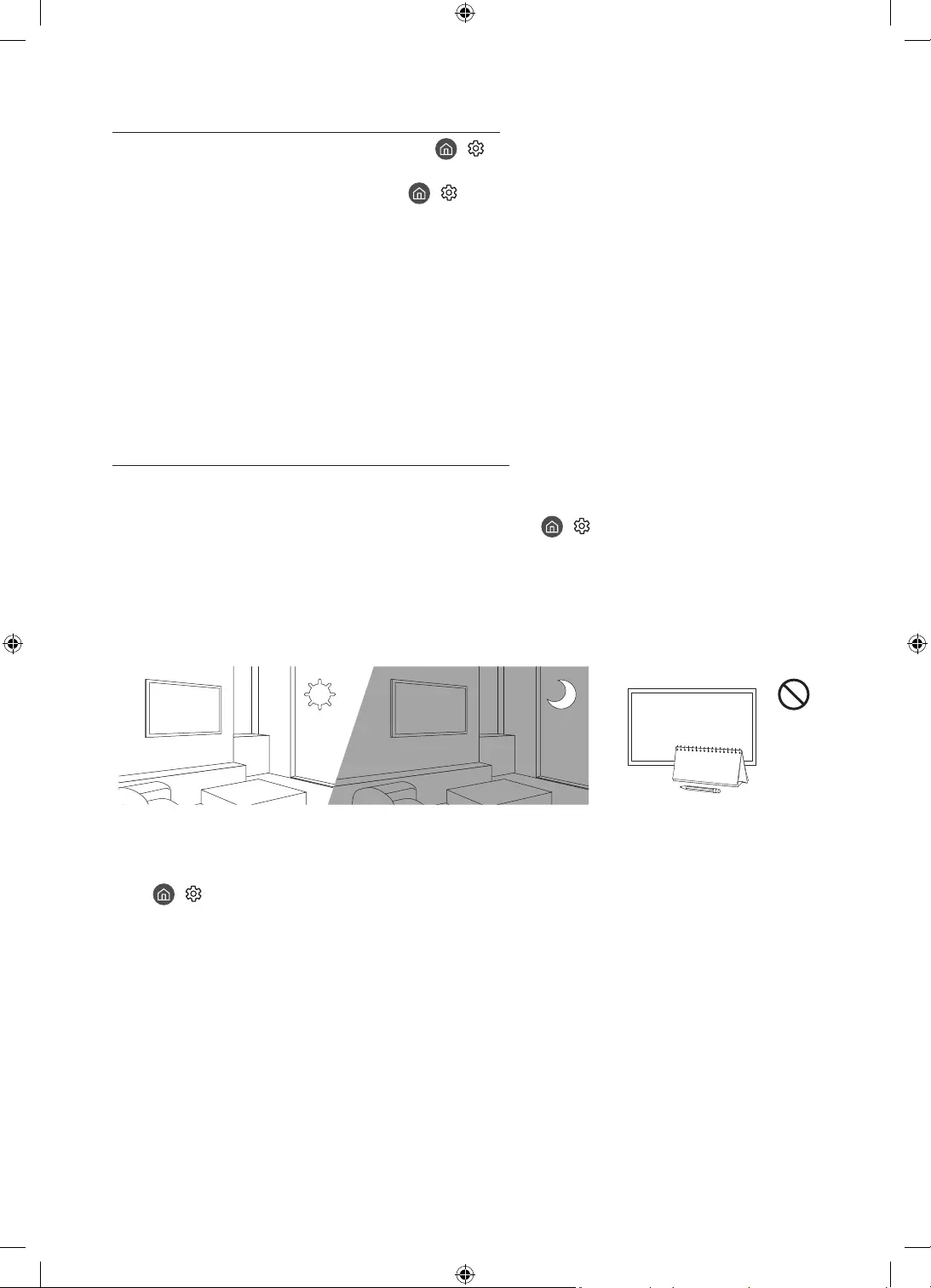
Français - 17
Problèmes liés aux applications vidéo (YouTube, etc.)
•Faites passer l'adresse DNS à 8.8.8.8. Sélectionnez > Paramètres > Général > Réseau > État du réseau >
Param. IP > Param. DNS > Entrer manuellement > Serveur DNS > entrez 8.8.8.8 > OK.
•Procédez à la réinitialisation en sélectionnant > Paramètres > Support tech. > Assistance pour l’appareil >
Autodiagnostic > Réinitialiser Smart Hub.
Que signifie le soutien technique à distance?
Samsung vous offre un service de soutien technique à distance et personnalisé. Un technicien de Samsung pourra à
distance:
•diagnostiquer votre téléviseur;
•ajuster les réglages du téléviseur;
•rétablir les paramètres par défaut sur votre téléviseur;
•installer les dernières versions du micrologiciel recommandées.
Comment fonctionne le soutien technique à distance?
Vous pouvez obtenir en toute facilité l'aide du soutien technique de Samsung pour votre téléviseur.
1. Il vous suffit d’appeler le centre de service Samsung et de demander un soutien technique à distance.
2. Ouvrez le menu de votre téléviseur et allez au menu Support tech.. ( > Paramètres > Support tech.)
3. Sélectionnez Gestion à distance, puis acceptez les ententes sur le service après les avoir lues. Lorsque l’écran du
NIP s’affiche, communiquez le NIP au technicien.
4. Ce dernier accédera à votre téléviseur.
Capteur Eco et luminosité de l'écran
Le capteur Eco ajuste automatiquement la luminosité de l'écran. Il mesure la lumière de votre pièce et optimise
automatiquement la luminosité du téléviseur pour réduire la consommation d’énergie. Si vous souhaitez le désactiver,
allez à > Paramètres > Général > Solution Eco > Détection de l’éclairage ambiant.
•Si l'écran est trop sombre dans un environnement sombre, cela peut être dû au Détection de l’éclairage ambiant.
•Le capteur Eco se trouve dans la partie inférieure du téléviseur. Évitez d’obstruer le capteur par un objet. Cela
diminuerait la luminosité de l’image.
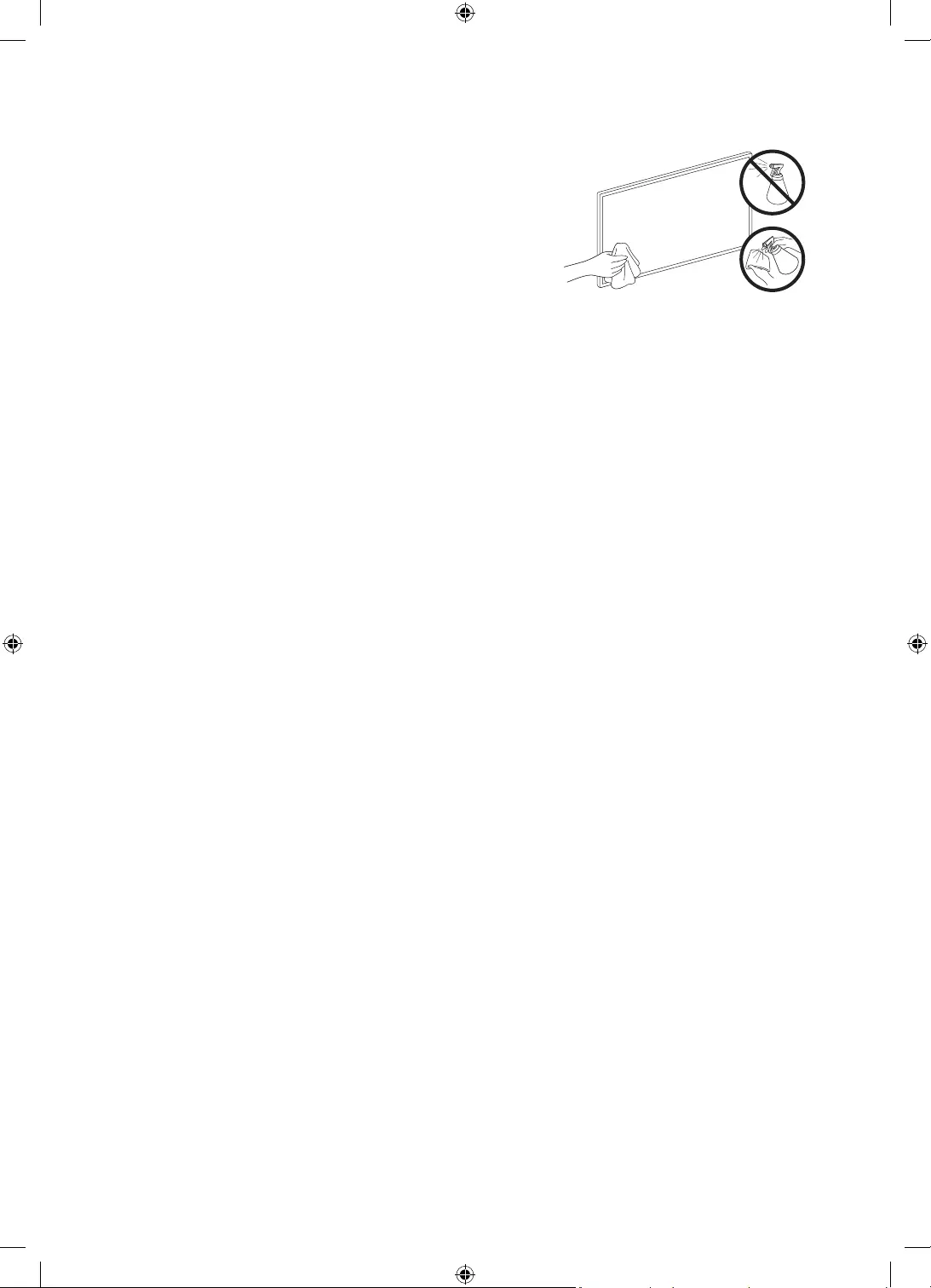
Français - 18
Précautions à prendre pour le téléviseur
•Si vous retirez l'autocollant apposé sur l'écran du téléviseur, il se peut
que des débris restent encore collés. Éliminez les débris avant de
regarder la télévision.
•La partie extérieure et l’écran du téléviseur peuvent être rayés
durant le nettoyage. Pour éviter qu'il n'y ait des rayures, essuyez avec
précaution la partie extérieure et l'écran à l'aide d'un chiffon doux.
•Ne vaporisez pas de l'eau ou de liquide nettoyant directement sur
le téléviseur. Tout liquide qui s’infiltre dans l’appareil risque de
provoquer une défaillance, un incendie ou une décharge électrique.
•Pour nettoyer l'écran, mettez le téléviseur hors tension; ensuite,
essuyez doucement les traînées de saleté et traces de doigt avec
un chiffon en micro-fibres. Nettoyez le boîtier ou le panneau du
téléviseur à l'aide d'un chiffon en micro-fibres légèrement humidifié.
Ensuite, enlevez l'humidité avec un chiffon sec. N'exercez pas une
force excessive lorsque vous nettoyez la surface du panneau, cela
pourrait endommager celui-ci. N’utilisez pas de liquides inflammables
(p. ex. benzène, diluant) ou un produit nettoyant. Pour éliminer les
traces récalcitrantes, appliquez un peu de produit de nettoyage
pour écrans sur le chiffon à microfibres et, ensuite, à l'aide du chiffon
éliminez les traces restantes.
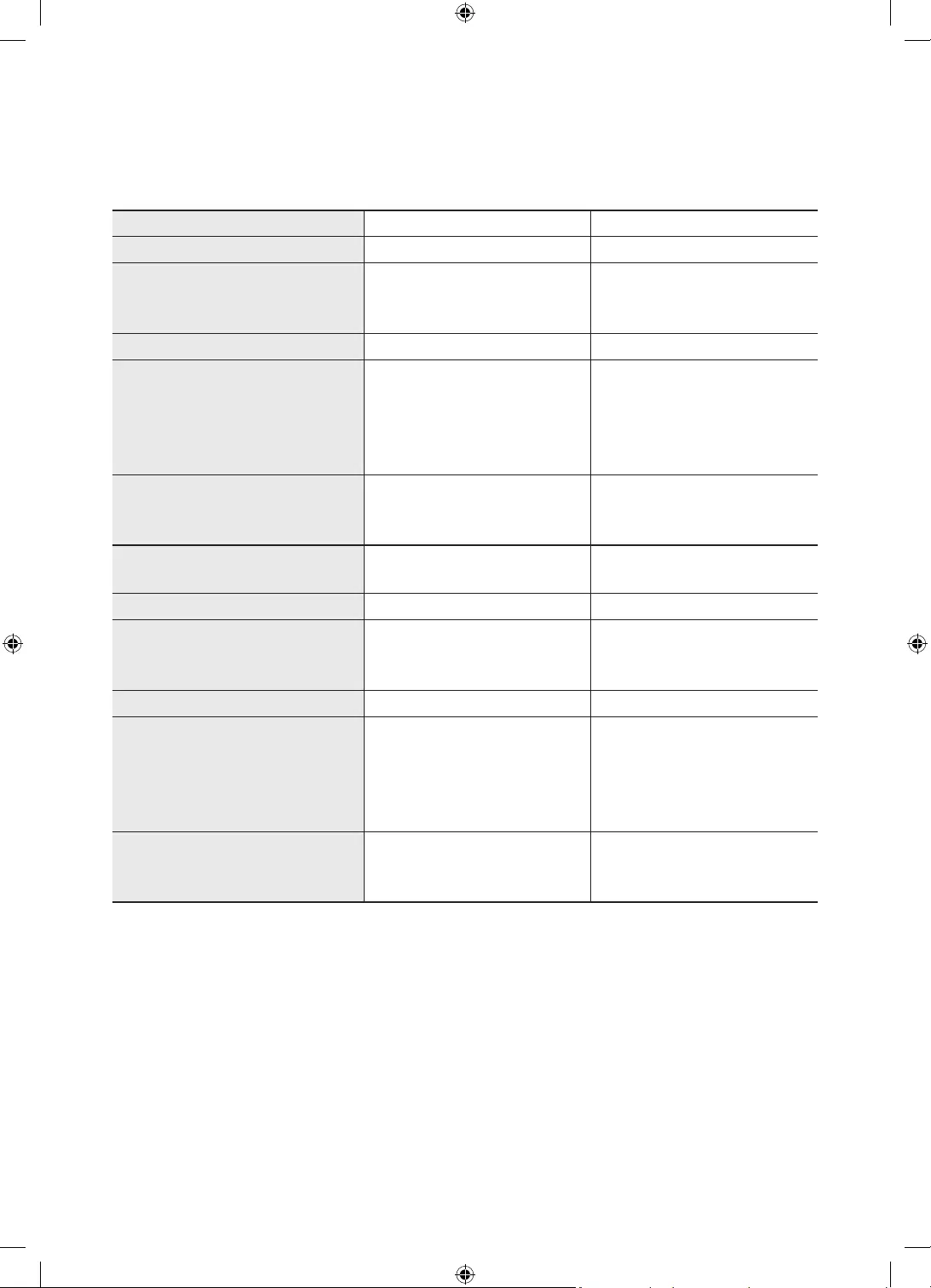
Français - 19
06 Spécifications et autres renseignements
Spécifications
Nom du modèle QN43Q60T / QN43Q6DT QN50Q60T / QN50Q6DT
Résolution d'affichage 3840 x 2160 3840 x 2160
Taille de l'écran
Diagonale
Les mesures sont prises en diagonale
Catégorie 43 pouces
42.5 pouces
Catégorie 50 pouces
49.5 pouces
Son (sortie) 20 W20 W
Dimensions (L x H x P)
Boîtier
Avec support
37.9 x 22.0 x 2.2 pouces
(963.5 x 557.7 x 56.8 mm)
37.9 x 24.8 x 7.7 pouces
(963.5 x 629.4 x 195.2 mm)
44.0 x 25.3 x 2.2 pouces
(1116.4 x 642.9 x 57.1 mm)
44.0 x 28.4 x 9.6 pouces
(1116.4 x 720.5 x 243.3 mm)
Poids
Sans support
Avec support
19.8 lb (9.0 kg)
20.3 lb (9.2 kg)
28.4 lb (12.9 kg)
28.9 lb (13.1 kg)
Nom du modèle QN55Q60T / QN55Q6DT /
QN55Q70T / QN55Q7DT QN58Q60T / QN58Q6DT
Résolution d'affichage 3840 x 2160 3840 x 2160
Taille de l'écran
Diagonale
Les mesures sont prises en diagonale
Catégorie 55 pouces
54.6 pouces
Catégorie 58 pouces
57. 5 pouces
Son (sortie) 20 W20 W
Dimensions (L x H x P)
Boîtier
Avec support
48.4 x 27.8 x 2.3 pouces
(1230.1 x 705.9 x 57.4 mm)
48.4 x 30.9 x 9.6 pouces
(1230.1 x 783.7 x 243.3 mm)
50.8 x 29.4 x 2.3 pouces
(1290.6 x 748.0 x 57.5 mm)
50.8 x 32.5 x 9.6 pouces
(1290.6 x 826.4 x 243.3 mm)
Poids
Sans support
Avec support
37.9 lb (17.2 kg)
38.4 lb (17.4 kg)
40.6 lb (18.4 kg)
41.0 lb (18.6 kg)
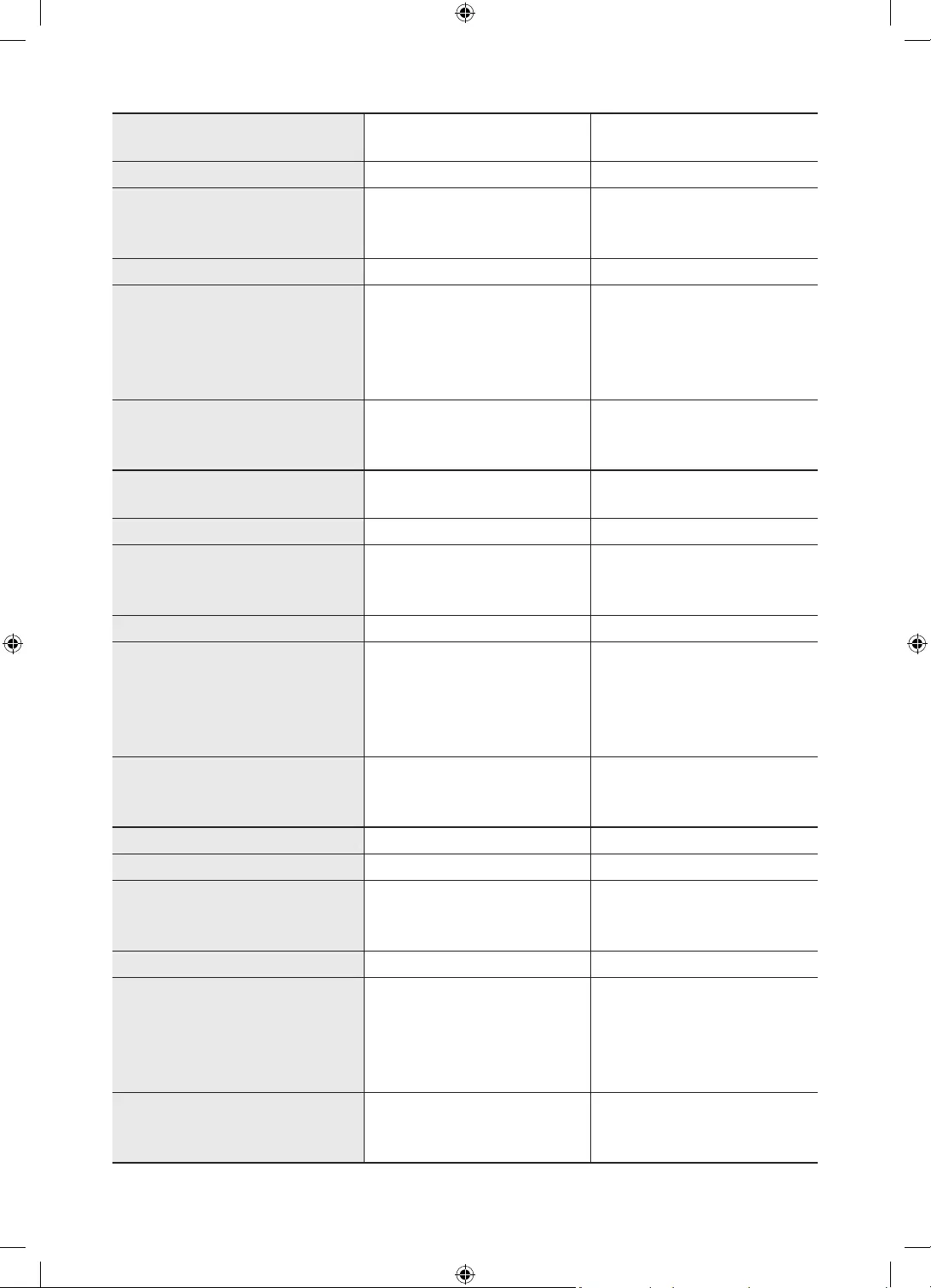
Français - 20
Nom du modèle QN65Q60T / QN65Q6DT /
QN65Q70T / QN65Q7DT
QN75Q60T / QN75Q6DT /
QN75Q70T / QN75Q7DT
Résolution d'affichage 3840 x 2160 3840 x 2160
Taille de l'écran
Diagonale
Les mesures sont prises en diagonale
Catégorie 65 pouces
64.5 pouces
Catégorie 75 pouces
74.5 pouces
Son (sortie) 20 W20 W
Dimensions (L x H x P)
Boîtier
Avec support
57.1 x 32.6 x 2.3 pouces
(1449.6 x 829.3 x 57.6 mm)
57.1 x 35.7 x 11.4 pouces
(1449.6 x 907.7 x 289.1 mm)
66.0 x 37.8 x 2.4 pouces
(1675.4 x 959.6 x 60.4 mm)
66.0 x 41.3 x 13.9 pouces
(1675.4 x 1049.4 x 352.3 mm)
Poids
Sans support
Avec support
49.2 lb (22.3 kg)
49.8 lb (22.6 kg)
79.4 lb (36.0 kg)
80.0 lb (36.3 kg)
Nom du modèle QN82Q6DT / QN82Q70T /
QN82Q7DT
QN85Q60T / QN85Q6DT /
QN85Q70T / QN85Q7DT
Résolution d'affichage 3840 x 2160 3840 x 2160
Taille de l'écran
Diagonale
Les mesures sont prises en diagonale
Catégorie 82 pouces
81.5 pouces
Catégorie 85 pouces
84.5 pouces
Son (sortie) 20 W20 W
Dimensions (L x H x P)
Boîtier
Avec support
72.1 x 41.1 x 2.4 pouces
(1830.6 x 1044.2 x 60.7 mm)
72.1 x 45.3 x 15.4 pouces
(1830.6 x 1149.8 x 392.1 mm)
74.7 x 42.6 x 2.4 pouces
(1896.3 x 1082.5 x 59.9 mm)
74.7 x 46.7 x 15.4 pouces
(1896.3 x 1186.4 x 392.1 mm)
Poids
Sans support
Avec support
96.3 lb (43.7 kg)
99.0 lb (44.9 kg)
104.7 lb (47. 5 kg)
107.4 lb (48.7 kg)
Nom du modèle QN49Q80T / QN49Q8DT QN55Q80T / QN55Q8DT
Résolution d'affichage 3840 x 2160 3840 x 2160
Taille de l'écran
Diagonale
Les mesures sont prises en diagonale
Catégorie 49 pouces
48.5 pouces
Catégorie 55 pouces
54.6 pouces
Son (sortie) 40 W60 W
Dimensions (L x H x P)
Boîtier
Avec support
43.1 x 25.0 x 2.2 pouces
(1094.8 x 634.4 x 54.9 mm)
43.1 x 28.0 x 9.4 pouces
(1094.8 x 711.4 x 239.8 mm)
48.3 x 27.8 x 2.1 pouces
(1227.6 x 706.7 x 53.9 mm)
48.3 x 30.8 x 10.1 pouces
(1227.6 x 783.4 x 255.8 mm)
Poids
Sans support
Avec support
28.9 lb (13.1 kg)
38.6 lb (17.5 kg)
39.5 lb (17.9 kg)
46.3 lb (21.0 kg)
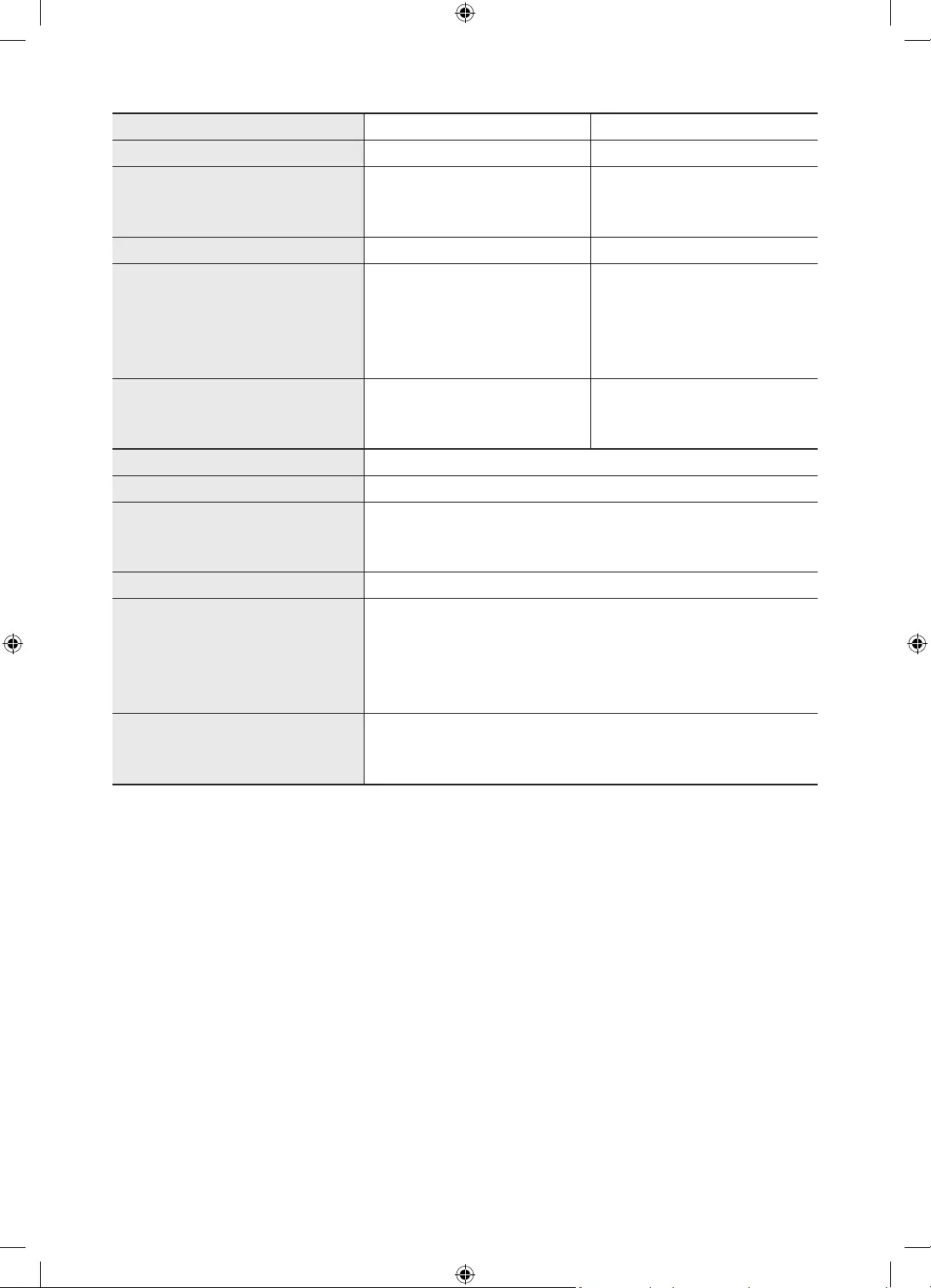
Français - 21
Nom du modèle QN65Q80T / QN65Q8DT QN75Q80T / QN75Q8DT
Résolution d'affichage 3840 x 2160 3840 x 2160
Taille de l'écran
Diagonale
Les mesures sont prises en diagonale
Catégorie 65 pouces
64.5 pouces
Catégorie 75 pouces
74.5 pouces
Son (sortie) 60 W60 W
Dimensions (L x H x P)
Boîtier
Avec support
56.9 x 32.7 x 2.1 pouces
(1446.5 x 829.8 x 53.9 mm)
56.9 x 35.7 x 11.4 pouces
(1446.5 x 905.7 x 289.1 mm)
65.8 x 37.7 x 2.1 pouces
(1670.6 x 958.7 x 53.9 mm)
65.8 x 40.8 x 12.5 pouces
(1670.6 x 1036.2 x 316.8 mm)
Poids
Sans support
Avec support
53.1 lb (24.1 kg)
61.3 lb (27.8 kg)
75.8 lb (34.4 kg)
88.8 lb (40.3 kg)
Nom du modèle QN85Q80T / QN85Q8DT
Résolution d'affichage 3840 x 2160
Taille de l'écran
Diagonale
Les mesures sont prises en diagonale
Catégorie 85 pouces
84.5 pouces
Son (sortie) 60 W
Dimensions (L x H x P)
Boîtier
Avec support
74.5 x 42.6 x 2.2 pouces
(1892.8 x 1083.2 x 54.9 mm)
74.5 x 45.8 x 13.3 pouces
(1892.8 x 1163.1 x 338.8 mm)
Poids
Sans support
Avec support
95.5 lb (43.3 kg)
110.5 lb (50.1 kg)
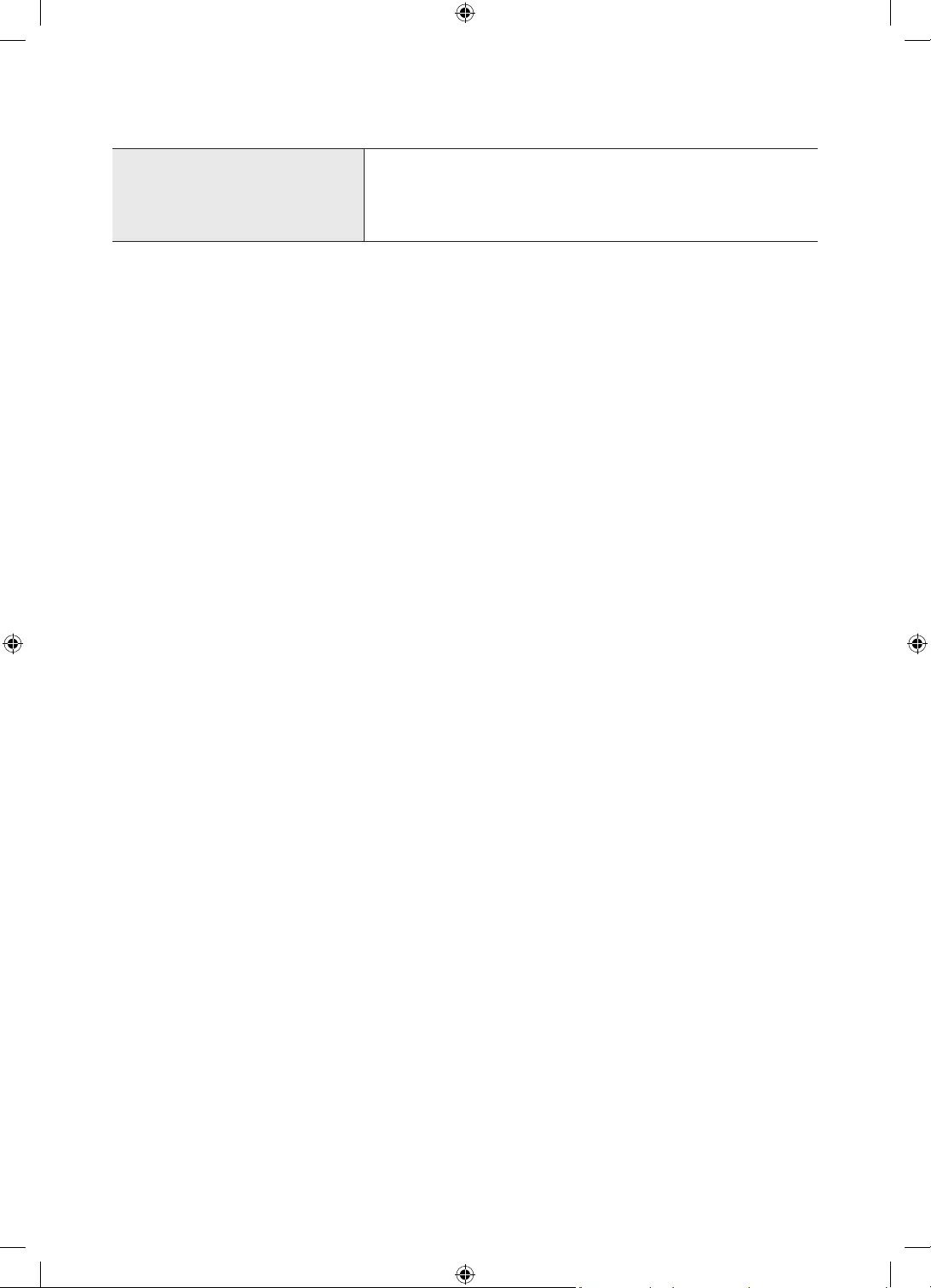
Français - 22
Facteurs environnementaux
Température de fonctionnement
Niveau d'humidité en fonctionnement
Température d'entreposage
Niveau d’humidité en entreposage
50 à 104 °F (10 à 40 ℃)
10 à 80%, sans condensation
-4 à 113 °F (-20 à 45 °C)
5 à 95%, sans condensation
Remarque
•La conception et les spécifications peuvent faire l'objet de modifications sans préavis.
•Pour les caractéristiques d’alimentation et de consommation électrique, consultez l’étiquette fixée au produit.
– Sur la plupart des modèles, l’étiquette est fixée à l'arrière du téléviseur. (Sur certains modèles, l’étiquette est
fixée à l’intérieur du recouvrement.)
•Votre téléviseur et ses accessoires peuvent être différents des illustrations présentées dans le présent guide, en
fonction du modèle.
•les dessins ne sont pas nécessairement à l’échelle. Certaines dimensions pourraient être modifiées sans préavis.
Avant d'installer le téléviseur, vérifiez les dimensions. Nous ne sommes pas responsables des erreurs de
typographie ou d’impression.
•Pour connecter un câble LAN, utilisez un câble CAT 7 (*type STP) pour la connexion.
* Shielded Twisted Pair
Réduire la consommation d'énergie
Lorsque vous mettez le téléviseur hors tension, il passe en mode Veille. En mode veille, le téléviseur consommer une
faible quantité d'électricité. Pour réduire la consommation d'énergie, débranchez le cordon d'alimentation lorsque le
téléviseur n'est pas utilisé pendant une longue période.
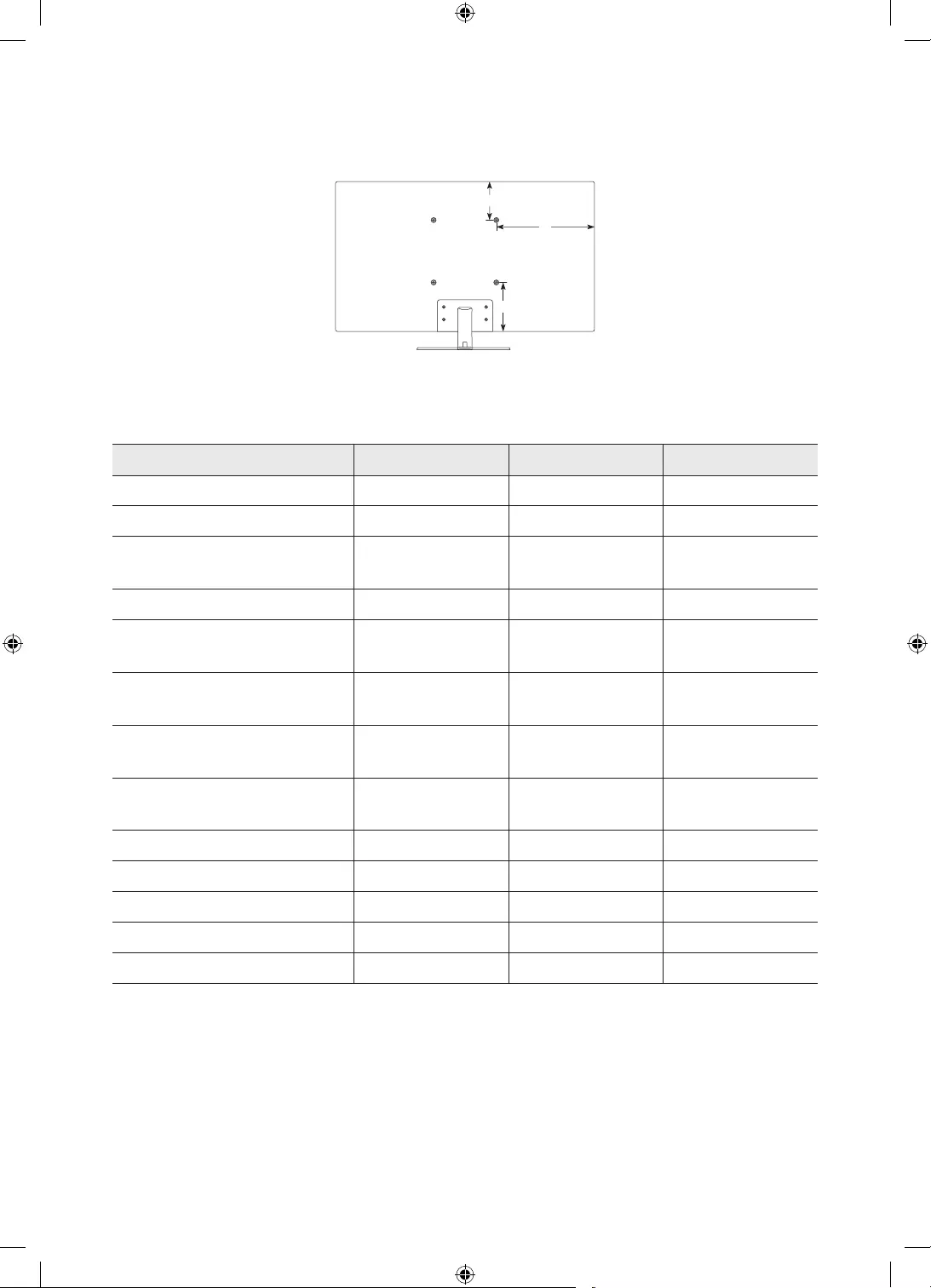
Français - 23
Dimensions
Présentation détaillée du panneau arrière / vue arrière
1
2
3
•L'image affichée peut varier selon le modèle de téléviseur.
(Unité : pouces)
Nom de modèle 123
QN43Q60T / QN43Q6DT 3.3 14.9 10.7
QN50Q60T / QN50Q6DT 5.3 17.9 12.0
QN55Q60T / QN55Q6DT /
QN55Q70T / QN55Q7DT 7.9 20.2 11.9
QN58Q60T / QN58Q6DT 6.2 17.4 11.3
QN65Q60T / QN65Q6DT /
QN65Q70T / QN65Q7DT 8.8 20.6 12.0
QN75Q60T / QN75Q6DT /
QN75Q70T / QN75Q7DT 9.9 25.0 12.0
QN82Q6DT / QN82Q70T /
QN82Q7DT 8.8 24.2 16.5
QN85Q60T / QN85Q6DT /
QN85Q70T / QN85Q7DT 10.3 25.5 16.5
QN49Q80T / QN49Q8DT 5.4 17. 5 11.4
QN55Q80T / QN55Q8DT 8.1 20.2 11.5
QN65Q80T / QN65Q8DT 8.7 20.5 11.8
QN75Q80T / QN75Q8DT 8.3 24.9 13.4
QN85Q80T / QN85Q8DT 8.2 25.4 18.4
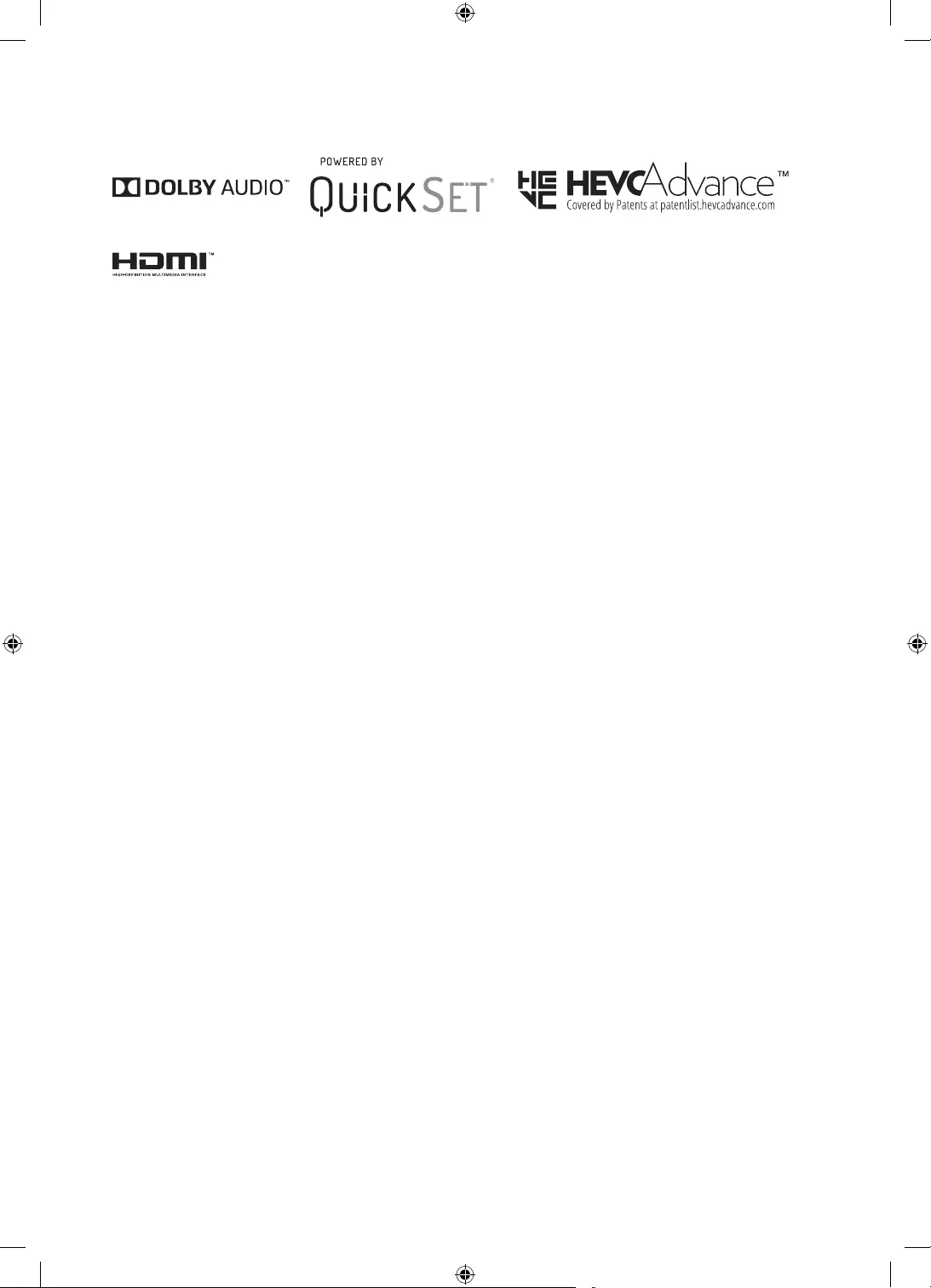
Français - 24
Licences
The terms HDMI and HDMI High-Definition Multimedia Interface, and the HDMI Logo are trademarks or registered
trademarks of HDMI Licensing LLC in the United States and other countries.
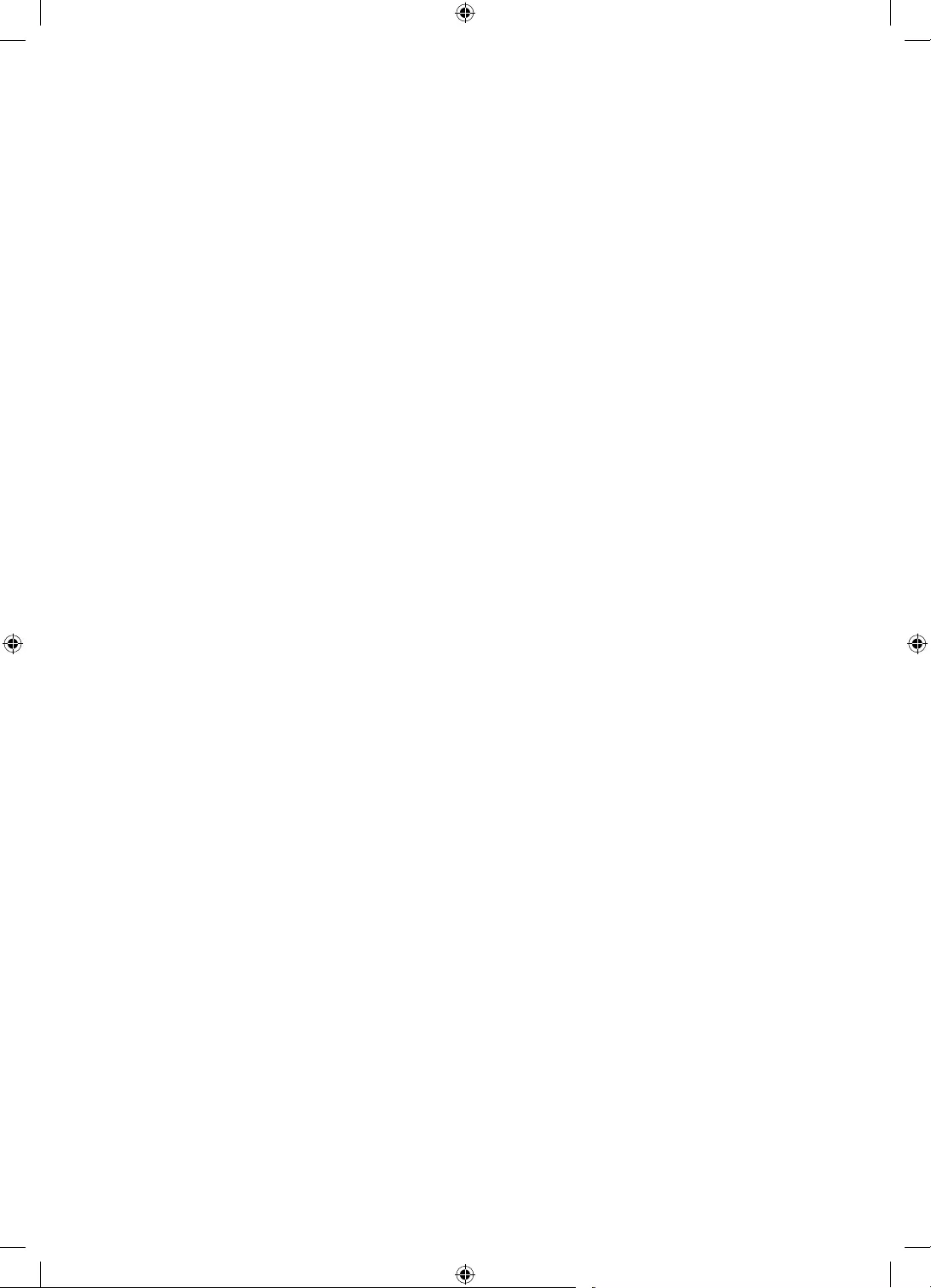
Cette page est laissée
intentionnellement en
blanc.
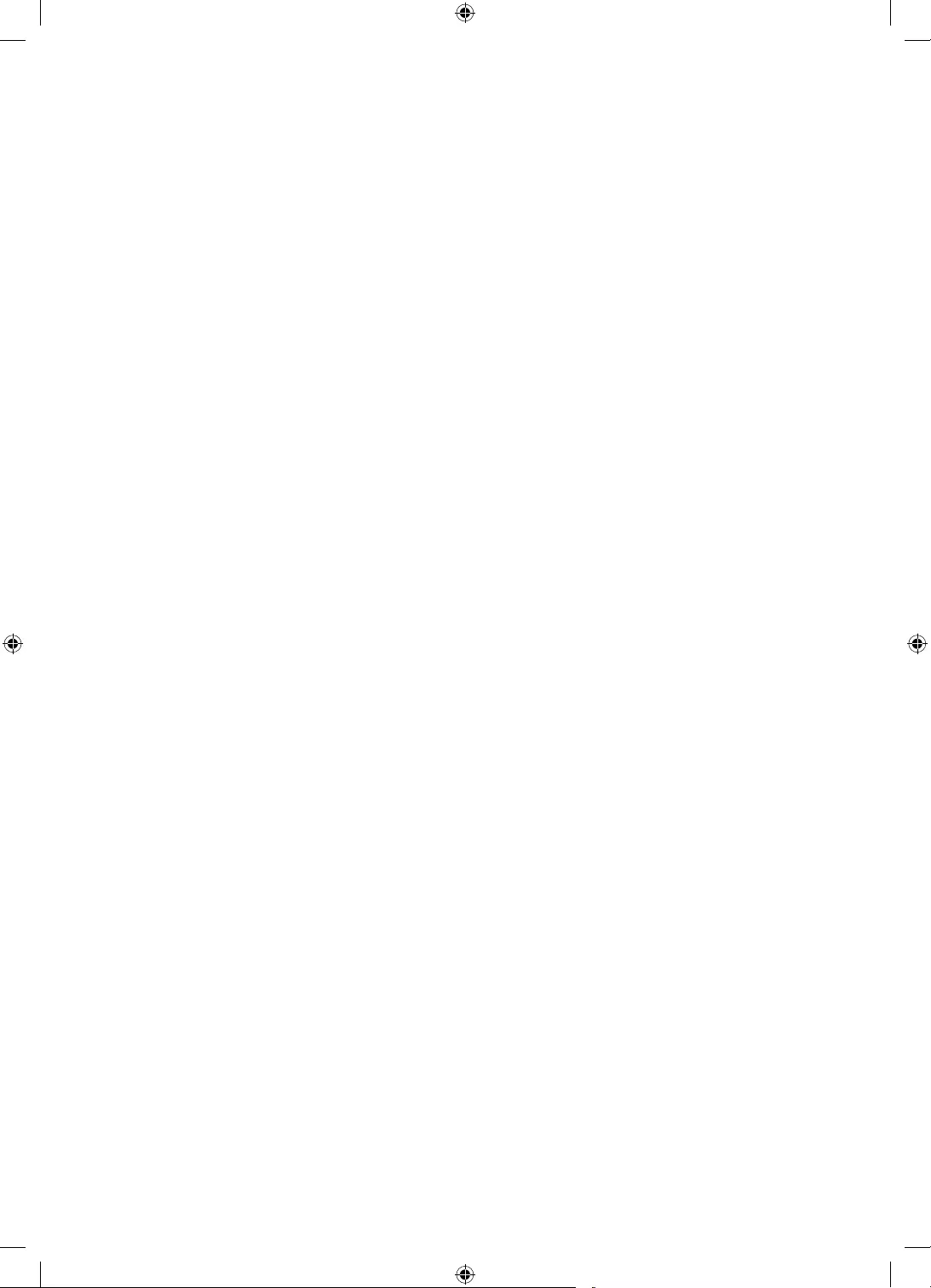
Cette page est laissée
intentionnellement en
blanc.
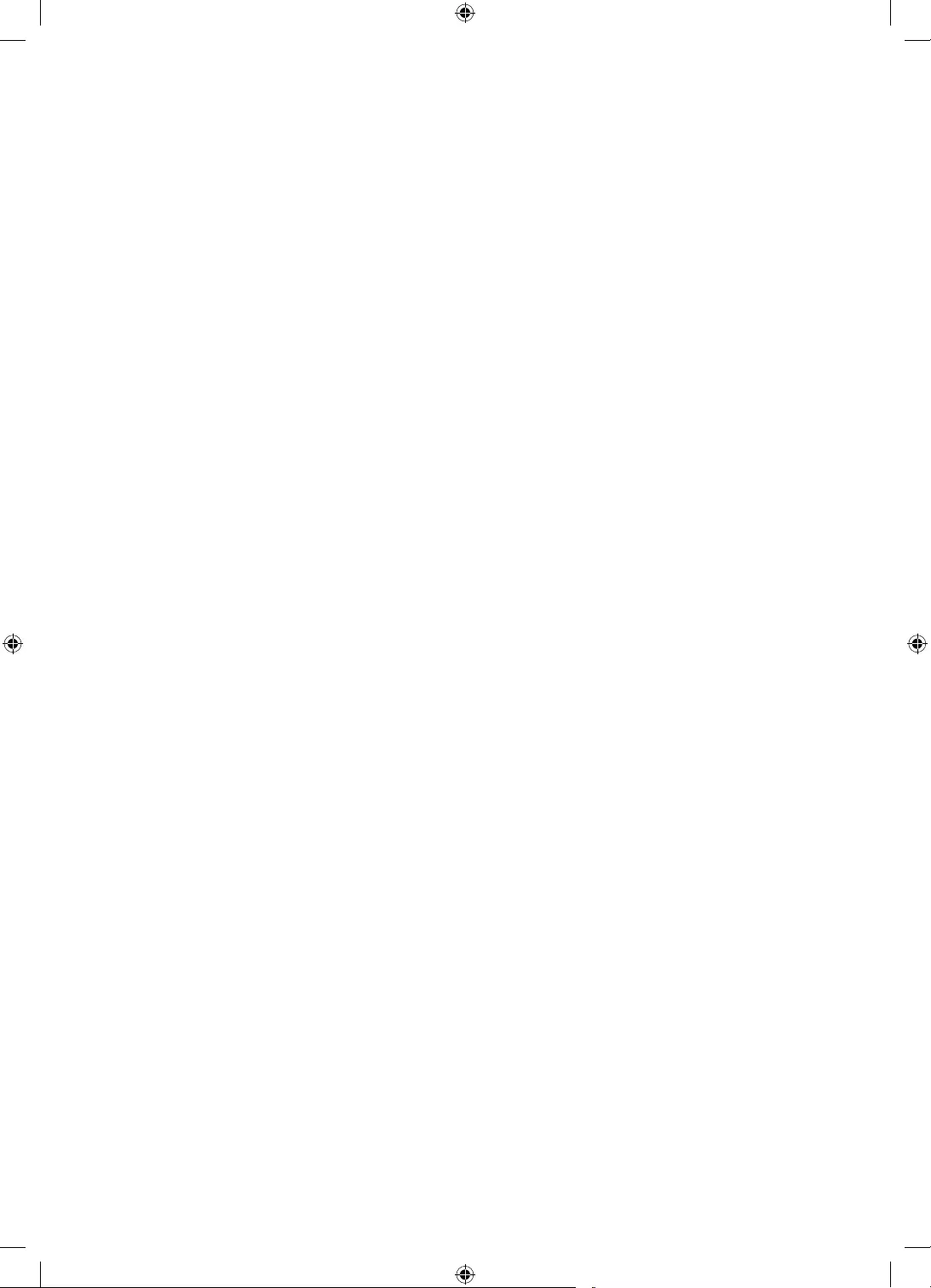
Cette page est laissée
intentionnellement en
blanc.
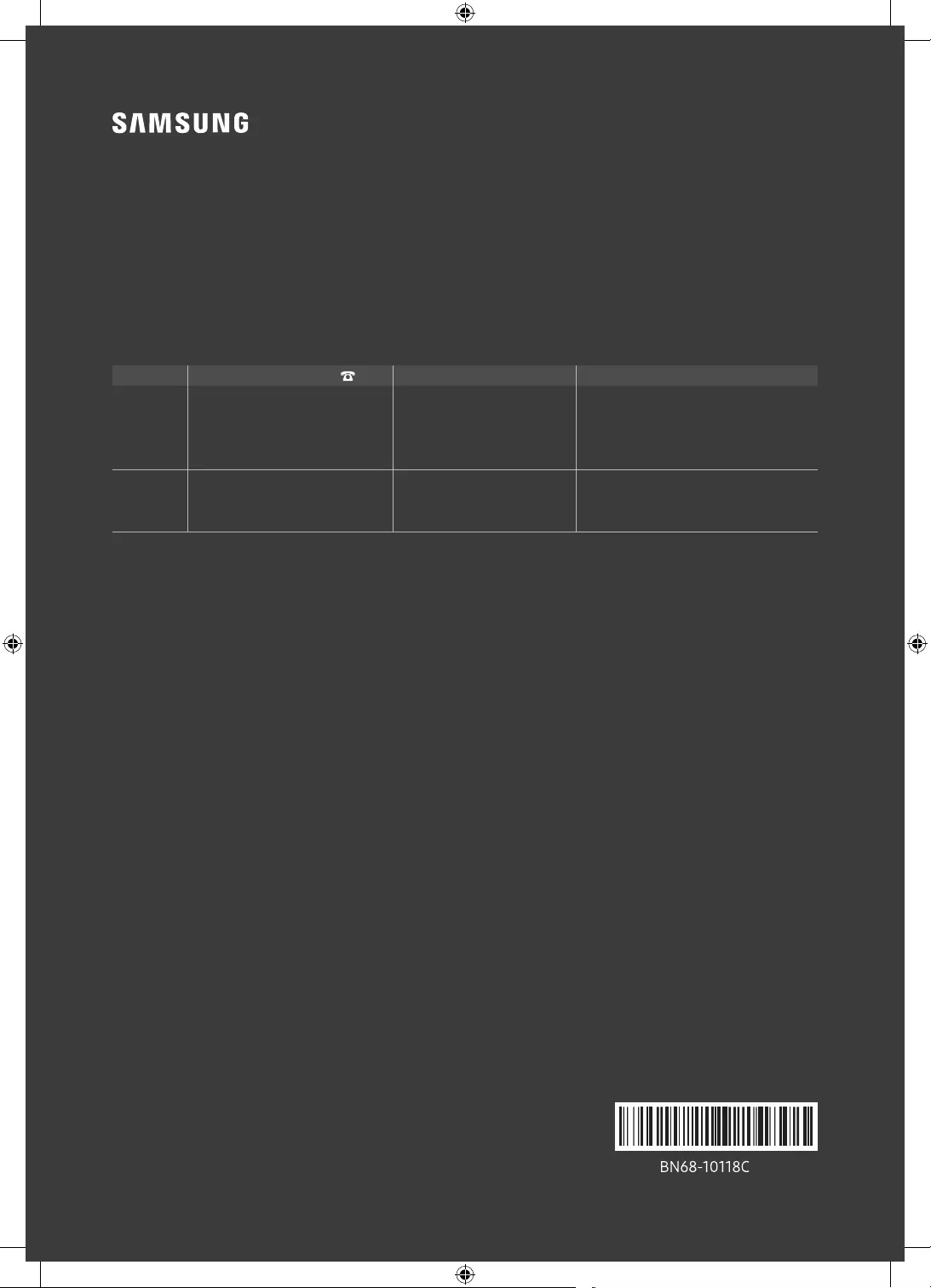
-01
© 2020 Samsung Electronics Co., Ltd. All rights reserved.
Contact SAMSUNG WORLD WIDE
If you have any questions or comments relating to Samsung products, please contact the Samsung
service center.
Comment contacter Samsung dans le monde
Si vous avez des suggestions ou des questions concernant les produits Samsung, veuillez contacter le
Centre de service Samsung.
Visitez le site de votre pays : http://www.samsung.com
Country Samsung Service Center Web Site Address
CANADA 1-800-SAMSUNG (726-7864)
www.samsung.com/ca/
support (English)
www.samsung.com/ca_fr/
support (French)
Samsung Electronics Canada Inc.
2050 Derry Road West
Mississauga, Ontario L5N 0B9
Canada
U.S.A 1-800-SAMSUNG (726-7864) www.samsung.com/us/
support
Samsung Electronics America, Inc.
85 Challenger Road
Ridgefield Park, NJ 07660